Samsung HMX-H100N Manuel utilisateur
PDF
Télécharger
Document
HMX-H100N HMX-H104BN HMX-H105BN HMX-H106SN Caméscope numérique à haute définition Guide d’utilisation imaginez toutes les possibilités Merci d’avoir acheté ce produit Samsung. Pour obtenir notre service complet, veuillez enregistrer votre produit sur le portail de www.samsung.com/register caractéristiques essentielles de votre caméscope HD Le caméscope HD peut enregistrer et lire à la fois des images de qualité haute définition (Full HD : 1280x720p) et de qualité définition standard (SD). Définissez la qualité d’image souhaitée, Full HD (haute définition) ou SD (définition standard)) avant d’enregistrer. COMMENT PROFITER D’IMAGES DE QUALITÉ HAUTE DÉFINITION (HD) Il vous est possible de visionner des vidéos avec une qualité d’image HD (haute définition). • Le caméscope HD vous offre une résolution de 1 080i avec une image de qualité plus nette que les caméscopes SD précédents (480i). Il peut aussi accueillir les enregistrements grand écran au format 16:9. • La qualité d’image des enregistrements effectués en « Full HD » (haute définition) s’ajustent au format grand écran (16:9) des TVHD. Si votre téléviseur n’accueille pas la haute définition, les vidéos à haute définition (HD) seront reproduites en qualité SD (définition standard). - Pour profiter des images de qualité HD, vous devez posséder un téléviseur pouvant accueillir la source 1920x1080i. (Reportez-vous au guide d’utilisation de votre téléviseur.) - Pour profiter d’images de qualité HD, utilisez un câble HDMI (en option) ou un câble Composant/AV (Y/PB/PR, Audio G/D). Le câble Composant/AV (Vidéo, Audio G/D) ne prend pas en charge des images de qualité HD. Dans ce cas, celles-ci sont converties en images de qualité SD. • Le caméscope HD réglé sur SD enregistre les images au format 720x480p. Les vidéos enregistrées au format SD (définition standard) ne peuvent pas être converties au format HD (haute définition). Qualité d’image Full HD (haute définition) : 60i (entrelacé) Qualité d’image SD (définition standard) : 60i (entrelacé) 1920 720 1080i 480i <480i / caméscope numérique standard> < caméscope 1080i / 16:9 Full HD> Résolution d’image : environ 6 fois celle des caméscopes SD précédents (480i). ii_ Français CARACTÉRISTIQUES DE VOTRE NOUVEAU CAMÉSCOPE HD Capteur CMOS de 2,2 méga pixels (grossier) Le capteur CMOS de 1/4,1 po reproduit les vidéos et les images figées détaillées et nettes de qualité exceptionnelle (4,6 méga pixels, 1 920 lignes de résolution horizontale en mode HD ou 720 lignes de résolution en mode SD). Contrairement au systèmes imageurs CCD traditionnels, les capteurs CMOS nécessitent moins d’énergie optimisant ainsi la performance des bloc-piles. Disque électronique SSD (SOLID STATE DRIVE) adopté comme support de stockage intégré (modèles HMX-H104BN/ HMX-H105BN/HMX-H106SN uniquement) Le disque électronique SSD basé sur mémoire flash a été adopté comme mémoire intégrée du caméscope. Le disque électronique SSD permet au caméscope de redémarrer, de lire les données et d’exécuter les logiciels plus rapidement qu’ un disque dur normal. Par ailleurs, le disque électronique SSD est très stable et durable et son fonctionnement est plus silencieux. Il est également écologique car il requiert une faible puissance électrique. Codage H.264 (MPEG-4 Part10 ou AVC) Anynet+ supporté La plus récente technologie de compression vidéo, le codage H.264 utilise un niveau de compression élevé permettant d’améliorer considérablement la durée d’ enregistrement sur le même support de stockage. Interface HDMI (soutenant Anynet+) • Si vous possédez un téléviseur HD doté d’une prise HDMI, vous pouvez profiter d’ images beaucoup plus claire et nettes que sur un téléviseur standard. • Le caméscope HD peut accueillir le système Anynet+. Anynet+ est un système réseau AV qui vous permet de contrôler tous les appareils AV de Samsung à l’aide de la télécommande de téléviseur Anynet+ de Samsung. Reportez-vous au guide du téléviseur correspondant pour plus de détails. Écran ACL tactile (format 16:9) de 230 k pixels d’environ 7 cm (2,7 po) Son écran ACL (16:9) d’environ 7 cm (2,7 po) offre une netteté de visionnement à résolution améliorée. L’écran ACL de 230 k pixels pivote sur 270 degrés, vous offrant des angles de visionnement multiples afin de reproduire des images nettes et détaillées convenables pour la lecture ou la surveillance. Son format grand écran 16:9 rend l’enregistrement et la composition encore plus facile. Écran tactile Vous pouvez lire des images enregistrées et régler les fonctions en touchant tout simplement l’ écran ACL, sans l’aide de touches sophistiquées. Poignée\ pivotante pour les prises libres Vous pouvez régler la poignée pivotante sur l’angle le plus convenable en fonction de la situation d’enregistrement. Elle pivote sur 180°. Logiciel éditeur intégré (Intelli-studio) Un logiciel éditeur est stocké sur ce caméscope. Il suffit de connecter le caméscope à un ordinateur Windows à l’aide d’un câble USB pour exécuter le logiciel éditeur. L’application autorise la lecture, l’édition et le partage des enregistrements. AV DC IN AV DC IN AV DC IN W T W T W T Français _iii consignes de sécurité Description des icônes et symboles contenus dans ce manuel: AVERTISSEMENT ATTENTION ATTENTION Indique un risque mortel ou de lésions corporelles. Indique un risque potentiel de lésions corporelles ou de dommage matériel. Respectez ces consignes de sécurité fondamentales afin de réduire les risques d’incendie, d’explosion, de décharge électrique ou de lésions corporelles lorsque vous utilisez votre caméscope HD : Propose des trucs ou des pages de référence pour vous aider à manipuler le caméscope HD. Ces symboles d’avertissement sont insérés à ces endroits pour prévenir les lésions corporelles, pour vous et pour les autres. Veuillez les respecter à la lettre. Après avoir lu cette section, veuillez la ranger dans un endroit sûr pour référence ultérieure. précautions Avertissement ! • Ce caméscope doit toujours être branché sur une prise murale CA avec broche de mise à la terre. • Évitez d’exposer les bloc-piles aux chaleurs excessives : soleil, feu etc. Attention Danger d’explosion si le bloc-piles est remplacé par un autre type. Remplacez-la uniquement avec une pile identique ou du même type. Utilisez un adaptateur approprié si l’alimentation est du type 240 V CA. iv_ Français informations importantes concernant son utilisation AVANT D’UTILISER LE CAMÉSCOPE • Le caméscope HD enregistres les vidéos au format H.264 (MPEG-4 Part10 ou AVC) et à haute résolution (VIDÉO HD) ou résolution standard (VIDÉO SD). • Veuillez prendre note que ce caméscope HD n’est pas compatible avec d’autres formats vidéo numériques. • Procédez à un essai avant d’enregistrer une vidéo importante. Effectuez la lecture de votre essai pour vous assurer de la qualité de la vidéo et de l’audio. • Aucun dédommagement n’est disponible pour les contenus enregistrés : - Samsung n’est aucunement responsable des dommages survenus en raison d’un enregistrement anormal ou d’un enregistrement illisible en raison d’une défaillance du caméscope HD ou de la carte mémoire. Samsung n’est aucunement responsable de vos enregistrements vidéo ou audio. - Les données d’enregistrement peuvent se perdre en raison d’une mauvaise manipulation du caméscope HD, de la carte mémoire, etc.. Samsung n’est aucunement responsable de la perte des données enregistrées. • Faites une copie de sauvegarde de vos données importantes. Protégez vos données importantes en copiant vos fichiers sur un ordinateur. Nous vous recommandons de les copier de votre ordinateur sur un autre support de stockage pour les conserver. Reportez-vous au guide d’installation du logiciel et des raccords USB. • Droits d’auteur : Veuillez prendre note que ce caméscope HD est destiné à l’utilisation personnelle. Les données enregistrées sur la carte mémoire du caméscope HD à partir d’autre dispositifs numériques ou analogiques sont protégées par la Loi sur les droits d’auteur et ne peuvent être utilisées dans un autre but que votre jouissance personnelle sans la permission du propriétaire des droits d’auteur. Nous vous recommandons d’obtenir au préalable la permission d’enregistrer même des événements tels que des spectacles, des performances ou des expositions pour votre jouissance personnelle. Français _ informations importantes concernant son utilisation À PROPOS DE CE GUIDE D’UTILISATION • Nous vous remercions d’avoir acheté ce caméscope Samsung. Veuillez lire soigneusement ce manuel avant d’utiliser le caméscope et conservez-le à portée de main pour vous y référer ultérieurement. En cas de dysfonctionnement de votre caméscope, reportez-vous à la section Dépannage. page 119 • Ce guide d’utilisation couvre les modèles HMX-H100N, HMX-H104BN, HMX-H105BN et HMX-H106SN. Les modèles HMX-H104BN, HMX-H105BN et HMX-H106SN sont dotés d’une mémoire flash intégrée respectivement de 16 Go, 32 Go et de 64 Go et ont également recourt à des cartes mémoire. Le modèle HMX-H100N ne dispose pas de mémoire flash intégrée et utilise exclusivement des cartes mémoire. Bien que les modèles HMX-H100N, HMX-H104BN, HMX-H105BN et HMX-H106SN ne partagent pas tous les mêmes caractéristiques, ils fonctionnement néanmoins de la même manière. • Les illustrations reproduites dans ce guide d’utilisation sont celles du modèle HMX-H105BN. • Les copies d’écran sont tirées de Windows XP. Les écrans varient en fonction du système d’exploitation de l’ordinateur. • Les affichages présentés dans le manuel peuvent ne pas corresponde à celles que vous voyez à l’écran ACL. • La conception et les spécifications du caméscope HD et d’autres accessoires peuvent changer sans préavis. • Les termes suivants sont utilisés dans ce guide - Le terme « Scène » fait référence à l’appareil vidéo qui démarre lorsque vous appuyez sur la touche Marche/Arrêt de l’enregistrement pour lancer l’enregistrement et s’interrompt dès que vous appuyez à nouveau sur cette touche. - Les termes « photo » et « image figée » sont utilisés de manière interchangeable, avec la même signification. REMARQUES SUR A LA MARQUE DE COMMERCE • Toutes les appellations commerciales et marques déposées citées dans ce manuel ou dans toute documentation fournie avec votre appareil Samsung appartiennent à leurs propriétaires respectifs. • Windows® est la marque déposée ou une marque de commerce de Microsoft Corporation, déposée aux ÉtatsUnis et dans d’autres pays. • YouTube® est une marque de commerce de Google Inc. • Flickr ® est une marque de commerce de Yahoo. • Tous les autres noms de produit mentionnés dans le présent document sont susceptibles d’être des appellations commerciales et marques déposées appartenant à leurs propriétaires respectifs. • En outre, les symboles “TM” et “R” n’apparaissent pas systématiquement dans le manuel. vi_ Français précautions à prendre en cours d’utilisation Les mesures de sécurité illustrées ci-dessous sont destinées à prévenir les dommages corporels et matériels. Veuillez tenir compte de toutes les directives fournies. AVERTISSEMENT Indique un risque de blessure corporelle grave ou de mort. Action interdite Ne pas toucher au produit. ATTENTION Indique un risque potentiel de dommage corporel ou matériel. Ne pas démonter le produit. Mesure à respecter en permanence. Débrancher de la source d’alimentation. W 4 W 4 AVERTISSEMENT W W L’utilisation du caméscope à une température supérieure à 140 ℉ (60 °C) peut provoquer un incendie. Garder le blocpile à haute température peut entraîner une explosion. Évitez de laisser pénétrer dans le caméscope ou l’adaptateur CA de l’eau, des pièces métalliques ou des matières inflammables, au risque de provoquer un incendie. Pas de sable ni de poussière ! Le sable fin ou la poussière qui pénètre dans le caméscope ou l’adaptateur CA risque de provoquer un mauvais fonctionnement ou des défaillances matérielles. Évitez de tirer sur le cordon d’alimentation pour le plier ou d’endommager l’adaptateur CA en appliquant dessus un objet lourd. Cela risque de provoquer un incendie ou une décharge électrique. Ne débranchez pas l’adaptateur CA en tirant sur son cordon d’alimentation, au risque d’endommager ce dernier. No sand or dust! W 4 OI L Ne surchargez pas les prises ou les rallonges afin d’éviter tout risque de surchauffe ou d’incendie. SAND 4 4 W 4 Prenez garde à l’huile ! L’huile qui s’infiltre dans le caméscope ou l’adaptateur CA risque de provoquer des décharges électriques, un mauvais fonctionnement ou des défaillances. N’exposez pas l’écran ACL à la lumière directe du soleil. Cela pourrait provoquer des lésions aux yeux ou le mauvais fonctionnement de certaines pièces internes du produit. Français _vii N’utilisez pas l’adaptateur CA si son cordon ou ses fils sont endommagés, Do not use the AC adapter if it has fendus ou cassés. Cela pourrait damaged, split or broken cords or wires. Doing so may ou cause fire or provoquer un incendie une décharge electric shock. électrique. Ne branchez pas l’adaptateur CA à moins de l’avoir complètement introduit sans laisser aucune partie de ses fiches exposée. Do not connect the AC adapter unless the plug can be fully inserted with no part of the blades exposed. Ne jetez pas le bloc-pile au feu au risque de provoquer une explosion. d W 4 flui ng ani cle W 4 Veillez à garder la pile au lithium et la carte mémoire hors de portée des enfants. Si la pile au lithium ou la carte mémoire viennent à être avalées par un enfant, consultez immédiatement urgence-santé. N’essayez pas de démonter, de réparer ou de manipuler le caméscope ou l’adaptateur CA pour éviter tout risque d’incendie ou de décharge électrique. Évitez de brancher ou de débrancher le cordon d’alimentation avec des mains mouillées, au risque de provoquer une décharge électrique. Laissez le cordon d’alimentation débranché lorsque vous n’utilisez pas l’ appareil ou par temps d’orage afin d’empêcher les risques d’incendie. Lorsque vous nettoyez l’adaptateur CA, débranchez le cordon d’alimentation afin d’éviter tout risque de mauvais fonctionnement ou de décharge électrique. Si le caméscope émet des sons, des odeurs ou de la fumée de façon inhabituelle, débranchez immédiatement le cordon d’alimentation et sollicitez l’assistance du centre de service technique Samsung. Cela risque de provoquer un incendie ou des lésions corporelles. W 4 N’utilisez pas d’essence à détacher ou des produits chimiques de ce type. Ne pulvérisez pas de nettoyant en aérosol directement sur le caméscope. Gardez le caméscope à l’abri de l’eau lors de son utilisation à proximité de la mer ou d’une piscine ou par temps de pluie. Cela risque de provoquer un mauvais fonctionnement de l’appareil ou une décharge électrique. W 4 W 4 viii_ Français W 4 Si le caméscope ne fonctionne pas correctement, détachez immédiatement l’adaptateur CA ou le bloc-pile du caméscope pour éviter tout risque d’incendie ou de blessure. précautions à prendre en cours d’utilisation W 4 ATTENTION W 4 N’appliquez pas de pression excessive sur l’écran ACL, ne lui assénez pas de coup et ne l’entaillez pas avec un objet acéré. Si vous appuyez sur la surface de l’écran ACL, vous risquez d’entraîner une déformation de l’image. Évitez de faire tomber le caméscope, le bloc-pile, l’adaptateur CA ainsi que d’autres accessoires et veillez à ne pas soumettre ces éléments à de fortes vibrations ou à un impact violent, sous peine de provoquer un mauvais fonctionnement ou des lésions corporelles. N’utilisez pas le caméscope dans un endroit exposé à la lumière directe du soleil ou à proximité d’une source de chaleur, au risque de raccourcir la portée de la télécommande à rayon infrarouge. N’exposez pas le caméscope au sable ou à l’eau lorsque vous l’utilisez à la plage ou à la piscine ou par temps de pluie. Cela pourrait entraîner un mauvais fonctionnement ou une décharge électrique. Évitez de laisser trop longtemps le caméscope dans un véhicule fermé où la température est très élevée. Évitez d’exposer le caméscope à la suie ou à la vapeur. La suie épaisse et la vapeur condensée endommagent l’étui du caméscope et provoquent le mauvais fonctionnement de l’appareil. N’utilisez pas le caméscope dans un environnement exposé aux gaz d’échappement des moteurs à essence ou au diesel ou soumis à des gaz corrosifs tels que le sulfure d’hydrogène, au risque de corroder les bornes internes et externes de l’appareil et d’entraver son bon fonctionnement. Évitez d’exposer le caméscope aux pesticides. Toute infiltration de pesticide dans l’appareil peut entraîner son mauvais fonctionnement. Avant d’utiliser un pesticide, éteignez le caméscope et recouvrez-le d’une pellicule de vinyle. $ONOTEXPOSETHECAMCORDERTOSOOT ORSTEAM4HICKSOOTORSTEAMCOULD DAMAGETHECAMCORDERCASEORCAUSE AMALFUNCTION INSECT ICIDE N’utilisez pas le caméscope sur un trépied (non fourni) dans des endroits soumis à de fortes vibrations ou à un impact violent. Français _ix 4 W 4 W W W 4 4 Ne déposez pas le caméscope avec son écran ACL déployé face au sol. Ne nettoyez pas le boîtier du caméscope avec du benzène ou un solvant. Le revêtement extérieur de l’appareil risque de s’écailler et la surface de l’étui de se dégrader. Rabattez l’écran ACL lorsque vous n’utilisez pas le caméscope. Ne saisissez pas le caméscope par l’écran ACL pour le soulever. Le viseur ou l’écran ACL risquent de se détacher et le caméscope peut tomber. N’utilisez jamais le caméscope à proximité d’un téléviseur ou d’une radio. Cela peut induire des interférences au niveau de l’affichage sur le moniteur ou de la diffusion radio. W 4 Ne soumettez pas le caméscope à de brusques changements de température et ne l’utilisez pas dans un environnement humide. L’appareil court le risque de mal fonctionner ou de subir une décharge électrique lorsqu’il est utilisé en plein air par temps d’orage. W W 4 w T W 4 4 W 4 N’utilisez jamais le caméscope à proximité de puissantes ondes magnétiques ou radio, comme près de haut-parleurs ou de gros moteurs par exemple. Cela peut provoquer des interférences au niveau des données vidéo et audio en cours d’enregistrement. Sauvegardez vos données importantes sur un support distinct. Samsung n’est pas responsable des pertes de données. x_ Français w T N’utilisez que des accessoires agrées par Samsung. L’utilisation de produits de fabricants tiers peut provoquer des risques de surchauffe, d’incendie, d’explosion, de décharge électrique ou de lésions corporelles causés par un mauvais fonctionnement de l’appareil. W 4 Placez le caméscope sur une surface stable dans un espace suffisant pour ne pas obstruer les orifices de ventilation de l’appareil. table des matières GUIDE DE DÉMARRAGE RAPIDE FAMILIARISEZ-VOUS AVEC VOTRE CAMÉSCOPE HD 07 08 09 10 Articles compris avec votre caméscope HD Vue d’avant et de gauche Vue du dessus et de droite / du dessous Vue d’arrière du PRISE EN MAIN 11 13 14 19 21 24 24 25 Comment utiliser la télécommande Comment tenir le caméscope HD Mise sous charge du bloc-piles Fonctions de base du caméscope HD Témoins d’écran Comment utiliser la touche d’écran ( ) Comment utiliser l’écran ACL Mise en service : fuseau horaire, date et heure et langue d’affichage AVANT DE DÉBUTER L’ENREGISTREMENZT 27 Sélection du support de stockage (HMX-H104BN/HMX-H105BN/HMX-H1052BN/ HMX-H106SN/HMX-H1062SN uniquement) Comment insérer / éjecter une carte mémoire Durée d’enregistrement et nombre d’images Comment choisir la carte mémoire adéquate 7 11 27 28 29 30 Français _0 ENREGISTREMENT 32 34 35 36 39 40 L’enregistrement de vidéos Prise de photos Enregistrement facile pour les débutants (mode EASY Q) Prise de photos en mode d’enregistrement vidéo (double enregistrement) Zoumer Réglage de l’option anti-vibration (SIO: stabilisateur d’image optique) Utilisation du flash intégré Capture d’images figées en cours de lecture d’une vidéo LECTURE 41 42 45 Comment changer de mode de lecture Lecture de vidéos Visionner des photos RACCORDS 48 52 Raccord à un Téléviseur Reproduction d’images sur un magnétoscope ou sur un graveur DVD/HDD COMMENT UTILISER LES ÉLÉMENTS DU MENU 53 55 58 59 79 81 Menu d’exploitation et menu rapide Éléments du menu Éléments du menu rapide Éléments du menu d’enregistrement Éléments du menu de lecture Réglage des éléments du menu 32 41 48 53 0_ Français 37 38 table des matières MONTAGE DE VIDÉOS 93 GESTION DES IMAGES 99 IMPRESSION DE PHOTOS 102 UTILISATION D’UN ORDINATEUR 105 93 95 96 Comment scinder une vidéo Comment combiner deux vidéos Liste de lecture 99 Protection contre la suppression accidentelle 100 Suppression d’images 101 Copie d’images (HMX-H104BN/HMX-H105BN/HMX-H106SN uniquement) 102 Paramètres d’impression DPOF 103 Impression en direct avec PictBridge 105 Vérification de votre type d’ordinateur 106 Tout ce que vous pouvez faire avec un ordinateur Windows 107 Utilisation du programme intelli-studio de samsung 112 Utilisation du caméscope comme périphérique de stockage amovible Français _0 ENTRETIEN ET INFORMATIONS SUPPLÉMENTAIRES 115 DÉPANNAGE CARACTÉRISTIQUES TECHNIQUES GARANTIE POUR LE CANADA 0_ Français 115 Entretien 116 Informations supplémentaires 118 Utilisation du caméscope HD à l’étranger 119 Dépannage 131 Caractéristiques techniques T guide de démarrage rapide Ce guide de démarrage rapide vous présente le mode de fonctionnement et les fonctions de base de votre caméscope. Reportez-vous aux pages de référence pour plus de détails. Étape 1 Prise en main • • • INSÉREZ LE BLOCPILES Mise sous charge du bloc-piles Page 14 Réglage de la date, de l’heure et de la langue d’affichage Pages 25 et 26 Définition du support de stockage (mémoire intégrée ou carte mémoire) Page 27 (HMX-H104BN/HMX-H105BN/HMX-H106SN uniquement) Étape 2 Enregistrement • Enregistrement de vidéos ou de photos Pages 32, 34 W T W T Étape 3 Lecture • • Comment sélectionner une image pour la lecture sur l’écran d’affichage des vignettes Pages 42, 45 Comment visionner sur votre téléviseur ou votre ordinateur à partir du caméscope HD Pages 48, 107 AV DC IN Français _05 Étape 4 Raccordement à un ordinateur • Vous pouvez lire et éditer les vidéos ou les photos enregistrées sur votre caméscope à l’aide du logiciel éditeur intégré (Intelli-Studio). L’utilisation d’Intelli-Studio permet de télécharger facilement des enregistrements de vidéos ou de fichiers photo sur YouTube ou Flickr. Page 109 Étape 5 Chargement facile sur YouTube ou Flickr • Vous pouvez charger les enregistrements de vidéos ou de photos sur YouTube ou Flickr à l’aide de l’application Intelli-Studio. Page 110 Caméscope 06_ Français Intelli-studio familiarisez-vous avec votre caméscope HD ARTICLES COMPRIS AVEC VOTRE CAMÉSCOPE HD Votre nouveau caméscope HD est distribué avec les accessoires ci-après. S’il manque un accessoire dans la boîte de livraison, contactez le Centre de service à la clientèle Samsung. ✪ La forme exacte de chaque article peut varier selon le modèle. Bloc-piles (IA-BP85NF) Adaptateur CA (Typ AA-E9) Câble Composant/AV Câble USB Guide de démarrage rapide Télécommande et pile bouton (CR2025) CD d’installation des logiciels Câble HDMI (En option) Le contenu peut varier en fonction du lieu de vente de l’appareil. Les pièces et les accessoires sont disponibles chez votre revendeur Samsung le plus proche. Contactez votre revendeur Samsung le plus près pour vous procurer le CD. Le bloc-piles IA-BP85NF est indisponible. Procurez-vous le modèle IA-BP85ST lors de l’achat d’un bloc-piles séparément. La carte mémoire n’est pas comprise. Reportez-vous à la page 30 pour les détails concernant la compatibilité des cartes mémoire avec votre caméscope HD. Votre caméscope HD vous parvient avec le manuel sur CD et un guide de démarrage rapide imprimé. Pour plus de détails, reportez-vous au guide d’utilisation en format PDF sur le CD. Français _0 VUE D’AVANT ET DE GAUCHE 1 4 2 ₅₆ ₇ ₈ 3 ��� 1 2 3 4 ₅ ₆ ₇ Flash intégré Capteur de la télécommande Objectif Témoin d’enregistrement Haut-parleur intégré Interrupteur Power ( ) Touche d’écran ( ) � � ₉ ₈ ₉ � � � � � touche EASY Q ) Touche Anti-vibration (SIO) ( touche Flash ( ) Écran ACL TFT (tactile) Touche de démar./arrêt de l’enregistrement Touche de Zoom (W/T) Touche Q.MENU Veillez à ne pas recouvrir l’objectif lors de l’enregistrement. AVERTISSEMENT 08_ Français familiarisez-vous avec votre caméscope HD VUE DU DESSUS ET DE DROITE / DU DESSOUS 1 2 3 4 ₉ ₅ ⓐⓑⓒ ₆ ₇ 1 2 3 4 ₅ ₆ Touche PHOTO Levier de Zoom (W/T) Poignée pivotante Microphone intégré Crochet de dragonne Dragonne ₈ ₇ Pas de vis du trépied ₈ Interrupteur OPEN ₉ Couvercle du bloc-piles/carte mémoire ⓐ Bouton d’accès au bloc-piles ⓑ Compartiment du bloc-piles ⓒ Compartiment de la carte mémoire Veillez à ne pas recouvrir le microphone interne lors de l’enregistrement. AVERTISSEMENT Français _09 VUE D’ARRIÈRE DU 1 2 3 4 ⓐ ⓑ ⓒ ⓓ AV DC IN ₅ 1 Témoin Mode : Mode Enregistrement (Vidéo/Photo) : Mode Lecture 2 Touche MODE 3 Touche de démar./arrêt de l’enregistrement 010_ Français 4 Témoin CHG (sous charge) ₅ Obturateur de prise ⓐ Prise HDMI ⓑ Prise USB ⓒ Prise DC IN ⓓ Prise COMPONENT / AV prise en main Cette section présente l’information nécessaire à l’utilisation du caméscope HD telle que l’utilisation des accessoires compris, comment mettre le bloc-piles sous charge, comment configurer les modes de fonctionnement et la première mise en service. COMMENT UTILISER LA TÉLÉCOMMANDE 1 2 ₇ ₈ 3 ₉ 4 � ₅ � 1 2 3 4 ₅ ₆ ₇ ₈ ₉ � � Touche (de démar./arrêt de l’enregistrement) REC Touche Display ( ) Touche sauter ( / ) Touche d’arrêt ( ) Touche MENU Touches de contrôle ( / / / / ) Touche PHOTO Touche de zoom (W/T) Touche de recherche ( / ) Touche de lecture lente ( ) Touche de lecture/pause ( ) Retirez la feuille isolante avant d’utiliser la télécommande. ₆ Feuille isolante Les touches de la télécommande ont la même fonction que celles du caméscope HD. Français _11 Installation de la pile bouton de la télécommande 1. Tornez le support de la pile en sens anti-horaire (tel qu’indiqué par la marque ()) avec votre ongle ou avec une pièce de monnaie pour l’enlever. • Le support se dégage. 2. Insérez la pile dans son support, borne positive (+) vers le bas, puis appuyez jusqu’à ce que vous entendiez un déclic. 3. Replacez le support de la pile dans la télécommande en alignant la marque () avec la marque () de la télécommande, puis tournez-le en sens horaire pour le verrouiller. 1 2 3 <Support de pile> Précautions concernant la pile bouton • Il existe un risque d’explosion si la pile bouton est remplacée par un autre type. Remplacez-la uniquement avec une pile identique ou du même type. • Ne manipulez pas la pile avec des pincettes ou des outils métalliques. Cela risque de provoquer un court-circuit. • La pile ne doit être ni rechargée, ni démontée, ni chauffée ou immergée dans l’eau pour éviter les risques d’ explosion. AVERTISSEMENT Conservez la pile bouton hors de portée des enfants. En cas d’ingestion de la pile, consultez un médecin immédiatement. 12_ Français prise en main COMMENT TENIR LE CAMÉSCOPE HD Comment installer la dragonne. Ajustez la longueur de la dragonne de manière à pouvoir maintenir le caméscope HD en position stable lorsque vous appuyez sur la touche de démar./arrêt de l’enregistrement avec votre pouce. AVERTISSEMENT Notez que si vous forcez pour introduire votre main dans la dragonne alors que celle-ci est trop serrée, vous risquez d’endommager le crochet de la dragonne du caméscope. 1 2 Réglage de l’angle Tournez la poignée pivotante sur l’angle le plus convenable. Vous pouvez la tourner vers le bas de 0 à 180°. AVERTISSEMENT Assurez-vous de ne pas tourner la poignée à l’envers ; cela peut occasionner des dommages. Français _13 MISE SOUS CHARGE DU BLOC-PILES • • • Utilisez uniquement les blocs-piles IA-BP85NF ou IA-BP85ST. Il se peut que le bloc-piles soit légèrement chargé au moment de l’achat. Assurez-vous de charger le bloc-piles avant d’utiliser le caméscope HD. Insertion du bloc-piles 1. Ouvrez le compartiment du bloc-piles en faisant glisser l’interrupteur OPEN vers la gauche, comme indiqué sur la figure. 2. Insérez le bloc-piles dans son logement jusqu’à ce que vous entendiez un léger déclic. • Prenez soin d’orienter le logo SAMSUNG vers le haut et de tenir le caméscope tel qu’indiqué dans l’illustration. 3. Refermez le couvercle du compartiment du bloc-piles. Éjection du bloc-piles 1. Faites coulisser le bouton de verrouillage du compartiment du bloc-piles et retirez ce dernier. • Faites délicatement coulisser le bouton de verrouillage du compartiment du bloc-piles dans la direction indiquée sur l’illustration. 2. Refermez le couvercle du compartiment du bloc-piles. • Les bloc-piles supplémentaires sont disponibles chez votre revendeur Samsung. • Si vous n’avez pas l’intention d’utiliser le caméscope HD pendant un certain temps, retirez le bloc-piles. Utilisez toujours des bloc-piles approuvés par Samsung. N’utilisez pas les bloc-piles d’autres fabricants. Sinon, il existe un risque d’explosion, de feu ou de surchauffe. Samsung n’est aucunement responsable des problèmes causés par l’utilisation d’un bloc-piles non recommandé. 14_ Français prise en main Chargement du bloc-piles 1. Appuyez sur la touche Power ( ) pendant environ 1 seconde pour mettre l’appareil hors tension et fermer l’écran ACL. 2. Soulevez le cache prise DC IN et branchez l’adaptateur CA sur la prise DC IN. 3. Branchez le cordon d’alimentation CA sur une prise murale. 4. Débranchez l’adaptateur CA de la prise DC IN du caméscope HD suite au chargement. • Si le bloc-piles est laissé dans son logement, il continue de se décharger, même lorsque le caméscope HD est éteint. • • Nous vous recommandons de vous procurer un ou plusieurs blocs-piles supplémentaires pour une utilisation continue de votre caméscope HD. Le bloc-piles n’est pas chargé en mode d’économie d’énergie, ce qui peut entraîner l’illumination ou le clignotement du témoin de mode. Ouvrez l’écran ACL et appuyez sur l’interrupteur Power ( ) afin de mettre le caméscope hors tension pour les besoins de chargement du bloc-piles. Page 19 Témoin de charge La couleur des DEL indique l’état de l’alimentation et du chargement. • Si le bloc-piles est complètement chargé, le témoin de charge est vert. • Si le bloc-piles est sous charge, le témoin de charge est orange. • S’il se produit une erreur lors du chargement du bloc-piles, le témoin de charge vert clignote. • Le block-piles atteint 95 % de sa charge pleine après 1 heure et 50 minutes; le témoin tourne au vert. La pleine charge du bloc-piles (100 %) est atteinte dans environ 2 heures. <Témoin de charge> Français _15 Affichage du niveau de charge du bloc-pile L’affichage du niveau de charge du bloc-pile indique l’autonomie de ce dernier. Témoin du niveau de charge du bloc-pile - État Message Charge complète - Taux d’utilisation de 30 % à 50 % - Taux d’utilisation de 50 % à 75 % - Taux d’utilisation de 75 % à 90 % - Taux d’utilisation de 90 % à 97 % Bloc-pile épuisé (le témoin de charge clignote) : l’appareil est sur le point de s’éteindre. Remplacez le bloc-pile aussi vite que possible. l’appareil va s’éteindre automatiquement au bout de 3 secondes. - STBY 00:00:00 9999 <Affichage du niveau de charge du bloc-pile> « Batterie faible » Les chiffres ci-dessus sont calculés pour un bloc-pile complètement chargé à une température de fonctionnement normale. Une faible température ambiante peut avoir un impact sur l’autonomie du bloc-pile. 16_ Français [300Min] prise en main Durée de charge, d’enregistrement et de lecture avec un bloc-piles complètement chargé (sans utiliser le zoom, déployer l’écran ACL, etc.) Type de bloc-piles IA-BP85NF ou IA-BP85ST Durée de charge environ 110 min Type d’enregistrement Durée d’enregistrement en continu HD environ 90 min environ 120 min SD environ 110 min environ 130 min Durée de lecture • Les valeurs ci-dessus sont calculées d’après le modèle HMX-H105BN. (Les délais s’appliquant aux modèles HMX-H100N/HMX-H104BN/HMX-H106SN sont presque identiques.) • La durée n’apparaît qu’à titre indicatif. Les valeurs ci-dessus ont été mesurées par Samsung dans des conditions d’essai et peuvent varier en fonction de vos conditions d’utilisation. • La durée d’enregistrement est sensiblement réduite lorsqu’il fait froid. Les durées d’enregistrement en continu citées dans le guide d’utilisation ont été établies à l’aide d’un bloc-piles complètement chargée fonctionnant à 25 °C (77 °F). Étant donné que la température et les conditions d’utilisation peuvent varier, la durée d’enregistrement en continu correspondant à la charge restante du bloc-piles peut différer des valeurs citées dans le guide. Enregistrement en continu (sans zoom) La durée d’enregistrement en continu du tableau démontre la durée d’enregistrement disponible pour un caméscope HD en mode d’enregistrement et sans utilisation d’autres fonctions après le lancement de l’enregistrement. Dans des conditions d’enregistrement réelles, le bloc-piles peut s’épuiser 2 ou 3 fois plus rapidement que la durée de référence puisque les fonctions d’enregistrement, de démarrage et d’arrêt, de zoom et de lecture sont utilisées. Prévoyez que la durée d’enregistrement avec un bloc-piles complètement chargé demeure entre 1/2 et 1/3 de celle de la table. Gardez un type et un nombre suffisant de blocs-piles à portée de la main pour la durée d’enregistrement anticipée avec le caméscope HD. Notez que le bloc-piles s’épuise plus rapidement dans un environnement froid. La durée de charge varie en fonction du niveau de charge restant. Français _17 À propos des bloc-piles • Le bloc-piles doit être mis sous charge à une température comprise entre 0 et 40°C (32 et 104°F). Cependant, lorsqu’il est exposé à des températures froides (en dessous de 0°C (32°F)), sa durée de service est réduite et il peut cesser de fonctionner. Si cela se produit, mettez-le dans vos poches ou dans un endroit chaud et protégé pour quelques minutes, puis replacez-le dans le caméscope HD. • Ne placez pas le bloc-piles à proximité d’une source de chaleur (feu ou appareil de chauffage, par exemple). • Le bloc-piles ne doit être ni démonté, ni forcé, ni chauffé. • Évitez de court-circuiter les bornes du bloc-piles. Des fuites, dégagements de chaleur, surchauffes ou incendies peuvent en résulter. Entretien du bloc-piles • La durée d’enregistrement dépend de la température et des conditions d’utilisation. • Nous vous conseillons donc d’utiliser un bloc-piles identique à l’original disponible chez tous les détaillants Samsung. Lorsque le bloc-piles arrive en fin de vie, adressez-vous à votre détaillant le plus proche. Les blocpiles doivent être traités comme des déchets chimiques. • Assurez-vous que le bloc-piles est complètement chargé avant de commencer un enregistrement. • Afin de ménager le bloc-piles, éteignez votre caméscope HD lorsque vous ne vous en servez pas. • Si le bloc-piles est laissé dans son logement, il continue de se décharger, même lorsque le caméscope HD est éteint. Si vous n’utilisez pas le caméscope HD pendant une période prolongée, gardez le bloc-piles complètement épuisé. • À des fins d’économie d’énergie, le caméscope HD s’éteint automatiquement au bout de 5 minutes. (Uniquement si vous réglez “Auto Power Off” (Arrêt automatique) du menu sur (“5 Min”).) • Les éléments internes risquent de s’abîmer si le blocpiles est complètement déchargé. Le bloc-piles risque de fuir s’il est complètement déchargé. Mettez le blocpiles sous charge au moins à tous les 6 mois pour éviter qu’il ne s’épuise complètement. À propos de l’autonomie du bloc-piles. L’autonomie du bloc-piles diminue avec le temps et une utilisation répétée. Si son autonomie entre les charges diminue de façon importante, ils est fort probablement l’heure de le remplacer. La durée de tout bloc-piles est contrôlée par ses conditions de rangement, d’utilisation et les conditions environnementales. Utilisation du caméscope HD avec l’adaptateur CA Nous vous recommandons d’utiliser l’adaptateur CA pour alimenter le caméscope HD à partir d’une prise murale pour en définir les paramètres, pour effectuer une lecture ou si vous l’utilisez à l’intérieur.Page 15 • Avant de retirer la source d’alimentation, veillez à ce que le caméscope HD soit hors tension. Le non respect de cette procédure peut provoquer une défaillance du caméscope HD. ATTENTION • Branchez l’adaptateur CA sur une prise murale à proximité. Débranchez immédiatement l’adaptateur CA de la prise murale si toute défaillance se produit en cours d’utilisation du caméscope HD. • Évitez de brancher l’adaptateur CA dans un espace étroit comme entre le mur et un meuble. 18_ Français prise en main FONCTIONS DE BASE DU CAMÉSCOPE HD Spécifiez le mode de fonctionnement approprié, selon votre préférence, à l’aide de l’interrupteur Power ( touche MODE. ) et de la Comment allumer et éteindre le caméscope HD 1. Ouvrez l’écran ACL pour mettre le caméscope sous tension. • L’objectif s’ouvre automatiquement à la mise sous tension du caméscope. • Vous pouvez également allumer le caméscope en appuyant sur l’interrupteur Power ( ). 2. Pour mettre le caméscope hors tension, appuyez sur la touche Power ( ) pendant environ 1 seconde. • La fermeture de l’écran ACL n’entraîne pas la mise hors tension du caméscope. • • Réglez la date et l’heure lorsque vous utilisez le caméscope HD pour la première fois. Page 25 Lorsque vous utilisez le caméscope HD pour la première fois ou exécutez la fonction « Default Set » (Réglage par défaut), l’écran de réglage « Time Zone: Home » (Fuseaux horaires : Maison) s’affiche comme écran de démarrage. Si vous ne sp écifiez pas de fuseau horaire, l’écran de réglage du fuseau horaire s’affichera à chaque mise sous tension du caméscope. Écran ACL TFT Touche POWER ( ) Français _19 Basculement en mode Veille • • • • Cette fonction ne peut être activée qu’en mode Enregistrement. Le caméscope bascule automatiquement en mode veille lorsque l’écran ACL est fermé et le câble vidéo non relié au téléviseur. En l’absence d’opération pendant 20 minutes après que le caméscope soit passé en mode veille, le caméscope est automatiquement mis hors tension. (Lorsque l’option « Auto Power off » (Arrêt automatique) est réglée sur « Off » (Arrêt).) Si l’écran ACL est ouvert ou les câbles vidéo reliés en mode veille, l’affichage retourne sur l’écran précédent. • • Le mode veille est inopérant dans les cas suivants : - Lorsqu’un câble USB ou vidéo est branché. - Lorsque l’écran ACL est ouvert. - Lorsque l’appareil est en cours d’enregistrement, de lecture ou d’affichage de diaporama. - Lorsque l’option « Auto Power off » (Arrêt automatique) est réglée sur « 5 Min. » (5 min). Lorsque l’option « Auto Power Off » (Arrêt automatique) est réglée sur « 5 Min » (5 min), l’alimentation du caméscope est coupée au bout de 5 minutes en mode Veille. Configuration des modes de fonctionnement • • Vous pouvez basculer le mode de fonctionnement dans l’ordre suivant à chaque fois que vous appuyez sur la touche MODE. Mode Enregistrement ( ) mode lecture ( ) Le témoin associé s’allume à chaque fois que le mode est basculé. - Mode Enregistrement ( ) : Pour enregistrer des images vidéo ou photo. Pages 32, 34 - Mode de lecture ( ) : pour visionner ou modifier une vidéo ou des photos. Pages 42, 45 • • Ce caméscope dispose d’un seul mode d’enregistrement, qui permet de combiner les enregistrements de vidéos et de photos. Vous pouvez ainsi facilement enregistrer des vidéos et des photos sous le même mode, sans avoir à changer de mode d’enregistrement. Lorsque vous allumez le caméscope HD, sa fonction d’auto-diagnostic s’active et un message peut s’afficher. Dans ce cas, reportez vous à la rubrique “Avertissements et messages” (pages 119 à 122) et corrigez le problème. 20_ Français <Mode veille> Après 20 minutes <Mise hors tension> Témoin Mode Touche MODE prise en main TÉMOINS D’ÉCRAN STBY 00:00:00 1Sec/24Hr F1.8 Mode d’enregistrement vidéo et photo [300Min] 9999 Memory Full +0.5 JAN/01/2009 12:00 AM ) Mode Enregistrement ( Mode opérationnel (VEILLE / (Enregistrement) / Retardateur automatique* Compteur de temps (durée d’enregistrement vidéo) ( ) ) Enregistrement à intervalles * ( Témoins et messages d’avertissement Durée d’enregistrement restante ( ) Compteur d’images photo ( ) (nombre total d’images photo pouvant être enregistrées) Support de stockage (mémoire intégrée ou carte mémoire) Renseignements sur le bloc-piles (niveau de charge restant) Résolution image photo ( ), Qualité image vidéo ( ), Résolution image vidéo ( S.1/60 • • • • • • Les témoins d’écran sont fondés sur une capacité de mémoire intégrée de 32Go. L’écran ci-dessus est donné à titre d’exemple : Il est différent de votre écran. Les fonctions qui ne sont pas suivies du symbole * sont gardées en mémoire lorsque vous éteignez et rallumez votre caméscope HD. Les indications d’affichage et leur ordre sont sujets à modification sans préavis afin d’en améliorer la performance. Le nombre d’images photos enregistrables en mode Affichage à l’ écran se limite à 9 999 photos. Le nombre total de photos enregistrables est calculé en fonction de l’ espace résiduel du support de stockage. De menues modifications au niveau de l’espace mémoire résiduel n’entraînent aucun changement du décompte de photos après enregistrement. ) ), Anti-vibration (SIO) Suppression du bruit du vent ( Télé Macro*, Contre-jour ), Mode Flash ( ) Prise en rafale ( Sortie vidéo analogique (lorsque le câble Composant/AV est ) relié), Netteté photo ( Onglet Menu Zoom optique / Zoom numérique Date/Heure Onglet Mode Enregistrement / Lecture Valeur d’exposition* Ouverture manuelle* / Obturateur manuel* Mise au point manuelle* / Mise au point à l’emplacement touché* ) Balance des blancs, Fondu* ( Mode iSCENE, Effet numérique / EASY Q Français _21 1 2 3 4 00:00:20 / 00:10:00 100_0001 � � ₇ JAN/01/2009 12:00 AM � ₈ ₉ Memory Full � � ₅ 2 ₉ 10 � Mode de lecture vidéo ₅ ₆ 1 Mode de lecture vidéo 2 Statut opérationnel (lecture/pause) / Mettre en valeur l’affichage 3 Nom de fichier (numéro de fichier) 4 Code de minuterie (temps écoulé / durée de l’enregistrement) ₅ Support de stockage (mémoire intégrée ou carte mémoire) ₆ Renseignements sur le bloc-piles (niveau de charge restant) ₇ Qualité de l’image vidéo, Résolution de l’image vidéo ₈ Date/Heure ₉ Onglet Fonctions liées à la lecture (saut/recherche/lecture/ pause/lecture ralentie/avance sur image/volume) � Onglet Menu � Onglet Retour � Témoins et messages d’avertissement / Réglage du volume � Option Lecture, Sortie vidéo analogique (lorsque le câble Composant/AV est relié) � Protection contre l’effacement Les touches disparaissent de l’écran après environ 3 secondes. Elles réapparaissent lorsque vous touchez l’écran. 22_ Français prise en main 1 100_0001 � � 2 3 4 ₅ ₆ 1 / 12 ₇ JAN/01/2009 12:00 AM 01 Mode de visionnement de photos ₈ ₉ � � 2 � X1.1 ₅ 1 2 3 4 ₅ ₆ ₇ ₈ ₉ � � � � � Mode de visionnement de photos Diaporama / zoom de lecture Nom de fichier (numéro de fichier) Compteur de photo (photo actuelle / nombre total de photos enregistrées) Support de stockage (mémoire intégrée ou carte mémoire) Renseignements sur le bloc-piles (niveau de charge) Résolution de la photo Date/Heure Photo précédente/photo suivante L’onglet Menu Onglet de retour Onglet Volume (lors de l’activation du diaporama) Voyant d’imp. Protection contre l’effacement Français _23 COMMENT UTILISER LA TOUCHE D’ÉCRAN ( ) Pour basculer le mode d’affichage de l’information à l’écran Vous pouvez basculer entre les modes d’activation/désactivation de l’affichage des informations à l’écran en appuyant sur la touche Affichage ( ). ) pour basculer entre les états d’activation/ • Appuyez sur la touche Affichage ( désactivation des témoins à l’écran. • Si le caméscope HD doit émettre un avertissement, un message apparaîtra en conséquence, même en cas de désactivation de l’affichage des témoins à l’écran. COMMENT UTILISER L’ÉCRAN ACL Réglage de l’écran ACL 1. Déployez l’écran ACL de 90 degrés avec votre doigt. 2. Faites-le pivoter sur le meilleur angle d’enregistrement ou de lecture. Évitez de soulever le caméscope HD par l’écran ACL. AVERTISSEMENT • • Une rotation excessive peut endommager l’intérieur de la charnière qui relie l’écran ACL au caméscope HD. Voir page 85 - Comment ajuster la luminosité et le contraste de l’écran ACL Utilisation de l’écran tactile L’écran tactile vous permet de régler les fonctions et de visionner des images enregistrées. Placez votre main à l’arrière de l’écran ACL pour le soutenir. Touchez ensuite les éléments affichés à l’écran. Ne placez pas de film protecteur sur l’écran ACL (non compris). Si un film est appliqué pour une durée prolongée, la force de cohésion à la AVERTISSEMENT surface peut endommager le panneau tactile. • • Prenez soin de ne pas appuyer sur les touches situées près de l’écran ACL par accident lorsque vous l’utilisez. Les témoins et les touches qui s’affichent à l’écran ACL dépendent de l’état actuel du caméscope HD enregistrement/lecture. 24_ Français Storage Type W Storage Info T 1/7 Format File No. prise en main MISE EN SERVICE : FUSEAU HORAIRE, DATE ET HEURE ET LANGUE D’AFFICHAGE • • Configurez la langue d’affichage en fonction de votre langue pour lire les menus ou les messages. Configurez la fonction date/heure afin de pouvoir l’enregistrer en cours d’enregistrement. Réglage du fuseau horaire et de l’horodatage pour la première fois Réglez l’horodatage lorsque vous utilisez le caméscope HD pour la première fois. Si vous ne réglez pas la date et l’heure (fuseau horaire), l’écran de réglage de la date et l’heure (fuseau horaire) s’affichera à chaque mise sous tension du caméscope HD. 1. Ouvrez l’écran ACL, le caméscope HD s’allume automatiquement. page 19 Home • À la première mise sous tension de votre caméscope HD, l’écran qui s’affiche indique London,Lisbon le fuseau horaire correspondant à celui de Lisbonne ou Londres [GMT 00:00]. • Vous pouvez également régler l’option « Time Zone: Home » (Fuseaux horaires : Maison) depuis le menu Réglages ( ). page 83 2. Touchez l’onglet gauche ( ) / droit ( ) pour régler votre fuseau horaire local. • Reportez-vous aux décalages horaires des différentes régions du monde en page 83. • Touchez l’onglet OK ( ) lorsque vous avez terminé le réglage du fuseau horaire. 3. Touchez l’onglet Haut ( ) ou Bas ( ) pour régler le mois courant, puis touchez le Date/Time Set champ du jour. JAN 01 2009 4. Réglez le jour, l’année, l’heure, les minutes et AM/PM de la même façon que le mois. 12 00 AM 5. Réglez l’heure d’été ( ) en touchant l’onglet correspondant ( ) et l’onglet haut ( )/bas ( ). • La sélection de ( ) avance l’heure d’une unité. [GMT 00:00] JAN/01/2009 12:00AM Month Day Hour Minute Year 6. Touchez l’onglet OK ( ) après avoir terminé le réglage de l’heure. • Le message “Date/Time set” (Réglage Date/Heure) apparaît et l’horodatage s’applique. Français _25 • • • • • Mise sous charge de la pile rechargeable intégréeVotre caméscope HD possède une pile rechargeable intégrée qui conserve l’horodatage et certains autres réglages pendant qu’il est éteint. Cette pile rechargeable intégrée est mise sous charge lorsque le caméscope HD est branché sur une prise murale à l’aide de l’adaptateur CA ou lorsque le bloc-piles est installé. La pile se décharge complètement au bout de 6 mois si vous n’utilisez pas le caméscope HD. Utilisez votre caméscope après avoir chargé la pile préinstallée. Si la batterie interne rechargeable n’est pas chargée, aucune donnée entrée ne sera sauvegardée et l’écran de la date et l’heure (fuseau horaire) s’affichera à chaque démarrage du caméscope HD. Pour activer ou désactiver l’horodatage, accédez au menu et modifiez le mode date/heure. Page 85 Vous pouvez régler l’horloge jusqu’à l’an 2037. Vous pouvez facilement régler l’horloge conformément à l’heure locale en spécifiant un décalage horaire lors de l’utilisation de votre caméscope à l’étranger. Sélectionnez « Time Zone: Visit » (Fuseaux horaires : Visite) sur le menu, puis réglez le décalage horaire. Page 83 Lorsque la date et l’heure sont définies dans le menu Rg date/heure, vous pouvez utiliser les onglets Quitter ( ) ou Retour ( ) pour annuler la mise à jour. STBY 00:00:00 9999 Choix de la langue d’affichage à l’écran Vous pouvez choisir la langue d’affichage des menus et des messages. 1. Touchez l’onglet menu ( ). 2. Touchez l’onglet Menu ( ). 3. Touchez l’onglet haut ( ) / bas ( ) jusqu’à ce que “Language” s’affiche. 4. Touchez “Language”, puis touchez la langue d’affichage souhaitée. “English” “ 한국어 ” “Français” “Deutsch” “Italiano” “Español” “Português” “Nederlands” “Svenska” “Suomi” “Norsk” “Dansk” “Polski ” “Čeština” “Slovensky” “Magyar” “Română” “Български” “Ελληνικά” “Srpski” “Hrvatski” “Украϊнська” “Русский” “ 中文 ” ”“ ” “IsiZulu” “ไทย” “Türkçe” “ 5. Pour quitter, touchez l’onglet Quitter ( ) ou Retour ( ) à plusieurs reprises jusqu’à ce que le menu disparaisse. • L’affichage à l’écran est rafraîchi pour tenir compte de la langue sélectionnée. Storage Type Storage Info 1/7 Format File No. TV Display REC Lamp 6/7 Default Set Language 26_ Français [300Min] avant de débuter l’enregistremenzt SÉLECTION DU SUPPORT DE STOCKAGE (HMX-H104BN/HMX-H105BN/ HMX-H1052BN/HMX-H106SN/HMX-H1062SN uniquement) • • • Il est possible d’enregistrer des vidéos et des photos sur la mémoire interne ou sur une carte mémoire. Vous devez donc sélectionner le support de stockage avant de lancer un enregistrement ou d’effectuer une lecture. Les cartes SDHC et SD peuvent être utilisées avec le caméscope HD. (Certaines cartes sont incompatibles selon leur marque ou le type de carte.) Avant d’insérer ou de retirer la carte mémoire, éteignez le caméscope HD. 1. Touchez l’onglet Menu ( ). 2. Touchez l’onglet Réglages ( ). 3. Touchez les onglets haut ( )/bas ( ) jusqu’à ce que “Storage Type” (Type de stockage) s’affiche. 4. Touchez “Storage Type” (Type de stockage), puis le support de stockage souhaité. • “Memory” (Mémoire): avec la mémoire intégrée. • “Card” (Carte): avec la carte mémoire (SDHC ou SD). • • • • • • • Ne formatez jamais la mémoire intégrée ou la carte mémoire sur un ordinateur. Si vous insérez une carte mémoire, l’écran de configuration du support de stockage apparaît. Touchez “Yes” (Oui) si vous souhaitez utiliser une carte mémoire, ou “No” (Non) si ce n’est pas le cas. N’éteignez jamais ou ne retirez jamais le bloc-piles ou l’adaptateur CA en cours d’enregistrement, de lecture ou lorsque vous tentez d’autre façon d’accéder au support de stockage sous peine d’endommager ce dernier ou d’en altérer les données. N’éjectez jamais une carte mémoire en cours d’utilisation dans le caméscope. Vous risquez d’endommager la carte mémoire ou d’en altérer les données. Il est aussi possible d’y accéder à l’aide de la touche Q.MENU. Appuyez sur la touche Q.MENU Touchez “Storage” (Stockage) Touchez “Memory” (Mémoire) ou “Card” (Carte). L’élément « Storage Type » (Type stockage) sera grisé si aucune carte mémoire n’est insérée. Le disque électronique SSD se rapporte à la mémoire intégrée mentionnée dans le manuel d’utilisation et sur le caméscope. Storage Type Storage Info 1/7 Format File No. Storage Type Storage Info 1/7 Format File No. Storage Type Memory Card 1/1 Français _27 COMMENT INSÉRER / ÉJECTER UNE CARTE MÉMOIRE Insertion de la carte mémoire 1. Ouvrez le compartiment de la carte mémoire en faisant glisser l’interrupteur OPEN (OUVRIR) vers la gauche, comme indiqué sur la figure. 2. Insérez la carte mémoire dans son compartiment jusqu’à ce que vous entendiez un léger déclic. • Assurez-vous d’orienter les bornes vers le haut et de positionner le caméscope tel qu’indiqué sur la figure. 3. Refermez le compartiment à carte mémoire. Éjection de la carte mémoire 1. Ouvrez le compartiment de la carte mémoire en faisant glisser l’interrupteur OPEN (OUVRIR) vers la gauche, comme indiqué sur la figure. 2. Poussez légèrement la carte mémoire vers l’intérieur jusqu’à ce qu’elle s’éjecte. 3. Retirez la carte mémoire de son compartiment et refermez le couvercle. Le caméscope HD peut accueillir les cartes mémoire SDHC et SD pour le stockage de données. Le débit de stockage varie selon le manufacturier et le système de production. • SLC (système cellule à niveau simple) : activé pour une vitesse d’écriture plus rapide. • MLC (système à niveaux multiples) : ne peut accueillir que des vitesses d’écriture moins rapides. Afin d’obtenir les meilleurs résultats, nous vous conseillons d’utiliser une carte mémoire pouvant accueillir une vitesse d’écriture plus rapide. L’utilisateur d’une carte mémoire à écriture moins rapide peut rencontrer des difficultés lors de l’enregistrement d’une vidéo sur la carte mémoire. Il est même possible de perdre les données de la vidéo en cours d’enregistrement. Dans le but de conserver toute pièce de l’enregistrement, le caméscope HD stocke la vidéo de force sur la carte mémoire et affiche une mise en garde : “Low speed card. Please record a lower Resolution.” (Vitesse écriture carte lente. Sélectionnez qualité nenregistrement inférieur.) Si vous devez absolument utiliser une carte mémoire lente, la résolution et la qualité de l’enregistrement peut être plus faible que la valeur réglée pages 60 et 61 La capacité de la carte formatée peut être moindre puisque son micrologiciel en utilise une partie. 28_ Français avant de débuter l’enregistrement DURÉE D’ENREGISTREMENT ET NOMBRE D’IMAGES Durée d’enregistrement vidéo Résolution vidéo/ Qualité vidéo [HD]1080/50i Super Fine (Extra) Fine (Sup.) [HD]720/50p Normal Super Fine (Extra) Fine (Sup.) [SD]576/50p Support de stockage (capacité) 2GB 4GB 8GB 16GB 32GB 64GB HMX-H1062SN uniquement Env. 15min Env. 30min Env. 61min Env. 125min Env. 253min Env. 498min Env. 18min Env. 36min Env. 74min Env. 152min Env. 307min Env. 604min Env. 23min Env. 46min Env. 94min Env. 193min Env. 390min Env. 766min Env. 21min Env. 42min Env. 86min Env. 177min Env. 357min Env. 704min Env. 28min Env. 57min Env. 115min Env. 235min Env. 475min Env. 934min Normal Super Fine (Extra) Fine (Sup.) Env. 42min Env. 84min Env. 171min Env. 351min Env. 708min Env. 1392min Env. 63min Env. 126min Env. 254min Env. 521min Env. 1051min Env. 2068min Env. 83min Env. 166min Env. 336min Env. 688min Env. 1387min Env. 2728min Normal Env. 123min Env. 244min Env. 494min Env. 1011min Env. 2039min Env. 4012min Nombre de photos pouvant être enregistrées Résolution de la photo Support de stockage (capacité) 2GB 4GB 8GB 16GB 32GB 64GB 2880x1620 Env. 1251 Env. 2482 Env. 5014 Env. 9999 Env. 9999 Env. 9999 1920x1080 Env. 2346 Env. 4654 Env. 9402 Env. 9999 Env. 9999 Env. 9999 • Les valeurs ci-dessus ont été mesurées par Samsung dans des conditions d’essai d’enregistrement standard et peuvent varier en fonction des conditions d’utilisation. • Plus la qualité est élevée, plus la mémoire est utilisée. • Le niveau de compression augmente avec les réglages de qualité plus bas. Plus le taux de compression est élevé, plus la qualité de l’image est mauvaise mais la durée d’enregistrement est réduite. Cependant, la qualité de la vidéo est réduite en conséquence. • Le débit binaire s’ajuste à l’image enregistrée donc la durée d’enregistrement peut varier. • Les cartes à capacité de mémoire de plus de 32Go peuvent être incompatibles. • La taille maximale d’enregistrement d’un fichier vidéo ne peut dépasser les 1,8Go. Français _29 COMMENT CHOISIR LA CARTE MÉMOIRE ADÉQUATE • • • • • • • Vous pouvez utiliser des cartes de type SD et SDHC. (La carte SD prend en charge jusqu’à 2 Go de mémoire.) Les cartes MultiMediaCards (MMC) et MMCplus ne sont pas prises en charge. Les cartes mémoire dont la capacité est décrite ci-après sont compatibles avec le caméscope HD : 1Go à 32Go Supports d’enregistrement compatibles Nous garantissons le fonctionnement des supports de stockage ci-après avec le caméscope HD. Nous ne garantissons pas le fonctionnement d’autres types de carte ; soyez prudents lorsque vous achèterez de tels produits. - De Panasonic, SanDisk et TOSHIBA L’utilisation d’autres types de support peut entraîner un mauvais enregistrement ou occasionner la perte de données déjà enregistrées. Pour vos enregistrements vidéo, utilisez une carte mémoire pouvant soutenir des vitesses d’écriture plus rapide (supérieure à la carte SDHC Class 6). La carte mémoire SD/SDHC comporte un volet de protection en écriture mécanique. Le réglage du volet permet d’éviter la suppression accidentelle des fichiers enregistrés sur la carte mémoire SD/SDHC. Pour permettre |l’écriture sur la carte, déplacez le volet vers le haut, en direction des bornes. Pour empêcher l’écriture, déplacez le volet vers le bas. Carte mémoire SDHC (Secure Digital High Capacity) • La carte mémoire de type SDHC respecte la nouvelle norme SD Version 2.00. Cette nouvelle norme a été établie par la SD Card Association afin de permettre une capacité d’enregistrement de plus de 2Go. • La carte mémoire SDHC n’est pas compatible avec les dispositifs hôtes SD actuels. • La vitesse d’écriture de la carte SDHC est déterminée par Class. Le nombre qui s’affiche après Class représente la vitesse d’écriture mesurée en Mo/s. Plus le numéro de classe de la carte est élevé, plus rapide est sa vitesse d’écriture et de lecture. 30_ Français <Carte mémoire SD/SDHC> Broches Volet de protection <Cartes mémoire utilisables> avant de débuter l’enregistrement Précautions communes aux cartes mémoire • Il est impossible de récupérer les données altérées. Nous vous conseillons d’enregistrer une copie de sauvegarde de vos données importantes sur votre ordinateur. • Si vous modifiez le nom d’un fichier ou d’un dossier enregistré sur la carte mémoire à l’aide d’un ordinateur, il est possible que le caméscope DVD ne reconnaisse pas le fichier modifié. Manipulation de la carte mémoire • Pour ne pas risquer de perdre des données, nous vous conseillons d’éteindre l’appareil avant d’insérer ou de retirer la carte mémoire. • Il se peut que l’utilisation de cartes mémoire formatées sur d’autres appareils soit impossible. Il est important de formater votre carte mémoire sur le caméscope HD. • Il est important de formater les cartes mémoire sur le caméscope HD avant de les utiliser. • S’il est impossible d’utiliser une carte mémoire déjà utilisée sur un autre dispositif, formatez celle-ci sur votre caméscope HD. Notez que le formatage supprime toute l’information contenue sur la carte mémoire. • Toute carte mémoire dispose d’une durée de vie propre. S’il devient impossible d’enregistrer de nouvelles données, achetez une carte mémoire. • Ne heurtez pas, ne pliez pas ou ne laissez pas tomber la carte mémoire. • Ne l’utilisez et ne la rangez pas dans un endroit chaud, humide ou poussiéreux. • Évitez que des corps étrangers ne se déposent sur les bornes de la carte mémoire. Utilisez un chiffon doux et sec pour en nettoyer la surface. • N’ajoutez pas d’étiquette sur la carte mémoire. • Veillez à garder la carte mémoire hors de la portée des enfants ; ils pourraient l’avaler. Remarques concernant l’utilisation de l’appareil • Samsung ne saurait être tenu responsable en cas de perte de données dû à une utilisation abusive. • Pour éviter tout risque de perte des données, rangez la carte mémoire dans un boîtier de protection, à l’abri des manipulations et de l’électricité statique. • Au bout d’un certain temps d’utilisation, la carte mémoire chauffe. Il ne s’agit pas d’une défaillance. Français _31 enregistrement • • Les procédures de base pour enregistrer une vidéo ou une photo sont présentées plus bas et sur les pages qui suivent. Ce caméscope dispose d’un seul mode d’enregistrement, qui permet de combiner les enregistrements de vidéos et de photos. Vous pouvez ainsi facilement enregistrer des vidéos et des photos sous le même mode, sans avoir à changer de mode d^]enregistrement. L’ENREGISTREMENT DE VIDÉOS • • Les images vidéo ne sont enregistrables qu’en mode Enregistrement. page 20 Le caméscope HD vous offre deux touches marche/arrêt de l’enregistrement. L’une est située à l’endos du caméscope HD et l’autre sur l’écran ACL. Choisissez la touche marche/arrêt qui vous convient. W T 1. Allumez le caméscope HD. • Branchez votre caméscope HD sur une source d’alimentation (Bloc-piles ou adaptateur CA) pages 14, 18 • Ouvrez l’écran ACL, le caméscope HD s’allume automatiquement. page 19 - Vous pouvez également allumer le caméscope en appuyant sur l’interrupteur Power ( ). - TL’objectif s’ouvre automatiquement à l’allumage du caméscope HD. • Définissez le support de stockage convenable. (HMX-H104BN/HMX-H105BN/HMX-H106SN uniquement) page 27 (Si vous souhaitez enregistrer sur une carte mémoire, insérez-la maintenant.) 2. Réglez la mise au point du sujet sur l’écran ACL. 3. Appuyez sur la touche marche/arrêt de l’enregistrement. • Le témoin d’enregistrement () s’affiche et l’enregistrement commence. • Pour arrêter l’enregistrement, appuyez à nouveau sur la touche marche/arrêt de l’enregistrement. 4. À la fin de l’enregistrement, mettez le caméscope HD hors tension en appuyant sur la touche Power ( ) pendant environ 1 seconde. 32_ Français W T 00:00:10 [300Min] • • • • • • • • • • • • • Les vidéos sont compressées au format H.264 (MPEG-4.AVC). Retirez le bloc-piles à la fin de l’enregistrement pour éviter toute consommation inutile d’énergie. Affichage de l’information à l’écran - voir à la e page 21. Durée d’enregistrement approximative - voir à la page 29. Vous pouvez enregistrer des vidéos à l’aide de la télécommande. Le son est enregistré à l’aide du micro stéréo interne situé à gauche et à droite de l’objectif. Assurez-vous que le microphone n’est pas obstrué. Avant d’enregistrer une vidéo importante, faites un essai afin d’éviter tout problème d’enregistrement vidéo ou audio. Reportez-vous aux “ÉLÉMENTS DU MENU D’ENREGISTREMENT” pour plus de détails sur les fonctions disponibles pour l’enregistrement. Pages 59 à 79. N’actionnez pas l’interrupteur Power ( ) et ne retirez pas la carte mémoire lorsque le système accède au support de stockage, Cela peut entraîner des dommages au support de stockage ou en altérer les données. Si le cordon d’alimentation ou le bloc-piles est débranché, ou si la fonction d’enregistrement est désactivée pendant un enregistrement, un message d’erreur s’affiche et le système passe en mode de récupération de données. Aucune fonction ne peut être activée pendant la récupération de données. Suite à la récupération des données, le système passe en mode de VEILLE. Si la durée de l’enregistrement est trop courte, il peut s’avérer impossible de récupérer les données. L’onglet Menu est désactivé en cours d’enregistrement. Vous avez la possibilité de choisir la résolution et la qualité de l’image vidéo à enregistrer. pages 60 à 61 Vous pouvez passer du mode Lecture au mode Enregistrement en appuyant sur la touche Marche/arrêt de l’enregistrement. Français _33 enregistrement PRISE DE PHOTOS Il n’est possible de prendre des images photo qu’en mode Enregistrement. page 20 1. Ouvrez l’écran ACL, le caméscope HD s’allume automatiquement. page 19 • Vous pouvez également allumer le caméscope en appuyant sur l’interrupteur Power ( ). • L’objectif s’ouvre automatiquement à l’allumage du caméscope HD. • Définissez le support de stockage convenable. page 27 (HMX-H104BN/HMX-H105BN/HMX-H106SN uniquement) (Si vous souhaitez enregistrer sur une carte mémoire, insérez-la maintenant.) 2. Réglez la mise au point du sujet sur l’écran ACL. 3. Appuyez sur la touche PHOTO jusqu’à mi-course. • Le caméscope HD effectue automatiquement la mise au point sur le sujet situé au centre de l’écran (auto focus sélectionné). • Une fois la mise au point effectuée, le témoin () s’affiche en vert. 4. Appuyez à fond sur la touche PHOTO. • Le son de l’obturateur se fait entendre. L’image photo a été enregistrée. • Vous ne pouvez pas prendre d’autre photo pendant l’enregistrement sur le support de stockage. • • • • • • • • Utilisez le flash intégré dans les lieux sombres. page 39 Le nombre de photos susceptibles d’être stockées dépend de la résolution des photos concernées. page 29 Une photo n’est prise qu’au format 4:3 comme celle présentée sur l’illustration de droite. Le son n’est pas enregistré avec la photo sur le support de stockage. S’il est difficile d’effectuer la mise au point automatique, utilisez la fonction de mise au point manuelle. page 69 N’actionnez pas l’interrupteur Power ( ) et ne retirez pas la carte mémoire lorsque le système accède au support de stockage. Cela peut entraîner des dommages au support de stockage ou en altérer les données. Vous pouvez passer du mode de lecture (index des vignettes uniquement) au mode d’enregistrement en appuyant sur la touche PHOTO. Les photos enregistrées sur une carte mémoire à l’aide du caméscope HD sont conformes aux normes universelles “ DCF (Design rule for Camera File system) ” établies par la JEITA (Japan Electronics and Information Technology Industries Association). DCF est un format de fichiers photo intégrés pour les caméras numériques : Les fichiers photo sont compatibles avec tous les dispositifs numériques conformes au format DCF. 34_ Français W T STBY 00:00:00 [300Min] 9999 9999 ENREGISTREMENT FACILE POUR LES DÉBUTANTS (MODE EASY Q) • • La fonction EASY Q est uniquement disponible en mode Enregistrement. page 20 La fonction EASY Q permet le réglage automatique de la plupart des options, vous libérant des détails du réglage. 1. Appuyez sur la touche EASY Q. • Lorsque vous appuyez sur la touche EASY Q la plupart des fonctions se désactivent et les fonctions suivantes sont réglées sur “Auto.”(iSCENE, White Balance (Équil. des blancs), Aperture (Ouverture), Anti-Shake (Anti vibration), Focus (Mise au point), Shutter (Obturateur), Flash, etc.) ) et stabilisateur d’image ( ) apparaissent • Les témoins EASY Q ( ensembles à l’écran. 2. Pour enregistrer une vidéo, appuyez sur la touche marche/arrêt de l’enregistrement Pour prendre une photo, appuyez sur la touche PHOTO. STBY 00:00:00 [300Min] 9999 Comment annuler le mode EASY Q Appuyez à nouveau sur la touche EASY Q button again. ) et stabilisateur d’image ( ) disparaissent de l’écran. • Les témoins EASY Q ( • La plupart des réglages reviennent sur celui défini avant l’activation du mode EASY Q. • Il est impossible d’annuler le mode EASY Q en cours d’enregistrement. • • Touches non disponibles en mode EASY Q Les touches et les fonctions de menu suivantes ne sont pas disponibles parce qu’elles sont automatiquement réglées. Le message “Release the EASY Q” peut s’afficher si vous tentez une opération non disponible. - Onglet Menu ( ) / touche Q.MENU / touche Flash ( ) / etc. - Voir à la page 130 pour la liste des fonctions non disponibles. Si vous souhaitez ajouter des effets ou des paramètres aux images, annulez la fonction EASY Q. Français _35 enregistrement PRISE DE PHOTOS EN MODE D’ENREGISTREMENT VIDÉO (DOUBLE ENREGISTREMENT) • • Cette fonction ne peut être activée qu’en mode Enregistrement. page 20 Vous pouvez aussi enregistrer des images figées sur le support de stockage lors de l’enregistrement d’une vidéo. 1. Appuyez sur la touche Enregistrement démar./arrêt. • Le témoin d’enregistrement () s’affiche et l’enregistrement est lancé. 2. Appuyez sur la touche PHOTO pour capturer la scène souhaitée d’urant l’enregistrement vidéo. • Lorsque le témoin () disparaît, la photo s’enregistre sans bruit d’obturateur. • L’enregistrement des images vidéo continue durant la prise de photos. • Pour arrêter l’enregistrement, appuyez à nouveau sur la touche Enregistrement démar./arrêt. • • W T 00:00:10 [300Min] 00:00:10 [300Min] L’image photo est saisie en résolution 1920x1080 indépendamment de la résolution de l’enregistrement vidéo. Vous ne pouvez pas capturer des images figées durant l’Enregistrement par intervalle. 36_ Français ZOUMER Le caméscope HD vous permet d’enregistrer à l’aide d’un zoom optique motorisé 10x et d’un zoom numérique avec le levier de zoom ou la touche de zoom sur l’écran ACL. Zoom avant Faites glisser le levier de zoom vers le T (téléphoto). (Ou appuyez sur la touche T (zoom) sur l’écran ACL.) Zoom arrière Faites glisser le levier de zoom vers le W (grand angle). (Ou appuyez sur la touche W (zoom) sur l’écran ACL.) • Plus vous poussez le levier de zoom, plus l’effet zoom est rapide. • Le grossissement zoom de plus de 10x s’effectue à l’aide d’un traitement numérique; il est donc appelé zoom numérique. Le zoom numérique vous permet d’obtenir un agrandissement de 100x. Réglez “Digital Zoom” (Zoom numérique) sur “On” (Activé). page 74 • Suite à une mise au point manuelle, celle-ci change en zoumant. Effectuez une mise au point automatique ou capturez la scène souhaitée en zoumant avant d’effectuer la mise au point manuelle. page 69 • La qualité de l’image peut souffrir de l’utilisation du zoom numérique. • Lorsque vous zoumez sur un sujet rapproché de l’objectif, le caméscope HD peut zoumer automatiquement vers l’arrière selon la distance du sujet. Dans le cas présent, réglez “Tele Macro” (Télé-macro) sur “On” (Activé). page 73 • Si vous tournez la bague de Zoom (W/T) pendant l’enregistrement, il est possible que le bruit soit enregistré. • Lors de l’utilisation de la fonction de zoom, vous pouvez diminuer la vitesse en bougeant doucement le levier Zoom (W/T). Pour augmenter la vitesse de zoom, il faut actionner le levier rapidement. Cependant, la touche Zoom (W/T) à l’écran ne permet pas de régler la vitesse de zoom. W : grand angle T : téléphoto STBY 00:00:00 [300Min] 9999 Français _37 enregistrement RÉGLAGE DE L’OPTION ANTI-VIBRATION (SIO : STABILISATEUR D’IMAGE OPTIQUE) • Cette fonction ne peut être activée qu’en mode Enregistrement. Seite 20 • L’option Anti-vibration (SIO) est une fonction qui atténue, dans des proportions raisonnables, les tremblements des mains lorsque vous filmez en tenant le caméscope. La fonction Anti-vibration (SIO) offre une image plus stable dans les cas suivants : - STBY 00:00:00 [300Min] 9999 Enregistrement avec zoom profond Enregistrement d’images en gros-plan d’objets de petite taille Enregistrement effectué en marchant ou en bougeant Enregistrement effectué à travers la glace, depuis l’intérieur d’un véhicule Appuyez sur la touche Anti-vibration (SIO) ( Anti-vibration (SIO). ) pour basculer entre l’activation et la désactivation du mode • En mode EASY Q, l’option Anti-vibration (SIO) est automatiquement activée. • Lorsque l’option Anti-vibration (SIO): est activée, vous percevez une légère différence entre le mouvement réel et le mouvement à l’écran. • Les tremblements excessifs du caméscope ne peuvent pas toujours être corrigés, même lorsque l’option Anti-vibration (SIO): est activée. Tenez fermement le caméscope HD avec les deux mains. • Nous vous conseillons de désactiver la fonction Anti-vibration (SIO) : lors de l’utilisation du caméscope HD sur un bureau ou un trépied (non fourni). • Lorsque vous enregistrez des images prises en gros-plan alors que la fonction Anti-vibration (SIO) est réglée sur On (Marche) dans des emplacements sombres, des images rémanentes peuvent apparaître. Dans ce cas, nous vous conseillons d’utiliser un trépied (non fourni) et de régler la fonction Anti-vibration (SIO) sur Off (Arrêt). 38_ Français UTILISATION DU FLASH INTÉGRÉ • • Cette fonction ne peut être activée qu’en mode Enregistrement ( ). page 20 Vous pouvez prendre des photos aux couleurs naturelles bien illuminées à l’aide du flash intégré (scène de nuit, à l’intérieur ou dans d’autres endroits sombres). Appuyez sur la touche Flash ( ). flash • À chaque fois que vous appuyez sur la touche Flash ( ), intégré le mode flash passe de Auto ( ) à Œil rouge ( ), Contreéclairage ( ), Synchro. lente ( ), ou Désactivé ( ). Mode Flash Réglages Off (désactivé) Auto Œil rouge Contre-éclairage Sync. lente Contenu Affichage à l’écran Désactive la fonction. Le flash fonctionne en fonction de la luminance du sujet. Le flash s’active automatiquement peu avant la prise principale pour diminuer l’effet d’œil rouge. Le flash fonctionne sans tenir compte de la luminance du sujet. La vitesse d’obturation est en position lente et le flash se déclenche selon la vitesse d’obturateur sélectionnée. Sert à photographier à la fois le sujet et l’arrière-plan de nuit ou lorsque la luminosité est faible. Il est conseillé d’utiliser un trépied (non compris) pour empêcher que l’image ne soit floue. Le mode flash synchronisation lente permet à l’utilisateur de photographier de nuit aussi bien un arrière-plan plus lumineux qu’un sujet plus lumineux. • • Ne déclenchez pas le flash lorsqu’il est bloqué par votre main. Ne déclenchez pas le flash près des yeux d’une personne. Cela peut provoquer une perte de la vue temporaire. N’utilisez jamais un flash à moins d’un mètre des enfants. • La distance recommandée pour filmer un sujet lors de l’utilisation du flash intégré est d’environ 1 à 2 mètres (4 à 7 pieds). Le bloc-piles se décharge plus rapidement si le flash est utilisé à plusieurs reprises. La fonction flash n’est pas disponible avec les fonctions ci-après : - “Cont. Shot” (Prise en rafale)”. - Durant l’enregistrement vidéo - En cas de capture d’images figées durant l’enregistrement vidéo ATTENTION • • Français _39 enregistrement CAPTURE D’IMAGES FIGÉES EN COURS DE LECTURE D’UNE VIDÉO • • • Cette fonction ne peut être activée qu’en mode de lecture. page 20 Si vous appuyez sur la touche PHOTO en cours de lecture, la lecture s’interrompt et l’appareil enregistre une image de la scène figée. Définissez le support de stockage convenable. page 27 (HMX-H104BN/HMX-H105BN/HMX-H106SN uniquement) (Si vous souhaitez enregistrer sur une carte mémoire, insérez-la maintenant.) 1. Touchez l’onglet HD Movie ( HD) tab ou SD Movie ( SD). • L’index des vignettes apparaît en conséquence. • Pour changer la page des vignettes, touchez l’onglet haut ( ) ou bas ( ). 2. Touchez l’image de la vidéo souhaitée.” 3. Appuyez sur la touche PHOTO jusqu’à mi-course. • L’écran de lecture est interrompu. 4. Appuyez sur la touche PHOTO jusqu’au fond. • Lorsque le témoin () disparaît, l’image figée est enregistrée sur le support de stockage. • • • • L’image figée est saisie en résolution 1920x1080 indépendamment de la résolution des vidéos enregistrées. Les images vidéo de l’Enregistrement par intervalle ne peuvent pas être saisies à titre d’images figées. L’image vidéo est capturée comme photo au format d’écran 16:9. Photo images are compressed in JPEG (Joint Photographic Experts Group) format. 40_ Français HD SD 1/2 00:00:20 / 00:30:00 100-0001 100-0001 9998 lecture Vous pouvez visionner les vidéos et les photos enregistrées sur l’index des vignettes et les lire de plusieurs façons. COMMENT CHANGER DE MODE DE LECTURE • • • • Vous pouvez régler tour à tour le mode Enregistrement et le mode Lecture à l’aide de la touche MODE. Vous pouvez basculer entre le mode Lecture et le mode Enregistrement en touchant l’onglet Mode situé dans le coin inférieur gauche de l’écran ACL. L’index des vignettes affiche les vidéos et les photos enregistrées. Les vidéos sont stockées respectivement soit dans l’index des vignettes HD ou SD en fonction de leur résolution. Lorsque l’affichage bascule en mode Lecture, l’index des vignettes apparaît. La vignette en surbrillance correspond au dernier fichier enregistré ou lu. <Mode Enregistrement > STBY 00:00:00 [300Min] 9999 HD SD HD SD 1/2 1/2 HD ou <Mode de lecture vidéo> SD <Mode de visionnement de photos> Français _41 LECTURE DE VIDÉOS • • • 1. Cette fonction ne peut être activée qu’en mode de lecture. page 20 L’index des vignettes vous permet de trouver rapidement un enregistrement vidéo. Utilisez les touches de lecture correspondantes de la télécommande. page 43 Ouvrez l’écran ACL afin de mettre l’appareil sous tension puis appuyez sur la touche MODE pour la régler sur Lecture ( ). • Vous pouvez également allumer le caméscope en appuyant sur l’interrupteur Power ( ). • Définissez le support de stockage convenable. page 27 (HMX-H104BN/HMX-H105BN/HMX-H106SN uniquement) (Si vous souhaitez lire à partir d’une carte mémoire, insérez-la maintenant.) 2. Touchez l’onglet HD Movie ( HD) tab ou SD Movie ( SD). • L’index des vignettes apparaît. ( ) oder ( ), • Pour changer la page de vignettes actuelle, touchez l’onglet haut ( ) ou bas ( ). 3. Touchez la vidéo souhaitée. • La vidéo sélectionnée est lue en fonction de l’option de lecture. page 79 • Pour interrompre la lecture et revenir à l’index des vignettes, touchez l’onglet retour ( ). • Les onglets de lecture disparaissent de l’écran quelques secondes après le début de la lecture. Ils réapparaissent lorsque vous touchez l’écran. • L’image peut prendre quelque temps à apparaître en fonction de la taille de la vidéo de lecture. • Il se peut que les vidéos montées sur un ordinateur ne soient pas lisibles sur le caméscope HD. • Il se peut que les vidéos enregistrées sur un autre caméscope ne soient pas lisibles sur le caméscope HD. Réglage du volume • Touchez l’onglet du volume ( ) sur l’écran ACL. - Vous pouvez régler le volume à l’aide de l’onglet diminuer ( ) ou augmenter ( ) ur l’écran ACL. - Réglez le niveau sonore entre 0 and 19. • Le haut-parleur intégré vous permet d’entendre les sons enregistrés. • Si vous rabattez l’écran ACL en cours de lecture, vous n’entendrez plus aucun son en provenance du haut-parleur. 42_ Français W T HD SD 1/2 00:00:20 / 00:30:00 100-0001 00:00:20 / 00:30:00 100-0001 10 lecture Diverses opérations de lecture Lecture use/Arrêt • Les fonctions de lecture et de pause alternent lorsque vous touchez l’onglet de lecture ( )/Pause ( ) en cours de lecture. Touchez l’onglet de retour ( ) pour interrompre la lecture. • Vous pouvez effectuer les mêmes opérations à l’aide de la télécommande. ( / ) 00:00:20 / 00:30:00 100-0001 Recherche en cours de lecture • En cours de lecture, chaque touche sur l’onglet de recherche arrière ( )/ recherche avant ( ) augmente la vitesse de lecture. - RPS (Reverse Playback Search) vitesse de recherche arrière: x2 x4 x8 x2 - FPS (Forward Playback Search) - vitesse de recherche avant: x2 x4 x8 x2 • Vous pouvez effectuer les mêmes opérations à l’aide de la télécommande. ( / ) • Pour reprendre la lecture normale, touchez l’onglet Lecture ( ) ou appuyez sur la touche Lecture/Pause ( ) de la télécommande. Saut de lecture ) / saut avant ( ) en cours de lecture. • Touchez l’onglet saut arrière ( Lorsque vous lisez à partir d’un support de stockage, si vous touchez l’onglet saut avant ( ), il se déplace sur la vidéo suivante. Si vous touchez saut arrière ( ), il se déplace au début de la vidéo. Si vous touchez saut arrière ( ), dans les 3 secondes du début de la vidéo, il se déplace au début de la vidéo précédente. • Vous pouvez effectuer les mêmes opérations à l’aide de la télécommande. ( / ) Français _43 Lecture lente • Touchez les onglets Retour ralenti ( ) / Avance ralentie ( ) en mode Pause afin de lancer la lecture vidéo arrière/avant à une vitesse de x1/2, x1/4 et x1/8. • Vous pouvez effectuer la lecture vidéo avant à une vitesse de x1/2, x1/4 et x1/8 via la touche Ralenti ( ) de la télécommande. • Pour reprendre la lecture normale, touchez l’onglet Lecture ( ) ou appuyez sur la touche Lecture/Pause ( ) de la télécommande. Lecture image par image • Touchez l’onglet Retour image par image ( ) / Avance image par image ( ) en mode Pause afin de lancer l’avance/le retour image par image. • Pour revenir en mode de lecture normale, il suffit de toucher l’onglet Lecture ( ) ou d’appuyer sur la touche Lecture/Pause ( ) de la télécommande. 44_ Français 00:00:20 / 00:30:00 100-0001 lecture VISIONNER DES PHOTOS • Cette fonction ne peut être activée qu’en mode de lecture. page 20 • Vous pouvez faire défiler et visualiser les photos enregistrées sur la carte mémoire. 1. Ouvrez l’écran ACL afin de mettre l’appareil sous tension puis appuyez sur la touche MODE pour la régler sur Lecture ( ). • Vous pouvez également allumer le caméscope en appuyant sur l’interrupteur Power ( ). • Définissez le support de stockage convenable. page 27 (HMX-H104BN/HMX-H105BN/HMX-H106SN uniquement) (Si vous souhaitez lire à partir d’une carte mémoire, insérez-la maintenant.) 2. Touchez l’onglet photo ( ). • L’index des vignettes apparaît. • Pour changer la page de vignettes actuelle, touchez l’onglet haut ( ) ou bas ( ). 3. Touchez la photo souhaitée. 4. Touchez l’onglet photo précédente ( )/photo suivante ( ) recherchez la photo souhaitée. • Pour visionner la photo précédente, touchez l’onglet image précédente ( ). • Pour visionner la photo suivante, touchez l’onglet photo suivante ( ). )/Image suivante ( ) pour • Appuyez le doigt sur l’onglet Image précédente ( lancer une recherche rapide d’image. En réalité, le numéro de l’image est modifié durant la recherche mais les images restent inchangées. 5. Pour revenir à l’index des vignettes, touchez l’onglet de retour ( ). • • • W T HD SD 1/2 100_0001 1 / 12 Les onglets de lecture disparaissent de l’écran quelques secondes après le début de la lecture. Elles réapparaissent lorsque vous touchez l’écran. La durée du chargement varie en fonction de la taille de l’image. Les fichiers photo (JPEG) créés sur d’autres appareils ne peuvent pas être visionnées sur le caméscope HD. Français _45 Pour visualiser un diaporama Profitez d’un diaporama avec musique d’accompagnement. 1. Touchez l’onglet Menu ( ) en mode d’index des vignettes ou en mode d’affichage d’image unique. • Le menu apparaît. 2. Touchez “Démar. Diaporama” • Le témoin ( ) s’affiche. Le diaporama débute avec l’image actuelle accompagné par la musique. • Toutes les images photo sont lues en continu selon l’option de diaporama définie (Intervalle, Effet ou Musique). page 80 • Vous pouvez régler le niveau de volume de la musique de fond à l’aide de l’onglet Volume ( ) tout en exécutant un diaporama musical. • Pour interrompre la lecture, touchez l’onglet Retour ( ). • • • Le diaporama musical est également accessible à partir du menu rapide. page 58 Ce caméscope dispose de 7 réglages par défaut pour la musique de fond, qui sont stockés sur la mémoire flash d’amorçage. Le démarrage d’un diaporama lance la lecture des 7 musiques de fond en mode aléatoire. La musique de fond ne peut être ni créée ni modifiée. 46_ Français Slide Show Start Slide Show Option 1/2 Delete Protect 100_0001 1 / 12 lecture Zoom en cours de lecture Vous pouvez agrandir l’image originale en cours de lecture. Le grossissement peut être réglé avec le levier de Zoom ou la touche de Zoom sur l’écran ACL. W 1. Touchez l’image que vous souhaitez grossir. 2. Réglez le grossissement avec la fonction W (grand angle)/T (téléphoto). • L’écran est cadrée et l’image est grossie à partir du centre. • Pour zoumer, faites coulisser le levier Zoom. • Lorsque le zoom de lecture est en fonction, il est impossible de sélectionner l’image précédente ou suivante. )/bas ( )/gauche( )/droite ( ) tsur l’écran au point 3. Touchez l’onglet haut ( où vous souhaitez centrer l’image à afficher. 4. Pour annuler, touchez l’onglet de retour ( ). • • T HD SD 1/2 Il est impossible d’utiliser le zoom de lecture avec des images enregistrées sur d’autres appareils. La fonction de zoom en cours de lecture n’est disponible qu’en mode Photo. X1.1 Français _47 raccords Vous pouvez visionner les vidéos et les photos enregistrées sur un grand écran en raccordant le caméscope HD à un téléviseur. RACCORD À UN TÉLÉVISEUR Avant de raccorder un téléviseur • Les méthodes de raccordement et la résolution peuvent varier en fonction du téléviseur et des câbles utilisés. • Reportez vous au guide de l’utilisateur du téléviseur pour plus de détails sur les raccords. • Utilisez l’adaptateur CA fourni comme source d’alimentation. page 18 Raccord à un téléviseur à haute définition Pour lire une vidéo de qualité HD (1920x1080/1280x720), vous avez besoin d’un téléviseur à haute définition (TVHD). Méthode 1 TV HD Caméscope HD Méthode 2 Caméscope HD TV HD Cheminement du signal Cheminement du signal Câble HDMI Raccordez votre caméscope HD à un téléviseur à l’aide d’un câble HDMI. (Le câble HDMI est en option.) Câble Composant/AV 1. Connectez votre caméscope HD à un téléviseur à l’aide d’un câble Composant/AV (Y/PB/PR, Audio G/D). 2. Réglez le signal de sortie du téléviseur à l’aide de la fonction « Analogue TV out » (Sortie TV analogique). page 89 Suite... 48_ Français À propos de l’interface HDMI (High Definition Multimedia Interface) • La prise HDMI est une interface pour les signaux audio et vidéo. Un raccord HDMI vous offre des images et des sons de haute qualité. • La prise HDMI de votre caméscope HD sert uniquement pour la sortie. • Le seul câble HDMI disponible pour ce caméscope est de type A vers HDMI de type C. <Câble HDMI de type A> • • • • • <Câble HDMI de type C vers HDMI de type A> Branchez uniquement le câble HDMI 1.3 à la prise HDMI du caméscope. Vous pouvez utiliser la fonction Anynet+ en raccordant le caméscope HD à un téléviseur pouvant accueillir Anynet+ à l’aide d’un câble HDMI. Reportez-vous au guide d’utilisation du téléviseur pour plus de détails. (Anynet+ est un système réseau AV qui vous permet de contrôler tous les appareils AV de Samsung à l’aide de la télécommande de téléviseur Anynet+ de Samsung.) Quand le caméscope HD se met en marche et qu’il est raccordé à un téléviseur compatible Anynet+ à l’aide d’un câble HDMI, le téléviseur s’allume automatiquement. (C’est une des fonctions d’Anynet+.) Si vous ne souhaitez pas utiliser la fonction Anynet+, réglez “Anynet+ (HDMI-CEC)” sur “Off” (Arrêt) page 92 Un câble HDMI a la priorité sur toutes les autres connexions. L’option HDMI reconnait les caractéristiques de votre téléviseur et règle automatiquement la résolution de la sortie vidéo. Le réglage manuel est inutile. Français _49 raccords Raccord à un téléviseur régulier au format (16:9/4:3) • • Même si la vidéo a été enregistrée en qualité HD, elle est lue en SD sur un téléviseur normal qui ne peut accueillir la TVHD. La qualité des vidéos HD (1920x1080/1280x720) lues sur un téléviseur SD est abaissée à la qualité 720x480. Méthode 1 Méthode 2 Caméscope HD Téléviseur ordinaire • • • • Téléviseur ordinaire Cheminement du signal Cheminement du signal Câble Composant/AV Câble Composant/AV 1. Connectez votre caméscope HD à un téléviseur à l’aide d’un câble Composant/AV (Y/PB/PR, Audio G/D). 2. Réglez le signal de sortie du téléviseur à l’aide de la fonction « Analogue TV out » (Sortie TV analogique). page 89 • • Caméscope HD 1. Connectez votre caméscope HD à un téléviseur à l’aide d’un câble Composant/AV (Vidéo, Audio G/D). Utilisez la prise Bleue signalée par une étiquette jaune pour connecter l’appareil à l’entrée Vidéo de votre téléviseur. 2. Réglez le signal de sortie du téléviseur à l’aide de la fonction « Analogue TV out » (Sortie TV analogique). page 89 Si seule l’entrée audio mono est disponible sur votre téléviseur, utilisez la prise blanche (Audio L) du câble audio. En branchant simultanément des câbles HDMI et Composant/AV, les priorités de la sortie vidéo sont comme suit : Sortie HDMI sortie composantes sortie vidéo En insérant/retirant les câbles de connexion, ne faites pas usage de force excessive. Lorsque vous connectez un câble Component/AV, veillez à faire correspondre les couleurs des fiches du câble avec celles des prises du téléviseur. La seule exception à cette procédure concerne la Méthode 2 ci-dessus, dans laquelle la prise Bleue peut ne pas correspondre à l’entrée Vidéo de votre téléviseur (généralement Jaune). Nous vous conseillons d’utiliser l’adaptateur CA comme source d’alimentation. Lorsque le caméscope HD est raccordé à un téléviseur, il est impossible de régler le volume. Réglez-le sur le téléviseur. 50_ Français Pour visionner sur un écran de téléviseur 1. Ouvrez l’écran ACL afin de mettre l’appareil sous tension puis appuyez sur la touche MODE pour la régler sur Lecture ( ). page 20 • Vous pouvez également allumer le caméscope en appuyant sur l’interrupteur Power ( ). 2.Allumez le téléviseur et réglez la source du signal sur celle utilisée par le caméscope HD. • Reportez-vous au guide d’utilisation du téléviseur pour plus de détails sur la sélection de la source. 3. Effectuez la lecture. pages 42, 45 • L’image du caméscope HD apparaît à l’écran du téléviseur. • Vous pouvez aussi visionner l’image à l’écran ACL du caméscope HD. • Vous pouvez lire, enregistrer ou configurer le menu tout en regardant l’écran du téléviseur. Type d’enregistrement Enregistrement ACL 16:9 Sujet Icône L’image s’affiche en fonction du format de l’écran du téléviseur 16:9 Téléviseur 4:3 Images enregistrées au format 16:9 • Vidéos • Prises de photo • Réglez le volume sonore du téléviseur. • La télécommande vous sera utile pour manipuler le caméscope HD tout en visionnant une image à l’écran du téléviseur. • L’information enregistrée par le caméscope HD apparaît à l’écran du téléviseur. Vous ne pouvez afficher qu’une partie de l’information ou éteindre l’afficheur. Reportez-vous au paragraphe “Pour basculer le mode d’affichage de l’information à l’écran” et appuyez sur la touche Display ( ) pour modifier l’état de l’affichage. page 24 • Lorsque “TV Display” (Affich. TV) est désactivé, l’affichage à l’écran n’est pas reproduit à l’écran du téléviseur. page 90 • Le réglage par défaut de l’option Sortie TV analogique est Composant 1080i. Si vous avez utilisé un autre mode de Sortie TV analogique, le téléviseur pourra ne pas s’afficher correctement. Dans ce cas, réglez à nouveau l’option Sortie TV analogique. Même si la fonction Sortie TV analogique est correctement définie et le câble correspondant connecté, lorsque l’image du téléviseur ne s’affiche pas correctement, vérifiez le réglage d’entrée de votre téléviseur. (Reportez-vous au guide d’utilisation de votre téléviseur.) Français _51 raccords REPRODUCTION D’IMAGES SUR UN MAGNÉTOSCOPE OU SUR UN GRAVEUR DVD/HDD Vous pouvez reproduire des images lues par le caméscope HD sur un magnétoscope ou un graveur DVD/HDD. Reportez vous au chapitre “Montage” pour créer une liste de lecture en sélectionnant les scènes souhaitées parmi celles enregistrées par le caméscope HD. page 97 • Servez-vous du câble Composant/AV (Vidéo, Audio G/D) pour connecter le caméscope HD au deuxième périphérique AV. 1. Appuyez sur la touche MODE pour définir l’option de Caméscope HD lecture ( ). 2. Réglez la fonction « Analog TV out » (Sortie TV Magnétoscope ou analogique) sur « Composite » (Composite). Cheminement graveur DVD/HDD du signal page 89 3. Sélectionnez l’image à reproduire, puis appuyez sur la touche d’enregistrement de l’appareil raccordé. Câble Composant/AV • Le caméscope HD débute la lecture et l’appareil enregistreur démarre la reproduction. • • Utilisez toujours l’adaptateur CA branché sur une prise murale lorsque vous utilisez le caméscope HD raccordé à un autre appareil afin de prévenir les coupures d’énergie du bloc-piles pendant l’enregistrement. 52_ Français comment utiliser les éléments du menu Les menus reliés à l’enregistrement, à la lecture et à la configuration vous permettent d’utiliser votre caméscope HD de façon plus utile. MENU D’EXPLOITATION ET MENU RAPIDE • • Vous pouvez modifier les réglages du menu pour personnaliser votre caméscope HD. Ouvrez le menu souhaité en suivant les étapes ci-après et modifiez les différents réglages. L’écran tactile vous permet de faire votre sélection facilement et de naviguer dans le menu. STBY 00:00:00 [300Min] 4 White Balance 9999 2/6 Photo Sharpness Auto White Balance Daylight Aperture Cloudy 1/2 Fluorescent Shutter 1 2 3 White Balance ₅ Storage SCENE Resolution W Auto Daylight Cloudy Flursc. Tungsten Custom WB T WB 1 2 3 4 ₅ EV Focus ) : utilisez-le pour accéder au menu. L’onglet Menu ( L’onglethaut ( )/bas ( ) Utilisez-le pour vous déplacer sur la page précédente ou suivante. L’onglet de retour ( ) utilisez-le pour vous déplacer sur le menu précédent ou pour quitter. L’onglet quitter ( ) tab: utilisez-le pour quitter le menu. Touche Q.MENU : pour accéder au menu. Le menu rapide offre une plus grande facilité d’accès aux menus fréquemment utilisés sans avoir à se servir de la touche Menu ( • • ). L’onglet menu n’est pas accessible en mode EASY Q. Les éléments accessibles par le menu et le menu rapide varient en fonction du mode de fonctionnement. Vous trouverez les éléments accessibles, aux pages 55-58. Français _53 ✪ Suivez les directives ci-après pour utiliser chacun des éléments du menu présentés. Réglage de la fonction Bal. blancs en mode Enregistrement. ); Si vous utilisez l’onglet menu ( 1. Touchez l’onglet menu ( ). 2. Touchez “White Balance.” (Bal. blancs) • Si l’élément n’apparaît pas à l’écran, touchez l’onglet haut ( ) ou bas ( ) pour vous déplacer sur le groupe d’options suivant. 3. Touchez l’option souhaitée. • Si l’élément n’apparaît pas à l’écran, touchez l’onglet haut ( ) ou bas ( ) pour vous déplacer sur le groupe d’options suivant. 4. Pour quitter, touchez l’onglet quitter ( ) ou retour ( ) à plusieurs reprises jusqu’à ce que le menu disparaisse. STBY 00:00:00 [300Min] 9999 White Balance Auto Daylight Cloudy 1/2 Fluorescent Pour utiliser la touche Q.MENU : 1. appuyez sur la touche Q.MENU pour accéder au menu rapide. 2. Touchez “WB.” (Bal. blc.) 3. Touchez l’option souhaitée. ) à plusieurs reprises jusqu’à 4. Pour quitter, touchez l’onglet quitter ( ) ou retour ( ce que le menu disparaisse. Certaines fonctions ne peuvent pas être activées simultanément lorsque vous utilisez l’onglet Menu ( ) ou la touche Q.MENU. Il est impossible de sélectionner les éléments estompés du menu. Reportez-vous à la table de dépannage pour retrouver des exemples de combinaisons de fonctions ou d’éléments du menu non accessibles. page 130 54_ Français Storage SCENE Resolution WB EV Focus White Balance Auto Daylight Cloudy Flursc. Tungsten Custom WB comment utiliser les éléments du menu ÉLÉMENTS DU MENU • Les éléments accessibles par le menu varient en fonction du mode de fonctionnement. • Reportez-vous à la page suivante pour les détails du fonctionnement. Éléments du menu d’enregistrement ( Operating mode iSCENE Video Resolution (Résolution vidéo) Video Quality (Qualité) Photo Resolution (Résolution photo) Photo Sharpness (Netteté) White Balance (Bal. blancs) Aperture (Ouverture) Shutter (Obturateur) EV Back Light (Contre jour) Focus (Mise au point) Digital Effect (Effet numér.) Fader (Fondu) Tele Macro (Télé/Macro) Cont. Shot (Prise en rafale) Wind Cut (Coupe Vent) Digital Zoom (Zoom numér.) Self Timer (Ret. auto) Time Lapse REC (Enr par interv) Quick View Guideline (Guide) Vidéo( ) / Photo ( / / X / X X / X / / / / / / / / / X / X / / X / / / X / / ) : Possible X : Impossible ) Valeur par défaut Page Auto 59 60 61 61 62 62 64 65 67 68 69 71 72 73 73 74 74 75 76 78 79 [HD]1080/50i Fine (Sup.) 2880x1620 Normal Auto Auto Auto 0 Off (Arrêt) Auto Off (Arrêt) Off (Arrêt) Off (Arrêt) Off (Arrêt) Off (Arrêt) Off (Arrêt) Off (Arrêt) Off (Arrêt) On (Marche) Off (Arrêt) Français _55 Éléments du menu de lecture ( ) Mode de fonctionnement Vidéo ( Play Option (Option lecture) X X X X X Hightlight (Surbrill.) Playlist (Liste lect) Delete (Supprimer) Protect (Protéger) Copy (Copier) * Divide (Diviser) Edit (Modifier) Combine (Combiner) File Info (Info fichier) Slide Show Start (Démar. Diaporama) Slide Show Option (Option diaporama) Interval (Intervalle) Effect (Effet) Music (Musique) Print Mark (Mar. imp) (DPOF) (carte mémoire uniquement) ) Photo ( X X X X X ) Valeur par défaut Page Play All (Lire tout) 79 80 - 97~98 100 99 101 93 95 80 46 1Sec (1s.) 80 Off (Arrêt) 80 On (Marche) 80 - 102 •Les éléments marqués d’un astérisque (*) sont disponibles uniquement avec les modèles HMX-H104BN/HMX-H105BN/HMX-H106SN. Réglages des éléments du menu ( Mode de fonctionnement Storage Type (Type stockage) * Storage Info (Info stockage) ) Valeur par défaut Page Memory (Int. Sp.) 81 - 81 Format (Formater) - 82 File No. (N° de fichier) Series (Série) 82 Time Zone (Fuseaux horaires) Home (Local) 83 Date/Time Set (Réglage date/heure) - 84 Date Type (Type date) 01/JAN/2009 84 Time Type (Type d’heure) 24 Hr 84 Date/Time Display (Affichage Date/Heure) Off (Arrêt) 85 LCD Brightness (Luminosité LCD) 17 85 56_ Français Suite... comment utiliser les éléments du menu Réglages des éléments du menu ( Beep Sound (Signal sonore) Shutter Sound (Son obturateur) Auto Power Off (Arrêt automatique) Quick On STBY (Mise en veille rapide) Remote (Télécommande) PC Software (Logiciel PC) USB Connect (Connexion USB ) HDMI TV Out (HDMI TV analogique) Analogue TV out (Sortie TV analogique) HDMI Component TV Connect Guide (Composant) (Guide connexion TV) Composite (Composite) TV Display (Affich. TV) REC Lamp (Témoin ENR) Default Set (Réglage par défaut) Language Demo (Démonstration) Anynet+ (HDMI-CEC) • • • ) Valeur par défaut On (Marche) On (Marche) 5 Min (5 min) Page - 86 86 87 87 88 88 89 89 89 90 - 90 - 90 On (Marche) On (Marche) 90 91 91 91 92 92 5 Min (5 min) On (Marche) On (Marche) Mass Storage (Mémoire auxiliaire) Auto Component 1080i (Composant 1080i) - On (Marche) On (Marche) Certains éléments n’apparaissent pas pour certains types de support de stockage. ) Certaines fonctions ne peuvent pas être activées simultanément lorsque vous utilisez l’onglet Menu ( ou la touche Q.MENU. Il est impossible de sélectionner les éléments estompés du menu. Reportez-vous à la table de dépannage pour retrouver des exemples de combinaisons de fonctions ou d’éléments du menu non accessibles. page 130 Les éléments marqués d’un astérisque (*) sont disponibles uniquement avec les modèles HMX-H104BN/HMXH105BN/HMX-H106SN. Français _57 ÉLÉMENTS DU MENU RAPIDE • • Les éléments accessibles par le menu rapide varient en fonction du mode de fonctionnement. Reportez-vous à la page suivante pour les détails du fonctionnement. : Possible X : Impossible Éléments du menu d’enregistrement Valeur par défaut Page Storage (Stockage) * / Memory (Mémoire Interne) 81 iSCENE / Auto 59 Resolution (Résolution) / Vidéo: [HD] 1080/50i Photo: 2304x1728 60/61 WB (NB) / Auto 62 EV / 0 67 Focus (Mise au point) / Auto 69 Mode de fonctionnement ) / Photo ( Vidéo( ) Éléments du menu de lecture • • • Photo( ) Valeur par défaut Page Storage (stockage) * Memory (Mémoire Interne) 81 Hightlight (Surbrill.) X - 80 Playlist (Liste lect) (vignette) X - 97~98 Delete (Supprimer) - 100 Edit (Modifier) X - 93~95 80 Mode de fonctionnement Vidéo( ) File Info (Info fichier) - Slide Show(Diaporama) X - 46 Protect (Protéger) (vignette) - 99 Print Mark (Mar. imp) (carte mémoire uniquement) X - 102 Certains éléments n’apparaissent pas pour certains types de support de stockage. Certaines fonctions ne peuvent pas être activées simultanément lorsque vous utilisez l’onglet Menu ( ) ou la touche Q.MENU. Il est impossible de sélectionner les éléments estompés du menu. Reportez-vous à la table de dépannage pour retrouver des exemples de combinaisons de fonctions ou d’éléments du menu non accessibles. page 130 Les éléments marqués d’un astérisque (*) sont disponibles uniquement avec les modèles HMX-H104BN/HMX-H105BN/HMXH106SN. 58_ Français comment utiliser les éléments du menu ÉLÉMENTS DU MENU D’ENREGISTREMENT Vous pouvez régler les éléments du menu pour les enregistrements vidéo et la prise de photos. SCENE ( ) Le caméscope HD règle automatiquement la vitesse de l’obturateur et du diaphragme pour un enregistrement optimal en fonction de l’illuminations du sujet. Vous pouvez aussi spécifier l’un des modes suivants selon les conditions du sujet, de l’environnement de l’enregistrement ou de la finalité de la vidéo. Contenu Affichage à l’écran • • • Equilibrage automatique entre le sujet et l’arrière-plan. A utiliser dans des conditions normales. La vitesse de l’obturateur varie automatiquement de 1/60 à 1/250 de seconde en fonction de la scène. Aucun • Réglages Auto Sports Réduit les flous lorsque vous enregistrez des sujets qui se déplacent rapidement comme au golf ou au tennis. L’utilisation du mode sport à la lumière fluorescente peut provoquer un scintillement de l’image. Dans ce cas, utilisez le mode d’enregistrement Auto. Portrait • • • Sélectionnez ceci lors de l’enregistrement d’une couleur de peau naturelle. Le mode portrait est plus efficace en extérieur. La vitesse de l’obturateur varie automatiquement de 1/60 à 1/1000 de seconde. Spotlight (Spot) • Prévient la surexposition de la figure du sujet, etc. lorsqu’une forte luminosité frappe celui-ci (un mariage ou sur scène par exemple). Beach/Snow (Plage/Neige) • Prévient la sous-exposition de la figure du sujet, etc. dans des conditions de lumière intense (à la plage ou sur une pente de ski par exemple). Food (Alimentaire) • Sélectionnez ceci pour rehausser la couleur des aliments. Candle Light (Bougie) • Sélectionnez ceci pour enregistrer la faible lueur d’une bougie. Indoor (Intér.) • Contrôle la balance des blancs en fonction de l’atmosphère en intérieur. Français _59 • L’information affichée à l’écran vous permet de vérifier le mode iSCENE. Cependant, rien n’apparaît en mode auto. • Cette fonction est réglée sur “Auto” en mode EASY Q. • Lorsque vous spécifiez « Aperture:Manual » (Ouverture : Manuel) ou « Shutter:Manual » (Obturateur : Manuel) le mode iSCENE est annulé. Video Resolution (Résolution vidéo) ( ) • Vous pouvez choisir la qualité des vidéos à enregistrer. • Détails concernant la capacité d’images : voir page 29. Réglages [HD] 1080/60i Contenu Enregistrement au format Full HD (1920x1080 60i). Le réglage « 60i » indique que le caméscope enregistre en mode balayage entrelacé à 60 images par seconde. Cette résolution est idéale pour la lecture sur téléviseur. [HD] 720/60P Enregistrement au format Full HD (1280x720 60p). Le réglage « 60p » indique que le caméscope enregistre en mode balayage progressif à 60 images par seconde. [SD] 480/60p Enregistrement au format SD (720x480 60p). Le réglage « 60p » indique que le caméscope enregistre en mode balayage progressif à 60 images par seconde. Affichage à l’écran • Les images enregistrées sont encodées à débit binaire variable (VBR). VBR est un système d’encodage qui permet de régler automatiquement le débit binaire en fonction de l’image enregistrée. • Les images à haute résolution utilisent plus de mémoire que les images de résolution inférieure. Si vous sélectionnez une haute resolution, l’espace disponible sur la mémoire pour les enregistrements video sera restreinte. 60_ Français comment utiliser les éléments du menu Video Quality (Qualité) ( ) • Vous pouvez choisir la qualité des vidéos à enregistrer. • Détails concernant la capacité d’images : voir page 29. Réglages Contenu Super Fine (qualité extra) Enregistrement de la plus haute qualité. Fine (qualité supérieure) Enregistrement qualité ordinaire. Normal (Normale) Enregistrement qualité ordinaire. Affichage à l’écran Plus la qualité d’une image vidéo est médiocre, plus élevé son taux de compression. La durée d’enregistrement d’une image vidéo est prolongée mais sa qualité s’en trouve diminuée. Photo Resolution (Résolution photo) ( ) • Vous pouvez choisir la qualité des vidéos à enregistrer. • Détails concernant la capacité d’images: voir page 29. Réglages Contenu 2880x1620 Enregistrement à résolution de 2880x1620. 1920x1080 Enregistrement à résolution de 1920x1080. Affichage à l’écran • Plus la résolution est élevée, meilleure est la qualité de la photo quand vous la faites développer. • Le nombre d’images pouvant être enregistrées dépend des conditions d’enregistrement. • Les photos enregistrées sur votre caméscope HD à résolution xxx peuvent ne pas être lues correctement par d’autres appareils numériques qui n’accueillent pas cette taille. • Les images à haute résolution utilisent plus de mémoire que les images de résolution inférieure. Si vous sélectionnez une haute resolution, l’espace disponible sur la mémoire pour la prise de photos sera restreinte. Français _61 Photo Sharpness (Netteté) ( ) Cette fonction vous permet d’obtenir des images plus nettes en traitant l’image une fois qu’elle est prise. Réglages Normal Contenu Affichage à l’écran Les photos s’affichent avec des bords nets et sont adéquates pour l’impression. Soft (Doux) Adoucit les bords des photos. Sharp (Net) Les bords de l’image sont soulignés afin d’en faciliter le visionnage mais un bruit peut être généré. White Balance (Bal. blancs) ( ) Le caméscope HD règle automatiquement la couleur du sujet. Modifiez l’équilibre des blancs en fonction des conditions d’enregistrement. Réglages Auto Contenu Ce mode est généralement utilisé pour contrôler automatiquement l’équilibre des blancs. Daylight (Lumière jour) Cette fonction contrôle l’équilibre des blancs en fonction des conditions d’enregistrement en extérieur, particulièrement pour les gros plans et là où le sujet présente l’une des couleurs dominantes. Cloudy (Nuageux) Cette option est utilisée pour les enregistrements par temps nuageux. Fluorescent Cette option est utilisée pour les enregistrements à la lumière fluorescente blanche. Tungsten (Tungstène) Cette option est utilisée pour les conditions de lumière au tungstène de moins de 3 200 k. Custom WB (Perso. B/B) Vous permet de régler manuellement l’équilibre des blancs pour correspondre à la source de lumière ou à la situation 62_ Français Affichage à l’écran Aucun comment utiliser les éléments du menu Réglage manuel de l’équilibre des blancs : 1. Touchez “Custom WB” (Perso. B/B) • Le témoin “ Set White Balance” s’affiche. 2. Cadrez un objet blanc (une feuille de papier) afin qu’il remplisse complètement l’écran. • Utilisez un objet opaque. • Si l’objet remplissant l’écran n’est pas mis au point automatiquement, utilisez la fonction “Focus : Manual” (Mise au point: Manuel) page 69 3. Touchez l’onglet OK ( ). • Les paramètres de la fonction d’équilibre des blancs s’applique et le témoin ( ) s’affiche. • Vous pouvez enregistrer un sujet sous diverses conditions de lumière en intérieur (naturelle, fluorescente, chandelles, etc.). Puisque la température de la couleur varie en fonction de la source de lumière, la teinte du sujet varie selon les réglages de l’équilibre des blancs. Utilisez cette fonction pour obtenir des résultats plus naturels. • Nous vous conseillons de définir “Digital Zoom: sur Off” (Zoom numér.: Arrêt) (page 74) avant de régler l’équilibre des blancs. • N’utilisez pas un objet de couleur pour régler l’équilibre des blancs : il sera alors impossible d’obtenir la teinte convenable. • Cette fonction est réglée sur “Auto” en mode EASY Q. • Modifiez le réglage de l’équilibre des blancs si les conditions d’éclairage changent. • Lors d’un enregistrement en extérieur dans des conditions normales, passer en mode auto peut permettre d’obtenir de meilleurs résultats. White thick paper STBY 00:00:00 [300Min] 9999 Français _63 Aperture (Ouverture) ( ) Le diaphragme de l’objectif peut être réglé afin de contrôler la lumière qui parvient au capteur d’images. Ce mécanisme est similaire à la réaction de la pupille de l’œil à la lumière vive. Réglages Auto Manual (Manuel) Affichage à l’écran Contenu Cette option ajuste automatiquement la valeur de l’ouverture (F-chiffre) en fonction des conditions de lumière ambiante. AUCUN Vous pouvez régler la luminosité globale de l’image en contrôlant l’ouverture. Réglage manuel de l’ouverture : • Ouverture du diaphragme (réduction de la valeur de l’ouverture) Les objets rapprochés et éloignés par rapport au sujet faisant l’objet de la mise au point sont flous. Vous constatez que l’arrière-plan est flou lorsque vous effectuez une mise au point sur le sujet. FX.X Aperture F5.6 • Fermeture du diaphragme (augmentation de la valeur de l’ouverture) La plage de mise au point s’agrandit vers l’avant et l’arrière. Vous constatez que le sujet et l’arrière-plan sont tous les deux nets lorsque vous augmentez la valeur du diaphragme. • Touchez les onglets Diminution ( ) ou Augmentation ( l’écran ACL. Plage d’ouverture disponible : F1.8 ~ F16 • • ) pour régler l’ouverture tout en visionnant l’image à La plage de réglage possible pour l’ouverture varie selon le zoom. Lorsque l’option « Aperture: Manual » (Ouverture : Manuel) est spécifiée, le mode iSCENE est annulé et l’option « Shutter » (Obturateur) est automatiquement réglée sur « Auto » (Auto). 64_ Français comment utiliser les éléments du menu Shutter (Obturateur) ( ) Le caméscope HD règle automatiquement la vitesse de l’obturateur selon la brillance du sujet. Vous pouvez aussi la régler selon les conditions de la scène. Réglages Auto Manual (Manuel) Contenu Affichage à l’écran Aucun Le caméscope HD règle automatiquement la vitesse d’ouverture de l’obturateur. La vitesse de l’obturateur peut être réglée sur 1/30, 1/60, 1/100, 1/250, 1/500, 1/1 000, 1/2 000, 1/4 000 ou 1/10 000. Réglage manuel de la vitesse de l’obturateur Vous pouvez régler manuellement la vitesse d’obturateur. Une grande vitesse d’obturateur peut figer le mouvement d’un sujet se déplaçant rapidement : une vitesse plus lente peut rendre le sujet flou en donnant une impression de mouvement. • Une haute vitesse d’obturateur permet qu’un sujet se déplaçant rapidement soit pris en photo sur une image unique et nette. Utilisez ces réglages lorsque leréglage automatique ne fonctionne pas adéquatement en mode“Sports” en mode “iSCENE”. page 59 S.1/XXX Shutter 1/60 Français _65 Choix recommandés de vitesse d’obturateur pour l’’enregistrement Vitesse de l’obturateur Conditions 1/60 La vitesse d’obturateur est réglée sur 1/60 de seconde. Les bandes couleur qui apparaissent à la mise au point sur un téléviseur rétrécissent. 1/100 La vitesse d’obturateur est réglée sur 1/100 de seconde. Sports en salle comme le basketball. Le scintillement qui se produit sous les lumières fluorescentes ou à vapeur de mercure est réduit. 1/250, 1/500, 1/1000 1/2000, 1/4000, 1/10000 Les voitures en mouvement ou tout autre véhicule se déplaçant rapidement (wagonnet de montagnes russes, par exemple) Sports de plein air comme le golf ou le tennis. • L’image peut paraître moins lisse lorsque la vitesse de l’obturateur est élevée. • Cette fonction est réglée sur “Auto” en mode EASY Q. • Lorsque vous enregistrez à des vitesses d’obturateur de 1/1000 ou plus, assurez-vous que l’objectif n’est pas en plein soleil. • Lorsque vous spécifiez l’option « Shutter: Manual » (Ouvert. : Manuel), le mode iSCENE est annulé et l’option « Aperture » (Ouverture) est automatiquement réglée sur « Auto » (Auto). (Priorité à l’obturateur manuel) • Dans le cas de photos, la vitesse maximale de l’obturateur est limitée à 1/500. 66_ Français comment utiliser les éléments du menu EV ( ) En temps normal, le caméscope HD règle automatiquement la durée d’exposition. Vous pouvez aussi régler la durée d’exposition en fonction des conditions d’enregistrement. Réglage manuel de la durée d’exposition: Lorsque vous réglez manuellement la durée d’exposition, le réglage par défaut apparaît comme la valeur réglée automatiquement en fonction des conditions de lumière ambiante. ) pour ajuster la durée d’exposition Touchez l’onglet diminuer ( ) ou augmenter ( EV tout en regardant l’image à l’écran ACL. 0 • L’indice de lumination peut être réglé entre “-2,0” et “+2,0”. • Le réglage de la valeur d’exposition est pris en compte et le témoin ( ) ainsi que la valeur du réglage s’affichent. Nous vous conseillons d’utiliser l’exposition manuelle dans les situations ci-après: • Pour les prises en contre-jour ou lorsque l’arrière plan est trop clair. • Pour les prises sur un arrière plan réfléchissant comme une plage ou une pente de ski. • Lorsque l’arrière plan est trop sombre ou que le sujet est vivement illuminé. Cette fonction est réglée sur « 0 » en mode EASY Q. Français _67 Back Light (Contre jour) ( ) Cette fonction compense la luminosité des prises à contre-jour lorsque le sujet est illuminé par derrière pour éviter qu’il ne soit trop sombre. Réglages Off (Arrêt) On (Marche) Contenu Aucun Désactive la fonction. - Compensation de contre-jour activée. - La compensation de contre-jour illumine rapidement le sujet. Un contre-jour se produit lorsque le sujet est plus sombre que l’arrière-plan: • Le sujet se trouve devant une fenêtre. • La personne à enregistrer porte des vêtements blancs ou brillants et est placée devant un arrière-plan lumineux, son visage étant trop sombre pour en distinguer les traits. • Le sujet est en extérieur et le temps est couvert. • Les sources lumineuses sont trop fortes. • Le sujet se trouve devant un arrière-plan enneigé. Cette fonction est réglée sur “Off” (Arrêt) en mode EASY Q. 68_ Français Affichage à l’écran <Rétroéclairage désactivé> <Rétroéclairage activé> comment utiliser les éléments du menu Focus (Mise au point) ( ) Le caméscope HD effectue habituellement une mise au point automatique sur un sujet (auto focus). La mise au point automatique s’active dès la mise sous tension du caméscope HD. Vous pouvez aussi effectuer une mise au point manuelle sur un sujet en fonction des conditions d’enregistrement. Réglages Auto Manual (Manuel) Touch Point (Touch Pointh) Contenu Affichage à l’écran Dans la plupart des cas, il est préférable d’utiliser la mise au point automatique car elle vous permet de vous concentrer sur la partie créative de votre enregistrement. Aucun La mise au point manuelle peut s’avérer nécessaire dans certains cas où la mise au point automatique est difficile ou peu fiable. Permet la mise au point sur le point touché. Mise au point manuelle en cours d’enregistrement Le caméscope HD peut effectuer une mise au point automatique sur un sujet depuis un gros plan jusqu’à l’infini.Cependant, il peut s’avérer impossible d’obtenir la mise au point adéquate en fonction des conditions d’enregistrement. Dans ce cas, utilisez le mode de mise au point manuelle. Manual 1. Touchez “Focus” (Mise au point) “Manual.” (Manuel) • Le témoin de réglage de la mise au point apparaît. 2. Touchez l’onglet sujet rapproché ( ) ou sujet éloigné ( ) pour faire la mise au point tout en regardant le sujet à l’écran ACL. Mise au point sur un sujet éloigné Pour mettre au point un sujet éloigné, touchez l’onglet sujet éloigné ). ( Mise au point sur un sujet rapproché Pour mettre au point un sujet rapproché, touchez l’onglet sujet rapproché ( ). • • <Sujet rapproché> L’icône rapprochée ou éloigné ( / ) apparaît au centre suite à la mise au point. ou La valeur ajustée s’applique immédiatement après avoir touché l’onglet ( <Sujet éloigné> ). Français _69 Touch Point (Point touché) Touchez le point souhaité pour effectuer la mise au point dans le carré de l’écran tactile. 1. Touchez “Focus” (Mise au point) “Touch Point” (Point touché) 2. Pour quitter, touchez l’onglet quitter ( ) ou retour ( ) à plusieurs reprises jusqu’à ce que le menu disparaisse. 3. Effectuez la mise au point sur un point donné en touchant celui-ci. STBY 00:00:00 [300Min] 9999 Dans les situations suivantes, il est parfois possible d’obtenir de meilleurs résultats en effectuant une mise au point manuelle. • Une image comportant plusieurs objets, certains proches du caméscope HD, d’autres plus éloignés. • Un sujet enveloppé par le brouillard ou se détachant sur un fond enneigé. • Des surfaces brillantes ou luisantes comme une carrosserie de voiture. • Une personne ou un objet se déplaçant de manière constante et rapide, tel un sportif ou une foule. • • • • • • La fonction “Focus” (Mise au point) fbascule entre la mise au point manuelle et automatique. Aucune indication n’apparaît à l’écran en mode de mise au point automatique. La fonction de mise au point manuelle peut opérer la mise au point sur la zone souhaitée. La fonction de mise au point automatique règle automatiquement la mise au point au centre. Utilisez la fonction de zoom pour capter la cible souhaitée avant de procéder à la mise au point manuelle. Si vous utilisez la fonction de zoom après avoir opéré la mise au point manuelle, il faudra refaire la mise au point. Assurez-vous de régler la fonction de zoom numérique avant la mise au point manuelle. Si le zoom numérique est réglé, vous ne pourrez pas ajuster la mise au point correctement. Désactivez le zoom numérique. Si vous n’êtes pas familiarisé avec les caméscopes HD, nous vous conseillons d’utiliser la mise au point automatique. Cette fonction est réglée sur “Auto” en mode EASY Q. 70_ Français comment utiliser les éléments du menu Digital Effect (Effet numér.) ( ) La fonction effets numériques vous permet d’apporter une touche personnelle à vos enregistrements. Sélectionnez l’effet numérique correspondant au type d’image que vous souhaitez enregistrer et à l’effet que vous souhaitez créer. Il existe 4 effets numériques différents. Réglages Off (Arrêt) Contenu Désactive la fonction. 1 Black & White (Noir&Blanc) Ce mode transforme les images en couleur en images noir et blanc. 2 Sepia (Sépia) Ce mode donne aux images une coloration brun-rougeâtre. 3 Negative (Négatif) Ce mode inverse les couleurs, créant une image en négatif. 4 Art Ce mode donne aux images un aspect grossier. Cette fonction est réglée sur “Off” (Arrêt) en mode EASY Q. Affichage à l’écran 1 2 3 4 Aucun 9 Français _71 Fader (Fondu) ( ) Vous pouvez donner un aspect professionnel à votre enregistrement en utilisant des effets spéciaux comme l’ouverture ou la fermeture en fondu au début ou à la fin d’une séquence. Réglages Contenu Affichage à l’écran Off (Arrêt) Désactive la fonction. In (Avant) Aussitôt que vous commencez l’enregistrement, la fonction de fondu est activée. Out (Arr.) In-Out (Avant-Arr) Aucun Le fondu est exécuté à la fin de l’enregistrement. Lorsque vous débutez ou arrêtez l’enregistrement, le fondu est appliqué en conséquence. Ouverture en fondu Appuyez sur la touche marche/arrêt de l’enregistrement lorsque “Fader” (Fondu) est réglé sur “In” (Avant). L’enregistrement commence avec un écran noir puis l’image et le son s’ouvrent en fondu. Ouverture en fondu (env. 3 secondes) Fermeture en fondu Appuyez sur la touche Marche/Arrêt de l’enregistrement lorsque l’option « Fader » (Fondu) est réglée sur « Out » (Fermeture). L’enregistrement s’arrête avec la fermeture en fondu de l’image et du son. Fermeture en fondu (env. 3 secondes) Ouverture-fermeture en fondu Appuyez sur la touche Marche/Arrêt de l’enregistrement lorsque l’option « Fader » (Fondu) est réglée sur « In-Out » (Ouvert-Fermé). L’enregistrement débute par un écran noir sur lequel viennent se fondre l’image et le son en ouverture. L’enregistrement s’arrête avec la fermeture en fondu de l’image et du son. Cette fonction est désactivée après sa première utilisation. 72_ Français comment utiliser les éléments du menu Tele Macro (Télé/Macro) ( ) • Cette fonction est utilisée pour enregistrer un sujet éloigné qui s’approche. • La focale réelle en mode télé-macro est de 1 cm (0,4 po) et de 50 cm (19,7 po). Réglages Off (Arrêt) On (Marche) • • • • • • Contenu Affichage à l’écran Aucun Désactive la fonction. La télé macro s’exécute. Lorsque vous enregistrez en mode télé/macro, la mise au point peut être lente. En mode télé/macro, utilisez un trépied (non compris) pour éviter que votre main ne tremble. Evitez les ombres lorsque vous enregistrez en mode télé/macro. Lorsque la distance entre vous et le sujet enregistré diminue, la zone de mise au point se réduit. Si vous n’arrivez pas à obtenir une mise au point convenable, actionnez le levier du Zoom. Cette fonction est réglée sur “Off” (Arrêt) en mode. Cont. Shot (Prise en rafale) ( ) • Le mode prise en continu vous permet de prendre des photos successives d’un sujet en mouvement. • Enregistre les images en continu tant que la capacité de stockage le permet. Réglages Off (Arrêt) On (Marche) Contenu N’enregistre qu’une seule photo. Affichage à l’écran Aucun Huit images photo sont enregistrées pendant 1 secondes lorsque vous appuyez sur la touche PHOTO. • Lorsque l’option « Cont. Shot » (Prise en rafale) est réglée sur « On » (Marche), la fonction de flash est automatiquement désactivée et la résolution fixée sur 1920 x 1080. • Lorsque l’option « Cont. Shot » (Prise en rafale) est spécifiée sur « Off » (Arrêt), la résolution est réinitialisée sur son réglage précédent mais la fonction de flash reste désactivée. • Si une erreur se produit (mémoire pleine) durant l’enregistrement en mode continu, l’enregistrement s’interrompt et un message d’erreur s’affiche. Français _73 Wind Cut (Coupe Vent) ( ) Il est possible de réduire le bruit du vent lorsque vous enregistrez à l’aide du microphone intégré. Si “Wind Cut : On” (Coupe Vent: Marche), les composantes à basse fréquence du son capté par le microphone sont éliminées durant l’enregistrement : Cela améliore la voix et les autres sons pour la lecture. • Utilisez la fonction de suppression du bruit du vent lorsque vous enregistrez dans des endroits exposés au vent (plage, par exemple) ou près de bâtiments. Réglages Off (Arrêt) On (Marche) Contenu Affichage à l’écran Aucun Désactive la fonction. Réduit le bruit du vent et autres bruits en cours d’enregistrement. • Lorsque “Wind Cut” (Coupe Vent) est réglé sur “On” (Marche),une partie du son à basse fréquence est éliminé avec le bruit du vent. • Assurez-vous que “Wind Cut” (Coupe Vent) est réglé sur “Off” (Arrêt) pour optimiser la sensibilité du microphone. Digital Zoom (Zoom numér.) ( ) Vous pouvez sélectionner le niveau de zoom maximal pour zoumer à un niveau plus élevé que 10X (réglage par défaut) pendant un enregistrement. Notez que la qualité d’image diminue lorsque vous utilisez le zoom numérique. Le côté droit de la barre indique le facteur de zoom numérique. La zone de zoom apparaît lorsque vous sélectionnez le niveau de zoom. Réglages Off (Arrêt) On (Marche) Contenu Aucun Le zoom jusqu’à 10X s’effectue optiquement ; ceux qui suivent, jusqu’à 10X s’effectuent numériquement. (Le zoom numérique permet de grossir au-delà de 10X, et même jusqu’à 100X lorsqu’il est combiné avec un zoom optique.) Aucun • La qualité de l’image peut s’altérer selon le coefficient de zoom appliqué au sujet. • Poussé au maximum, le zoom peut donner une image de moindre qualité. 74_ Français Affichage à l’écran Zoom optique jusqu’à 10X. comment utiliser les éléments du menu Self Timer (Déclencheur à retardement) ( ) Lorsque vous utilisez le déclencheur à retardement, l’enregistrement débute automatiquement au bout de 10 secondes. Réglages Off (Arrêt) 10 Sec Contenu Affichage à l’écran ésactive la fonction. Aucun L’enregistrement debute automatiquement au bout de 10 secondes si vous appuyez sur la touche démar./arrêt ou sur la touche PHOTO. Enregistrement du retardateur automatique 1. Réglez « Self Timer » (Ret. auto) sur « 10 Sec. » (10 s). 2. Pour enregistrer des images vidéo, appuyez sur la touche Marche/arrêt de l’enregistrement. 10 Pour prendre des images photo, appuyez sur la touche PHOTO. • Le retardateur automatique lance le compte à rebours à partir de dix en émettant un bip sonore. • À la dernière seconde du compte à rebours, l’enregistrement commence automatiquement. • Pour désactiver la fonction de retardateur automatique avant l’enregistrement, appuyez une nouvelle fois sur les touches Marche/arrêt de l’enregistrement ou PHOTO. • L’utilisation d’un trépied (non fourni) est recommandée pour l’enregistrement automatique. • Cette fonction est désactivée après sa première utilisation. Français _75 Time Lapse REC (Enr par interv) ( • • ) La fonction Enregistrement à intervalles enregistre les images figées selon un intervalle que vous pouvez spécifier et les exécute comme s’il s’agissait d’un fichier vidéo unique. Cette fonction sert à observer les mouvements des nuages, les changements de luminosité au cours d’une journée, des fleurs en pleine floraison, etc. Réglages Off (Arrêt) On (Marche) Contenu Désactive la fonction. Affichage à l’écran Aucun Lorsque vous démarrez l’enregistrement vidéo, les images du sujet sont saisies et sauvegardées sur le support de stockage selon l’intervalle défini et la durée totale d’enregistrement autorisée. Réglage du mode Enregistrement par intervalle : Time Lapse REC Pour enregistrer en mode Enregistrement par intervalle, il faut régler l’intervalle d’enregistrement et la durée totale Off d’enregistrement dans le menu. On ). 1. Touch the Menu ( 1/1 2. Touchez l’onglet haut ( )/bas ( ) jusqu’à ce que « Time Lapse REC » (Enr par interv) s’affiche. 3. Touchez d’abord « Time Lapse REC » (Enr par interv) puis « On » (Marche). • Les éléments correspondants à l’intervalle d’enregistrement et à la durée totale d’enregistrement s’affichent. Time Lapse REC 4. Touchez l’onglet haut ( )/bas ( ) pour définir l’intervalle d’enregistrement souhaité (« Sec » (S)). • « Interval » (Intervalle) : L’image du sujet est saisie dans l’intervalle défini. Interval REC Limit 1 3 5 Sec (5 s) 1 24 HR Sec/ REC Time : 24Min 5. Touchez le champ de l’heure puis l’onglet haut ( )/bas ( ) pour définir la durée d’enregistrement totale souhaitée (« HR » (HR)). [HD]720/60P SF • « REC Limit » (Limite ENR) : Durée d’enregistrement totale, depuis le début jusqu’à la fin de l’enregistrement par intervalles. STBY 00:00:00 [300Min] 24 48 72 Hr (Std.) 1Sec/24Hr 9999 • Lorsque vous effectuez les réglages préalables (intervalle d’enregistrement et durée d’enregistrement totale), la durée approximative de l’enregistrement par intervalle s’affiche sur l’écran de menus. ) tab repeatedly until the menu disappears. 6. To exit, touch the Exit ( ) tab or Return ( 7. Une fois que vous avez réglé le mode Enregistrement par intervalle, appuyez sur la touche Marche/Arrêt de l’enregistrement. • L’enregistrement par intervalle démarre. • En cours d’exécution, la lecture affiche 60 images par seconde.(Le son est coupé.) Par exemple, si l’intervalle d’enregistrement est de « 1 » seconde et la durée totale de l’enregistrement de « 24 » heures, les images seront automatiquement saisies et sauvegardées sur un support de stockage toutes les secondes pendant 24 heures. Suite... 76_ Français Exemple d’enregistrement par intervalle Durée totale d’enregistrement Intervalle d’enregistrement Durée totale Durée d’enregistrement sur le support de stockage (clip vidéo d’un enregistrement par intervalle) HD SD 00:00:20 / 00:20:00 100-0001 La fonction Enregistrement par intervalle enregistre la prise vidéo image par image selon l’intervalle prédéfini pour la durée totale de l’enregistrement afin de produire une vidéo à enregistrement par intervalle. La fonction Enregistrement par intervalle est utile dans les cas suivants ; • Fleurs en pleine floraison • Mue d’insecte • Nuages défilant dans le ciel 00:00:25 / 00:20:00 100-0001 00:00:30 / 00:20:00 100-0001 00:00:35 / 00:20:00 100-0001 1/2 (Le fichier vidéo de l’Enregistrement par intervalle apparaît avec l’icône Enreg par intervalle ( ).) • • • • • • • • • • • Cette fonction est désactivée après sa première utilisation. L’Enregistrement par intervalle ne prend en charge que la résolution [HD]720/60p et la qualité Extra. Un clip vidéo d’une (1) seconde est composé de 60 images filmées en juxtaposition. La durée minimale d’une vidéo susceptible d’être enregistrée sur le caméscope étant d’une seconde, le réglage Intervalle définit la durée requise pour. Par exemple, si vous spécifiez un intervalle de « 3 Sec » (3s.), l’enregistrement par intervalle devra être de 3 minutes au moins pour obtenir un enregistrement vidéo d’1 seconde minimum (60 images). Une fois que l’enregistrement par intervalle est terminé pour la durée totale d’enregistrement, l’appareil passe en mode veille. Pour arrêter l’enregistrement par intervalle, appuyez sur la touche Marche/Arrêt de l’enregistrement. L’enregistrement par intervalle ne peut pas accueillir l’entrée de son. (enregistrement muet) Dès que la taille de l’enregistrement vidéo sur la mémoire de stockage atteint 1,8 Go, un nouveau fichier d’enregistrement est automatiquement créé. Lorsque le bloc-pile se décharge durant l’enregistrement par intervalle, les données enregistrées jusqu’alors sont sauvegardées et l’appareil passe en mode veille. Au bout d’un moment, un message d’avertissement concernant le bloc-pile déchargé s’affiche puis l’appareil s’éteint automatiquement. Lorsque l’espace mémoire sur le support de stockage est insuffisant pour l’enregistrement par intervalle, l’appareil passe en mode veille après avoir sauvegardé l’enregistrement pour la durée maximale disponible. Lorsque la fonction Enreg par intervalle s’exécute, le zoom et la mise au point sont fixés afin que vous ne puissiez pas changer les réglages. Même en cas de déplacement du sujet, la mise au point ne pourra pas être modifiée. Nous vous conseillons d’utiliser l’adaptateur CA lors de l’exécution de la fonction Enregistrement par intervalle. Français _77 comment utiliser les éléments du menu Quick View ( ) Cette fonction vous permet de consulter la vidéo ou la photo que vous venez d’enregistrer sans basculer en mode Lecture. Réglages Off (Arrêt) On (Marche) Contenu Affichage à l’écran Désactive la fonction. Aucun Vous pouvez revoir l’enregistrement immédiatement, en mode VEILLE. Aucun Utilisation de la fonction Quick View 1. Réglez « Quick View » (Quick View) sur « On » (Marche). 2. Pour enregistrer les images vidéo, appuyez sur la touche Marche/arrêt de l’enregistrement et appuyez à nouveau sur cette touche afin d’arrêter l’enregistrement. Pour prendre des images photo, appuyez sur la touche PHOTO. • Quick View ( ) apparaît au centre de l’écran en mode VEILLE. 3. Touchez l’onglet Quick View ( ) pour visionner l’enregistrement. 4. Pour quitter Quick View, touchez l’onglet Retour ( • • ). Touchez l’onglet Supprimer ( ) pour supprimer l’enregistrement en cours de lecture. En sélectionnant « No » (Non) en réponse à la demande de confirmation de suppression, vous quittez Quick View et basculez en mode VEILLE. En ce qui concerne les images photo enregistrées via l’option Prise en rafale, seul le dernier fichier est lu. 78_ Français STBY 00:00:00 [300Min] 9999 00:00:20 / 00:30:00 100_0001 Quick View Guideline (Lignes guides) ( • • ) Affiche des lignes de référence à l’écran ACL. Cela vous permet d’effectuer plus facilement la composition de l’image pour l’enregistrement de vidéos ou de photos. Le caméscope HD vous offre trois types de lignes de référence. Réglages Off (Arrêt) Affichage à l’écran Aucun Contenu Désactive la fonction. Vous permet de centrer le sujet pour une prise de photo correcte. Enregistre le sujet situé dans la zone de sécurité empêchant ainsi le rognage de gauche et de droite au montage 4:3 et du haut et du bas au montage 2,35:1. Vous permet de centrer le sujet dans le carré. • • Le positionnement du sujet sur le point de croisement pour une composition équilibrée. Les lignes ne sont pas enregistrées avec l’image. ÉLÉMENTS DU MENU DE LECTURE Vous pouvez régler les éléments du menu pour les enregistrements vidéo et la prise de photos. Play Option (Option lecture) ( ) Vous pouvez régler ces options pour visionner une vidéo. Affichage à l’écran Réglages Contenu Play All (Lire tout) Effectue la lecture des vidéos en continu à partir de celle sélectionnée jusqu’à la dernière, puis reviens à l’index des vignettes. Play One (Lire un) Effectue la lecture de la vidéo sélectionnée et passe ensuite en mode d’affichage des vignettes. Repeat All (Répéter tout) Effectue la lecture en boucle de toutes les vidéos jusqu’à ce que vous touchiez l’onglet retour ( Repeat One (Répéter un) Effectuela lecture en boucle de la vidéo sélectionnée jusqu’à ce que vous touchiez l’onglet retour ( ). ). Français _79 comment utiliser les éléments du menu Hightlight (Surbrill.) ( ) Présente une partie des vidéos enregistrées de façon aléatoire, en fonction du nombre de fichiers et de la durée de lecture totale. Réglages Recent Day (Récent) All Days (Ts les jrs) Contenu Affichage à l’écran Présente une section de vidéo(s) parmi les plus récentes créées au cours des dernières 24 heures. Présente une partie de toutes les vidéos. Durée d’enregistrement Durée de lecture Moins de 4 sec. Lecture intégrale 4 à 30 sec. Lecture de 5 sec. 30 sec. à 5 min. Lecture de 5 sec pour chaque image partagée de 30 sec. 5 min. à 10 min. Lecture de 5 sec. pour chaque image partagée de 1 min. 10 min. à 30 min. Lecture de 5 sec. pour chaque image partagée de 2 min. Plus de 30 min. Lecture de 5 sec. pour chaque image partagée de 5 min. Slide Show Option (Option diaporama) ( ) Vous pouvez définir l’option choisie pour le diaporama (Intervalle, Effet ou Musique). Réglages Interval (Intervalle) Effect (Effet) Music (Musique) Contenu Affichage à l’écran Toutes les images photo sont lues en continu dans l’intervalle défini pour le diaporama (1 s ou 3 s). Exécute la lecture en continu des images photo avec des effets d’ouverture/fermeture en fondu entre les transitions d’images. Vous pouvez activer ou désactiver la musique de fond. Aucun Aucun Aucun Loading time may vary depending on the photo image size. File Info File Info (Info. fichier) ( ) Présente les informations de l’image. Vous pouvez voir le nom d’un fichier, sa taille, sa date de création, etc. 80_ Français 100VIDEO HDV_0001.MP4 Date Duration Size Resolution : JAN.01.2009 : 00:12:21 : 1.21GB : HD 1080 60i F RÉGLAGE DES ÉLÉMENTS DU MENU Vous pouvez régler l’horodatage, la langue d’affichage, la sortie vidéo et les fonctions d’affichage du caméscope HD. Storage Type (Type de stockage) (HMX-H104BN/HMX-H105BN/HMX-H106SN uniquement) Il est possible d’enregistrer des vidéos et des photos sur la mémoire intégrée ou sur une carte mémoire. Vous devez donc sélectionner le support de stockage avant de lancer un enregistrement ou d’effectuer une lecture. Réglages Memory (Mémoire) Card (Carte) Contenu Affichage à l’écran Enregistre ou lit les images sur ou à partir de la mémoire intégrée. Enregistre ou lit les images sur ou à partir de la carte mémoire. Storage Info (Info stockage) Présente l’information reliée au stockage : support, espace utilisé, espace libre et la durée d’enregistrement en fonction de la qualité sélectionnée.). Cela vous permet de connaître la durée d’enregistrement que le support de stockage vous offre. Assurez-vous de définir le support de stockage approprié. Réglages Memory (Mémoire Interne) Card (Carte Mémoire ) • • Contenu Permet de voir l’espace utilisé et la durée d’enregistrement disponible sur la mémoire intégrée. Permet de voir l’espace utilisé, l’espace disponible et la durée d’enregistrement disponible sur la carte mémoire. Les informations relatives à la carte mémoire apparaissent lorsque vous touchez sur « Storage Info » (Info stockage). (HMX-H100N uniquement) Lorsque vous formatez la mémoire intégrée ou la carte mémoire, une capacité minimum de 40 MO est affectée au système, qui ne peut stocker aucune donnée de vidéo ou de photo. (HMX-H104BN uniquement) Memory ● Used: 41.7MB ● Free: 29.8GB [HD]1080/60i Super Fine : 236Min Fine : 285Min Normal : 365Min Français _81 comment utiliser les éléments du menu Format (Formater) La fonction “Format” (Formater) supprime complètement les fichiers et les options sur le support de stockage, y compris les fichiers protégés. Réglages Memory (Mémoire Interne) Card (Carte Mémoire ) Contenu Affichage à l’écran Permet de formater la mémoire intégrée. Aucun Permet de formater la carte mémoire. Aucun • Le formatage supprime tous les fichiers et il est impossible de les récupérer. • Le formatage des supports de stockage sur d’autres appareils entraîne des erreurs de type « Not Formatted » (Non formaté). • Il est impossible de formater une carte mémoire si le volet de protection est en position verrouillée. Page 30 • Le formatage est impossible si le bloc-piles est faible. Nous vous conseillons d’utiliser l’adaptateur CA pour le formatage. • Pour formater la carte mémoire, il suffit de toucher l’option « Format » (Formater). (HMX-H100N uniquement) File No. (N° de fichier) Les numéros de fichier sont attribués aux images selon l’ordre dans lequel elles ont été enregistrées. Réglages Contenu Affichage à l’écran Series (Série) Attribue les numéros de fichier en séquence même si la carte mémoire est remplacée, à la suite d’un formatage ou de la suppression de tous les fichiers. Le numéro de fichier est remis à zéro à la création d’un nouveau fichier. Aucun Reset (Réinitialiser) Réinitialise le numéro de fichier à 0001 même à la suite d’un formatage, d’une suppression de tous les fichiers ou à l’insertion d’une nouvelle carte mémoire. Utilisez “Reset” (Réinitialiser) lorsque vous ne pouvez plus créer de dossiers ou de fichiers parce que la limite est atteinte. Aucun 82_ Français Time Zone (Fuseaux horaires) Vous pouvez aisément régler l’horloge à l’heure locale afin d’utiliser votre caméscope au gré de vos déplacements. Réglages Home (Local) Visit (Visite) Contenu Affichage à l’écran • L’horloge utilisée dépend de votre réglage du menu « Date/Time Set » (Régl date/heure). • Sélectionnez ceci lorsque vous utilisez le caméscope pour la première fois ou que vous rétablissez l’horloge sur l’horodatage de votre ville. • Lorsque vous visitez un lieu situé dans un fuseau horaire différent du vôtre, ceci vous permet d’appliquer l’heure locale sans changer le réglage de l’heure en vigueur dans votre ville d’origine. • L’horloge se réajuste en fonction du décalage horaire indiqué entre les deux emplacements. Aucun Villes sélectionnées pour déterminer le fuseau horaire Villes Fuseau Horaire Villes Fuseau Horaire Londres, Lisbonne + 00:00 Adelaïde + 09:30 Rome, Paris, Berlin, Stockholm, Madrid, Frankfurt + 01:00 Guam, Sydney, Brisbane + 10:00 Athènes, Helsinki, Le Caire, Ankara + 02:00 Îles Salomon + 11:00 Moscou, Riyad + 03:00 Wellington, Fiji + 12:00 Téhéran + 03:30 Samoa, Midway - 11:00 Abu Dhabi, Muscat + 04:00 Honolulu, Hawaii, Tahiti - 10:00 Kaboul + 04:30 Alaska - 09:00 Tashkent, Karachi + 05:00 LA, San Francisco, Vancouver, Seattle - 08:00 Calcutta, New Delhi + 05:30 Denver, Phoenix, Salt Lake City - 07:00 Almaty, Katmandu + 05:45 Chicago, Dallas, Houston, Mexico - 06:00 Dacca + 06:00 New York, Miami, Washington D.C., Montreal, Atlanta - 05:00 Yangon + 06:30 Caracas, Santiago - 04:00 Bangkok + 07:00 Buenos Aires, Brasilia, Sao Paulo - 03:00 Hong Kong, Beijing, Taipei, Singapour, Manille + 08:00 Fernando de Noronha - 02:00 Séoul, Tokyo, Pyongyang + 09:00 Les Açores, Cap-Vert - 01:00 Les heures indiquées ici sont basées sur l’heure GMT (Temps moyen de Greenwhich). Français _83 comment utiliser les éléments du menu Date/Time Set (Réglage date/heure) Règle la date et l’heure actuelle afin de les enregistrer convenablement. Page 25 Date Type (Type date) Sélectionnez le format de date souhaité. Réglages 2009/01/01 JAN/01/2009 01/JAN/2009 01/01/2009 Contenu Affiche la date en commençant par l’année, le mois (à deux chiffres) et le jour. Affiche la date dans l’ordre : année, mois et jour. Affiche la date dans l’ordre : jour, mois et année. Affiche la date en commençant par le jour, le mois (à deux chiffres) et l’année. Affichage à l’écran JAN/01/2009 2009/JAN/01 01/JAN/2009 01/01/2009 Cette fonction dépend du réglage « Date/Time Display » (Affichage Date/Heure). Time Type (Type d’heure) Vous pouvez choisir le format d’affichage de l’heure. Réglages Contenu Affichage à l’écran 12 Hr L’heure s’affiche au format de 12 heures. 12:00 AM 24 Hr L’heure s’affiche au format de 24 heures. 00:00 Cette fonction dépend du réglage « Date/Time Display » (Affichage Date/Heure). 84_ Français Date/Time Display (Affichage Date/Heure) Vous pouvez régler l’affichage de l’horodatage sur l’écran ACL. • Vous devez régler l’horloge avant d’utiliser la fonction d’horodatage. Page 25 Réglages Off (Arrêt) • Affichage à l’écran Aucun La date et l’heure ne s’affichent pas. Date Affiche la date actuelle. Time (Heure) Affiche l’heure actuelle Date & Time (Date & Heure) • Contenu Affiche la date et l’heure actuelle. JAN/01/2009 12:00 AM JAN/01/2009 12:00 AM L’horodatage affiche “JAN/01/2009 12:00 AM” dans les conditions suivantes. - Si la pile rechargeable intégrée est faible ou à plat. Cette fonction dépend des réglages « Date Type » (Type date) et « Time Type » (Type d’heure). LCD Brightness (Luminosité LCD) • • • • Votre caméscope HD est doté d’un écran à affichage à cristaux liquides d’environ LCD Brightness 7 cm (2,5 po), lequel vous permet de visualiser directement les images que vous enregistrez ou visionnez. 17 Selon les conditions d’utilisation de votre caméscope HD (en intérieur ou en extérieur, par exemple), vous pouvez régler la luminosité de l’écran ACL. Touchez l’onglet diminuer ( ) ou augmenter ( ) pour diminuer ou augmenter la valeur de l’élément sélectionné. Il est possible de définir des valeurs comprises entre 0 et 35 pour la luminosité de l’écran ACL. Le réglage de l’écran ACL n’affecte ni la luminosité ni la couleur de l’image enregistrée. Français _85 comment utiliser les éléments du menu Beep Sound (Signal sonore) Vous pouvez activer ou désactiver le bip sonore. Réglages Off (Arrêt) On (Marche) Contenu Affichage à l’écran Désactive le bip sonore. Aucun Lorsque cette fonction est activée, un bip sonore se fait entendre chaque fois que vous appuyez sur une touche. Aucun • Le bip sonore est désactivé durant l’enregistrement d’une vidéo. • Si le bip sonore est désactivé, le son marche/arrêt est désactivé. Shutter Sound (Son obturateur) Vous pouvez activer ou désactiver le son d’obturateur. Réglages Off (Arrêt) On (Marche) Contenu Désactive le son d’obturateur. Aucun Lorsque la fonction est activée, un son d’obturateur se fait entendre à chaque fois que vous appuyez sur la touche PHOTO. Aucun Le son de l’obturateur n’est pas entendu dans les conditions suivantes : - Dans le cas de l’utilisation de la touche PHOTO durant l’enregistrement vidéo 86_ Français Affichage à l’écran Auto Power Off (Arrêt automatique) Vous pouvez régler le caméscope HD pour qu’il s’éteigne automatiquement s’il reste inutilisé pendant plus de 5 minutes. Réglages Off (Arrêt) 5 Min (5 min.) Contenu Affichage à l’écran Le caméscope HD ne s’éteint pas automatiquement. Aucun À des fins d’économie d’énergie, le caméscope HD s’éteint automatiquement au bout de 5 minutes d’inactivité. Aucun La mise hors tension automatique ne fonctionne pas dans les situations ci-après : • Si vous avez branché un câble USB. • lorsque le caméscope HD est branché sur l’adaptateur CA. • Lorsque la fonction Mise en veille rapide est en cours d’exécution. • Lorsque la fonction Démonstration est en cours d’exécution. • Lorsque l’appareil est en cours d’enregistrement, de lecture (sans pause) ou d’affichage de diaporama. Quick On STBY (Mise en veille rapide) Si vous comptez prendre des prises de vue fréquentes pendant une période prolongée, utilisez la fonction Mise en veille rapide. En mode veille, la fermeture de l’écran ACL entraîne assez rapidement l’exécution du mode Mise en veille rapide pour réduire la consommation d’énergie. Cette fonction réduisant le délai nécessaire au caméscope pour passer en mode économie d’énergie, vous pouvez l’utiliser avec beaucoup d’efficacité dans les conditions de prise de vue fréquentes. Réglages Off (Arrêt) 5 Min (5 min.) 10 Min (10 min.) 20 Min (20 min.) Contenu L’appareil s’éteint sans passer en mode Mise en veille rapide. L’appareil passe en mode Mise en veille rapide pendant 5 minutes puis s’éteint. L’appareil passe en mode Mise en veille rapide pendant 10 minutes puis s’éteint. L’appareil passe en mode Mise en veille rapide pendant 20 minutes puis s’éteint. Affichage à l’écran - • Lorsque l’appareil passe en mode Mise en veille rapide, le témoin Mode clignote. • Une fois l’heure réglée dans « Quick On STBY » (Mise en veille rapide), l’appareil s’éteint automatiquement. • Il est toujours recommandé de mettre le caméscope hors tension après son utilisation, à des fins de consommation d’énergie. Cependant, l’utilisation de la fonction Mise en veille rapide est très efficace dans les conditions de prise de vue fréquentes selon le calendrier spécifié. • La fonction Mise en veille rapide est indisponible dans les conditions suivantes : - Lorsque l’écran ACL est ouvert. - Lorsque le câble vidéo (HDMI, Componant/AV) ou le câble USB est connecté au caméscope. - Lors de l’utilisation des touches du caméscope. - Lorsque l’écran ACL n’a pas été fermé en mode veille vidéo. Français _87 comment utiliser les éléments du menu Remote (Télécommande) Cette fonction vous permet d’activer ou de désactiver la télécommande en vue de l’utiliser avec le caméscope HD. Réglages Off (Arrêt) On (Marche) Contenu Affichage à l’écran Désactive la fonction. ) s’affiche lorsque vous utilisez la télécommande. Le témoin ( Aucun Permet de contrôler le caméscope HD à l’aide de la télécommande. Aucun PC Software (Logiciel PC) • • L’application du logiciel éditeur pour ordinateur est stockée dans la mémoire flash d’amorçage du caméscope. Le logiciel éditeur s’exécute automatiquement sur l’ordinateur une fois que le caméscope est relié à ce dernier via un câble USB, à condition que l’application sur l’ordinateur soit spécifiée sur On (Marche). Réglages Contenu Affichage à l’écran Off (Arrêt) Permet de reconnaître ce caméscope comme un périphérique de mémoire auxiliaire USB lorsque le Logiciel PC n’est pas en cours d’exécution. Aucun Exécute automatiquement sur l’ordinateur relié le logiciel éditeur de l’ordinateur stocké sur ce caméscope. Aucun On (Marche) Pour de plus amples informations sur le logiciel éditeur intégré à votre caméscope, reportez-vous page 111. <Intelli-studio> 88_ Français USB Connect (Connexion USB) Le câble USB vous permet de relier votre caméscope HD à un ordinateur pour copier vos vidéos et photos à partir d’un support de stockage, ou à une imprimante pour imprimer vos photos. Réglages Mass Storage (Connexion USB) PictBridge Contenu Affichage à l’écran Raccordement à un ordinateur Aucun Branchez-vous sur une imprimante PicBridge. Aucun HDMI TV Out (HDMI TV analogique) Vous pouvez régler la sortie vidéo HDMI adaptée au téléviseur connecté. Réglages Contenu Affichage à l’écran Auto Selon le type de téléviseur connecté, la résolution vidéo est automatiquement réglée. Aucun 480p Sélectionnez ceci lors de la connexion à un téléviseur en résolution SD prenant en charge le balayage progressif. Aucun Analogue TV Out (Sortie TV analogique) • Vous pouvez régler la sortie vidéo composant ou composite adaptée au téléviseur connecté. • Ce caméscope HD fournit le câble Composant/AV deux en un adapté à la finalité des câbles Composant et AV. Par conséquent, lors de l’utilisation du câble Composant/AV, vous devez vérifier la méthode appropriée pour la sortie du téléviseur en réglant le menu « Analog TV Out » (Sortie TV analogique). Réglages Contenu Component 1080i (Composant 1080i) Component 480p (Composant 480p) Component 480i (Composant 480i) Utilisez ce réglage uniquement en cas de connexion à un téléviseur haute définition (1920 x 1080). Sélectionnez cette option pour le raccord à un téléviseur SD pouvant accueillir le balayage progressif. sélectionner pour raccorder un téléviseur de qualité SD qui ne soutient pas le balayage progressif. Sélectionnez ceci pour connecter le caméscope à une prise composite de téléviseur. (Vidéo, Audio G/D) Composite Affichage à l’écran Les témoins de l’affichage à l’écran du réglage Sortie TV analogique n’apparaissent qu’en cas de connexion du câble Composant/AV. Français _89 comment utiliser les éléments du menu TV Connect Guide (Guide connexion TV) Affiche les informations relatives au câble et à la prise utilisés pour relier le caméscope à un téléviseur. Réglages Contenu Affichage à l’écran HDMI Sélectionnez ceci pour apprendre à connecter un câble HDMI à un téléviseur. Aucun Component (Composant) Sélectionnez ceci lorsque vous souhaitez apprendre à brancher un câble composant (Y/PB/PR, Audio G/D) au téléviseur. Aucun Sélectionnez ceci lorsque vous voulez apprendre à brancher un câble composite (Y/Pb/Pr, Audio G/D) au téléviseur. Aucun Composite TV Display (Affich. TV) Vous pouvez sélectionner le chemin de sortie de l’affichage à l’écran (OSD). Cela vous permet de paramétrer l’écran ACL pour l’afficher à l’écran de votre téléviseur. Réglages Off (Arrêt) On (Marche) 90_ Français Contenu Affichage à l’écran L’affichage à l’écran apparaît sur l’écran ACL uniquement. Aucun L’affichage à l’écran apparaît sur l’écran LCD et sur votre écran TV. Aucun Rec Lamp (Témoin ENR) Vous pouvez activer ou désactiver le témoin d’enregistrement situé sur le devant du caméscope en cours d’enregistrement vidéo ou de prise de photo. Réglages Off (Arrêt) On (Marche) Contenu Affichage à l’écran Désactive la fonction. Aucun Active le témoin d’enregistrement du caméscope HD. Aucun Default Set (Réglage par défaut) Vous permet de rétablir les réglages par défaut (réglages à l’usine) Pages 55 à 58 La réinitialisation du caméscope HD à ses valeurs par défaut n’affecte pas la qualité des images enregistrées. Language Vous permet de choisir la langue d’affichage des menus et des messages. Page 26 “English” “ 한국어 ” “Français” “Deutsch” “Italiano” “Español” “Português” “Nederlands” “Svenska” “Suomi” “Norsk” “Dansk” “Polski ” “Čeština” “Slovensky” “Magyar” “Română” “Български” “Ελληνικά” “Srpski” “Hrvatski” “Украϊнська” “Русский” “ 中文 ” “ไทย” “Türkçe” “ ”“ ” “IsiZulu” Les options “Language” peuvent être modifiées sans préavis. Français _91 comment utiliser les éléments du menu Demo (Démonstration) La démonstration vous présente automatiquement les principales fonctions de votre caméscope HD afin que vous puissiez les utiliser plus facilement. Réglages Off (Arrêt) On (Marche) Contenu Affichage à l’écran Désactive la fonction. Aucun Active le mode de démonstration et présente plusieurs caractéristiques. Aucun • La fonction Démo s’active automatiquement après 5 minutes passées en mode VEILLE. • Vous pouvez désactiver la fonction de démonstration comme suit : - Touchez tout point de l’écran ACL / changer de mode / appuyer sur les touches (Enregistrement marche/arrêt, Q.MENU, Affichage ( ), EASY Q ou PHOTO, etc.) • La démonstration sera indisponible si l’Arrêt automatique est réglé sur 5 min. Anynet+ (HDMI-CEC) Anynet+ est un système réseau AV qui vous permet de contrôler tous les appareils AV de Samsung à l’aide de la télécommande Anynet+ de Samsung. Vous pouvez utiliser la fonction Anynet+ en raccordant le caméscope HD à un téléviseur pouvant accueillir Anynet+ à l’aide d’un câble HDMI et en réglant “Anynet+ (HDMI-CEC)” sur “On” (Activé). Reportez-vous au guide d’utilisation du téléviseur pour plus de détails. Réglages Off (Arrêt) On (Marche) 92_ Français Contenu Affichage à l’écran Désactive la fonction. Aucun Anynet+ s’exécute. Aucun montage de vidéos Vous pouvez effectuer le montage de vos enregistrements vidéo de plusieurs manières. Il est impossible d’effectuer un montage vidéo si le bloc-piles est faible. COMMENT SCINDER UNE VIDÉO • • Cette fonction ne peut être activée qu’en mode de lecture. Page 20 Vous pouvez scinder une vidéo autant de fois que vous le souhaitez afin d’en effacer les sections inutiles. Les vidéos sont scindées en groupes de deux. Comment diviser une vidéo 1. Touchez l’onglet HD Movie ( HD) tab ou SD Movie ( SD). • L’index des vignettes apparaît en conséquence. 2. Touchez l’onglet Menu ( ) “Edit” (Modifier) “Divide” (Diviser). • Si la vignette de la vidéo que vous souhaitez modifier n’est pas sur l’écran, touchez l’onglet ( ) ou bas ( ) pour changer de page. 3. Touchez la vidéo souhaitée. • L’image vidéo sélectionnée est mise en mode pause. 4. Recherchez le point de scindage en touchant l’onglet relié à la lecture ( , , , , , ou ). • Vous pouvez sauter directement au point de scindage en touchant le point souhaité sur la barre de progression. 5. Touchez l’onglet Pause ( ) au point de scindage, puis touchez l’onglet Coupure ( ). • Le message “Divide a file at this point?” (Diviser le fichier à ce point?) apparaît. 6. Touchez “Yes” (Oui). • La vidéo sélectionnée est scindée en deux parties. Vous pouvez continuer le scindage des vidéos à la condition qu’elles durent 3 secondes. • Si vous souhaitez supprimer une partie d’une vidéo, scindez-la en premier lieu, puis supprimez la partie inutile (voir page 76). Après avoir scindé la vidéo, vous pouvez la combiner avec d’autres vidéos de votre choix (voir page 95). • La seconde partie de la vidéo scindée s’affiche à la fin de l’index des vignettes. Protect Copy 2/2 Edit File Info Edit Divide Combine 1/1 Divide 1/2 00:15:00 / 00:30:00 100_0001 Divide Français _93 Comment supprimer une vidéo inutile 1. Touchez l’onglet Menu ( ) “Delete” (Supprimer). 2. Touchez “Select Files” (Sél. les fichiers). • Touchez la vidéo souhaitée afin de sélectionner l’image à supprimer. • Le témoin ( ) s’affiche sur les vidéos sélectionnées. Si vous touchez une vignette vidéo, un témoin s’affiche pour indiquer que la vidéo est sélectionnée pour la suppression (le témoin ( ) s’affiche sur la vidéo) ou non (le témoin ( ) disparait de la vidéo). Touchez l’onglet OK ( ). 3. Le message concernant l’option sélectionnée apparaît. Touchez “Yes” (Oui). • La piste sélectionnée s’efface. Exemple : Vous pouvez diviser une vidéo en deux afin d’en supprimer une section inutile. 1. Avant de la diviser 2. Suite au scindage de la vidéo au point de 30 secondes. Play Option Highlight 1/2 Playlist Delete Delete Select Files All Files 1/1 3. Suite à la suppression de la première partie. Delete 1/2 0 à 60 secondes • • • • • • • • • 0 à 30 secondes 31 à 60 secondes La vidéo sélectionnée est scindée en deux parties. 0 à 30 secondes Il est impossible de supprimer une image protégée. Vous devez libérer la fonction de protection afin de la supprimer. page 99 La lecture au ralenti est particulièrement utile pour définir les points de division. Le point de division peut flotter avant ou après le point défini d’environ 0,5 secondes. Impossibilité de diviser la vidéo : - Il est impossible de diviser une vidéo de moins de 6 secondes. - Vous pouvez continuer à diviser une scène pendant les premières 3 secondes après le début de lecture ou avant les 3 dernières secondes de la fi n de lecture. - Il est impossible de diviser des photos. - Les images vidéo enregistrées par intervalle ne peuvent pas être divisées. Lorsqu’une vidéo est scindée, la première partie est à nouveau stockée sur la liste de lecture. Il est aussi possible d’y accéder à l’aide de la touche Q.MENU. Appuyez sur la touche Q.MENU Touchez “Edit” (Modifier). Touch “Divide” (Diviser). La fonction Division s’exécute lorsqu’il reste au minimum 9 Mo d’espace mémoire disponible dans la mémoire intégrée ou sur la carte mémoire. Une image vidéo peut être divisée en un maximum de 99 fichiers. 94_ Français montage de vidéos COMMENT COMBINER DEUX VIDÉOS • • Cette fonction ne peut être activée qu’en mode de lecture. Page 20 Vous pouvez combiner deux vidéos différentes. 1. Touchez l’onglet HD Movie ( HD) tab ou SD Movie ( SD). • L’index des vignettes apparaît en conséquence. ) “Edit” (Modifier) “Combine” (Combiner). 2. Touchez l’onglet menu ( • Si la vignette de la vidéo que vous souhaitez modifier n’est pas sur l’écran, touchez l’onglet haut ( ) ou bas ( ) pour défiler vers le prochain groupe d’options. 3. Touchez les vidéos à combiner. • Le témoin ( ) s’affiche sur la vidéo sélectionnée. • Si vous touchez une vignette vidéo, un témoin s’affiche pour indiquer que la vidéo est sélectionnée pour être combinée (le témoin ( ) apparaît sur l’image) ou non (le témoin ( ) disparait de l’image). • Il est impossible de combiner deux images à résolution différente. ). 4. Touchez l’onglet OK ( Le message “Combine selected two files?” (Combiner 2 fichiers sélect.?) apparaît. 5. Touchez “Yes” (Oui). • La vignette de la première vidéo apparaît dans la vidéo combinée. • • • • • • • • • • • Protect Copy 2/2 Edit File Info Edit Divide Combine 1/1 Combine IIl est impossible de combiner des vidéos de différente résolution. 1 2 1/2 Par exemple : si une vidéo est enregistrée au format [HD] 720/60p et deux vidéo au format [HD] 1080/60i, vous ne pouvez combiner que les deux vidéos au format [HD] 1080/60i et non avec la vidéo au format [HD] 720/60p. Il est impossible de combiner des vidéos protégées. Vous devez désactiver la fonction de protection afin de les combiner. page 99 Les deux vidéos sont combinées dans l’ordre défini et restaurées comme vidéo unique. La vidéo originale n’est pas conservée. Il est impossible de combiner des photos. Les images vidéo enregistrées par intervalle ne peuvent pas être combinées. Il est aussi possible d’y accéder à l’aide de la touche Q.MENU. Appuyez sur la touche Q.MENU Touchez “Edit” (Modifier). Touchez “Combine” (Combiner). Il est possible de combiner uniquement 2 vidéos à la fois. Il est possible d’effectuer une combinaison uniquement lorsque l’espace mémoire libre est d’au moins 2 Mo sur la mémoire intégrée ou la carte mémoire. La fonction Combiner s’exécute lorsqu’il reste au minimum 9 Mo d’espace mémoire disponible dans la mémoire intégrée ou sur la carte mémoire. La combinaison de deux fichiers est indisponible lorsque la taille totale des fichiers concernés dépasse 1,8 Go. Français _95 LISTE DE LECTURE Qu’est-ce qu’une liste de lecture ? Une liste de lecture ne contient que les données des vidéos donc elle n’utilise qu’une infime partie de la capacité de stockage. Lorsque vous créez ou supprimez une liste de lecture, la vidéo originale n’est pas supprimée. L’ajout ou la suppression de vidéos d’une liste de lecture n’affecte pas les vidéos originales. 12 JAN 2009 Vidéo 1 Vidéo 2 10:00 10:30 Liste de lecture 96_ Français 30.JAN 2009 Vidéo 3 11:30 Vidéo 4 14:00 Vidéo 5 16:10 Vidéo 5 18:20 Vidéo 6 20:00 montage de vidéos Comment créer une liste de lecture • • 1. 2. 3. 4. 5. Cette fonction ne peut être activée qu’en mode de lecture. Page 20 Vous pouvez créer une liste de lecture sur le caméscope HD en réunissant vos scènes favorites à partir de vos vidéos. Puisqu’elle n’est pas créée en copiant les données, la liste de lecture n’utilise qu’une infime partie de la capacité de stockage. Appuyez sur la touche Q.MENU. Touchez “Playlist” (Liste lect) “HD” ou “SD” (en créant une liste de lecture selon la résoluditon des vidéos) l’onglet Menu ( ) “Add” (Ajouter). Sélectionnez et touchez les vidéos à ajouter à la liste de lecture. • Le témoin ( ) s’affiche sur la vidéo sélectionnée. • Si vous touchez une vignette vidéo, un témoin s’affiche pour indiquer que la vidéo est sélectionnée pour la liste de lecture (le témoin ) apparaît sur de l’image) ou non (le témoin ( ) disparaît de l’image). Touchez l’onglet OK ( ). • Le message “Add selected files to Playlist?” (Ajouter fichiers sélect. À la liste de lecture ?) apparaît. Touchez “Yes” (Oui). • Après la création d’une liste de lecture, son index des vignettes apparaît. • Vous pouvez lire une liste de lecture de la même manière que pour visionner une vidéo. Page 42 • • • • Vous pouvez inclure jusqu’à 9999 vidéos sur une liste de lecture. Il est impossible de sélectionner deux images de résolution différente pour les intégrer à la liste de lecture. Vous pouvez ajouter une vidéo sur la liste de lecture tel que décrit plus haut. Il est aussi possible d’y accéder à l’aide de l’onglet Menu ( ). Touchez l’onglet Menu ( ) “Playlist” (Liste lect). Storage Highlight Delete Edit Playlist File Info Playlist HD SD Add Arrange 1/1 Delete Add 1/2 Français _97 Mise en ordre des vidéos d’une liste de lecture Vous pouvez mettre en ordre les vidéos de la liste de lecture en les déplaçant à l’endroit souhaité. 1. Touchez “Playlist” (Liste lect) “HD” ou “SD” (en classant la liste de lecture selon la résoluditon des vidéos) l’onglet Menu ( ) “Arange” (Classer). Add 2. Touchez la vidéo à déplacer. Arrange • Le témoin ( ) s’affiche sur les vidéos sélectionnées. Delete 1/1 • Si vous touchez une vignette vidéo, un témoin s’affiche pour indiquer que la vidéo est sélectionnée pour la mise en ordre (le témoin ( ) apparaît sur l’image) ou non (le témoin ( ) disparait de l’image). Arrange • Une barre apparaît aussi près de la vidéo. 3. Touchez l’onglet précédent ( ) ou suivant ( ) pour déplacer la barre sur la position souhaitée, puis touchez l’onglet OK ( ). 1/1 • Le message “Arrange the selected file in this order?” (Organiser fichier sélect. dans cet ordre?) apparaît. 4. Touchez “Yes” (Oui). • La vidéo sélectionnée est déplacée vers le nouvel endroit. Suppression de vidéos d’une liste de lecture Vous pouvez supprimer les vidéos inutiles d’une liste de lecture. 1. Touchez “Playlist” (Liste lect) “HD” ou “SD” (en supprimant la liste de lecture selon la résoluditon des vidéos) l’onglet Menu ( ) “Delete” (Supprimer). 2. Touchez la vidéo à supprimer. • Le témoin ( ) s’affiche sur les vidéos sélectionnées. • Si vous touchez une vignette vidéo, un témoin s’affiche pour indiquer que la vidéo est sélectionnée pour la suppression (le témoin ( ) s’affiche sur la vidéo) ou non (le témoin ( ) disparait de la vidéo). 3. Touchez l’onglet OK ( ). • Le message “Delete selected files from Playlist?” (Suppr. fichiers sélect. De la liste de lecture ?) apparaît. 4. Touchez “Yes” (Oui). • Les listes de lecture sélectionnées sont supprimées. 98_ Français Add Arrange 1/1 Delete Delete 1/1 gestion des images Ce chapitre décrit les outils de gestion pour les vidéos ou les photos: la protection, la suppression, la copie et le déplacement. Il est impossible d’organiser des images si le bloc-piles est faible. PROTECTION CONTRE LA SUPPRESSION ACCIDENTELLE • • • 1. 2. 3. 4. Cette fonction ne peut être activée qu’en mode de lecture. Page 20 Vous pouvez protéger vos images importantes contre la suppression accidentelle. Si vous lancez le formatage, toutes les images, y compris les images protégées, sont effacées. Page 82 Touchez l’onglet HD Movie ( HD) tab ou SD Movie ( SD), l’onglet Photo ( ). Touchez l’onglet Menu ( ) “Protect” (Protéger). Touchez l’onglet de l’option souhaitée à l’écran (“Select Files” (Fichiers sélectionnés) “All On” (Tous sélectionnés) ou “All Off” (Tous dessélectionnés)). • “Selected Files” (Fich. sélectionnés) : Pour protéger les images individuelles. Pour protéger une image individuelle, touchez-la pour la sélectionner. Le témoin ( ) s’affiche sur les vidéos sélectionnées. Si vous touchez une vignette, un témoin s’affiche pour indiquer que l’image est sélectionnée pour être protégée (le témoin ( ) apparaît sur l’image) ou non (le témoin ( ) disparaît de l’image). Touchez l’onglet OK ( ). • “All On” (Tout activer) : pour protéger toutes les images. Pour protéger toutes les images, touchez simplement “All On” (Tout activer). • “All Off” (Tout désact.) : désactive la protection de toutes les images à la fois. Le message relié à l’option sélectionnée apparaît. Touchez “Yes” (Oui). • L’image est protégée à la fin de l’opération. • • • Protect Copy 2/2 Edit File Info Protect Select Files All On 1/1 All Off Protect 1/2 Il fonctionne de manière identique en mode d’affichage d’image complète. Lesvidéos protégées sont marquées du témoin ( ) lorsqu’elles s’affichent. Si le volet de protection contre l’écriture de la carte mémoire est en position verrouillée, vous ne pouvez pas activer la protection de l’image. Page 30 Français _99 SUPPRESSION D’IMAGES • • • Cette fonction ne peut être activée qu’en mode de lecture. Page 20 Vous pouvez supprimer des images enregistrées sur le support de stockage. Une image supprimée ne peut pas être récupérée. 1. Touchez l’onglet HD Movie ( HD) tab ou SD Movie ( SD), l’onglet Photo ( ). 2. Touchez l’onglet Menu ( ) “Delete” (Supprimer). 3. Touchez l’onglet de l’option souhaitée à l’écran (“Select Files” (Sélectionner fich.) “All Files” (Tous les fichiers)). • “Select Files” (Sélectionner fich.):Pour supprimer les images individuelles. Pour supprimer des images individuelles, touchez-les en ordre afin de les sélectionner pour la suppression. Le témoin ( ) s’affiche sur les vidéos sélectionnées. Si vous touchez une vignette vidéo, un témoin s’affiche pour indiquer que la vidéo est sélectionnée pour la suppression (le témoin ( ) s’affiche sur la vidéo) ou non (le témoin ( ) disparait de la vidéo). Touchez l’onglet OK ( ). • “All Files” (Tous les fichiers): Pour supprimer toutes les vidéos. Pour supprimer toutes les images, touchez simplement “All Files” (Tous les fichiers). 4. Le message concernant l’option sélectionnée apparaît. Touchez “Yes” (Oui). • La vidéo sélectionnée s’efface. (En conséquence, les fichiers supprimés disparaissent de la liste de lecture. Page 97) • • • • • • Il fonctionne de manière identique en mode d’affichage d’image complète. Activez la protection d’image pour protéger vos fichiers importants contre la suppression. Page 99 Si vous tentez de supprimer une vidéo déjà protégée, le témoin de protection ( ) clignote. Page 99 Vous devez désactiver la fonction de protection afin de supprimer une image. Si le volet de protection contre l’écriture de la carte mémoire est verrouillé, vous ne pouvez pas la supprimer. Page 30 Vous pouvez aussi formater le support de stockage afin de supprimer toutes les vidéos à la fois. Rappelez-vous que tous les fichiers et toutes les données, y compris les fichiers protégés, seront effacés. Page 82 Il est aussi possible d’y accéder à l’aide de la touche Q.MENU. Appuyez sur la touche Q.MENU Touchez “Delete” (Supprimer). 100_ Français Play Option Highlight 1/2 Playlist Delete Delete Select Files All Files 1/1 Delete 1/2 gestion des images COPIE D’IMAGES (HMX-H104BN/HMX-H105BN/HMX-H106SN uniquement) • • • • 1. 2. 3. 4. Cette fonction ne peut être activée qu’en mode de lecture. Page 20 Vous pouvez copier des images à partir de la mémoire intégrée vers la carte mémoire. Les images sont copiées sur le support de stockage de destination tout en laissant l’image originale sur le support source. (La copie s’effectue du support en cours d’utilisation vers un autre. Si la mémoire interne est utilisée par exemple, il copie sur une carte mémoire.) Assurez-vous que la carte mémoire est présente. Touchez l’onglet HD Movie ( HD) tab ou SD Movie ( SD), l’onglet Photo ( ). ) “Copy” (Copier). Touchez l’onglet Menu ( Touchez l’onglet de l’option souhaitée à l’écran (“Select Files” (Sélectionner fich.) “All Files” (Tous les fichiers). • “Select Files” (Sélectionner fich.) : Pour copier des images individuelles. Touchez les images que vous souhaitez copier. Le témoin ( ) s’affiche sur les vidéos sélectionnées. Si vous touchez une vignette vidéo, un témoin s’affiche pour indiquer que la vidéo est sélectionnée pour la copie (le témoin ( ) s’affiche sur la vidéo) ou non (le témoin ( ) disparait de la vidéo). Touchez l’onglet OK ( ). • “All Files” (Tous les fichiers) : pour copier toutes les images. Pour copier toutes les images, touchez simplement “All Files” (Tous les fichiers). Le message concernant l’option sélectionnée apparaît. Touchez “Yes” (Oui). • Les vidéos sélectionnées sont copiées. • Touchez “Cancel” (Annuler) pour annuler la copie. • • • • Il fonctionne de manière identique en mode d’affichage d’image complète. Si l’espace libre du support de stockage est insuffisant, il pourrait être impossible de copier. Supprimez les images inutiles. Page 100 Lorsque vous copiez une image photo comportant un symbole d’impression, ce dernier n’est pas reproduit sur l’image copiée. Veillez à brancher l’adaptateur CA pour effectuer une copie. Protect Copy 2/2 Edit File Info Copy Select Files All Files 1/1 Copy 1/2 Remain:2GB Capacité restante du support de stockage de destination Français _101 impression de photos Vous pouvez imprimer des photos en insérant la carte à configuration DPOF dans une imprimante compatible avec le format DPOF ou en raccordant le caméscope HD à une imprimante PictBridge. PARAMÈTRES D’IMPRESSION DPOF • • • La fonction Marque d’impression (DPOF) ne peut être utilisée que pour les photos stockées sur la carte mémoire. Cette fonction ne peut être activée qu’en mode de lecture. Page 20 Ce caméscope HD est compatible avec le format DPOF (Digital Print Order Format). Le caméscope HD vous permet de sélectionner les photos à imprimer et le nombre d’impressions. Cette caractéristique est utile pour l’impression avec une imprimante pouvant accueillir le format DPOF ou lorsque vous apportez votre support de stockage au laboratoire photographique pour impression. 1. Touchez l’onglet Photo ( ). ) Réglages ( ) “Storage Type” (Type de stockage) 2. Touchez l’onglet Menu ( “Card” (Carte). (HMX-H104BN/HMX-H105BN/HMX-H106SN uniquement) 3. Touchez l’onglet Menu ( ) “Print Mark (DPOF)” (Mar. imp). 4. Touchez l’onglet souhaité à l’écran (“Select Files” (Sélect. fich.), “Set All” (Définir tout) ou “Reset All” (Réinitialiser tout)). • “Select Files” (Sélect. fich.): pour marquer les photos individuelles pour l’impression. Touchez les photos à imprimer. Le témoin ( 01) s’affiche sur les photos sélectionnées. Si vous touchez une vignette de photo, un témoin s’affiche pour indiquer que la photo est sélectionnée pour l’impression (le témoin ( 01) s’affiche sur la photo) ou non (le témoin ( 01) disparait de la photo). Touchez l’onglet OK ( ). • “Set All” (Définir tout): pour marquer toutes les photos pour l’impression. Touchez tout simplement “Set All” (Définir tout). • “Reset All” : supprime toutes les marques d’impression. Touchez “Reset All” (Réinitialiser tout). 5. Le message relié à l’option sélectionnée apparaît : touchez “Yes” (Oui). 102_ Français Copy Print Mark (DPOF) 2/2 File Info Print Mark (DPOF) Select Files Set All Reset All 1/1 Print Mark (DPOF) 01 1/2 01 01 Définition du nombre de copies à imprimer • • Le nombre d’impression ne peut être défini qu’en mode d’affichage unique. Sélectionnez la photo en mode d’affichage unique, puis touchez l’onglet menu ( ) “Print Mark (DPOF)” (Repére d’Imp.) diminuer ( ) ou augmenter ( ) (pour sélectionner le nombre d’impressions). Vous pouvez imprimer jusqu’à 99 copies de chaque photo. • • • 100_0001 1 / 12 02 Cette fonction est semblable en mode d’affichage de l’image complète (une image unique affichée à l’écran). Les photos marquées pour l’impression comportent le témoin ( ) lorsqu’elles s’affichent. Les options “Reset All” (Réinitialiser tout) et “Set All” (Définir tout) peuvent prendre un certain temps d’exécution en raison du nombre d’images stockées. IMPRESSION EN DIRECT AVEC PICTBRIDGE • • Cette fonction ne peut être activée qu’en mode de lecture. Page 20 Si votre imprimante peut accueillir le format PictBridge, vous pouvez facilement imprimer vos photos en raccordant votre caméscope HD directement à l’imprimante à l’aide du câble USB. Vous pouvez aussi utiliser les réglages DPOF. Page 102 REMARQUE : Après avoir sélectionné “PictBridge” dans le menu, branchez le câble USB. Caméscope HD PictBridge 1. Réglez “USB Connect” (Connexion USB ) sur “PictBridge”. Page 89 2. Raccordez votre caméscope HD à l’imprimante à l’aide du câble USB fourni. PictBridge 3. Allumez votre imprimante. • L’index des vignettes de photos apparaît. 4. Touchez la photo à imprimer, puis touchez l’onglet d’impression ( ). 1/2 • Pour rechercher une photo, touchez l’onglet image précédente ( ) ou image suivante ( ). • Le message “Print?” (Imprimer?) apparaît. 5. Touchez “Yes” (Oui). • La photo sélectionnée sera imprimée. • Le menu d’impression rapide s’affiche à l’écran ACL après le raccord. Pour afficher le menu PictBridge, touchez l’onglet Menu ( ). Pour plus de détails concernant le menu PictBridge, voir page 104. Français _103 impression de photos Comment définir le nombre de copies à imprimer Touchez l’onglet diminuer ( ) ou augmenter ( ) pour sélectionner le nombre d’impressions. • Si l’image se déplace sur la précédente ou la suivante, le nombre de copies est remis à zéro. Pour annuler les paramètres d’impression Touchez l’onglet Return ( ) à l’écran. 1 / 12 100_0001 01 Pour interrompre l’impression après le démarrage L’écran de confirmation s’affiche pendant l’impression. Touchez l’onglet “Cancel” à l’écran. Menu PictBridge Réglage de l’option d’impression de l’horodatage Touchez l’onglet menu ( ) “Date/Time” (Date/Heure) “Off” (Arrêt), “Date”, “Time” (Heure), ). ou “Date & Time” (Date & Heure) retour ( Comment imprimer au format DPOF Date/Time 1/1 Si l’imprimante peut accueillir le format DPOF, utilisez les paramètres DPOF.Page 102 • • • • • • • • • Si le caméscope ne reconnait pas l’imprimante, ou pour imprimer à nouveau après une impression directe avec PictBridge, retirez le câble USB, sélectionnez “PictBridge” une autre fois, puis rebranchez le câble. L’option d’impression de l’horodatage n’est pas accueillie par toutes les imprimantes. Renseignez-vous auprès du fabricant de votre imprimante. Il est impossible de définir le menu “Date/Time” (Date/Heure) si l’imprimante ne peut accueillir cette option. PictBridge™ est une marque déposée de la CIPA (Camera & Imaging Products Association). Il s’agit d’un protocole de transfert d’images développé par Canon, Fuji, HP, Olympus, Seiko Epson et Sony. Utilisez le câble USB fourni avec le caméscope HD. Utilisez l’adaptateur CA avecvotre caméscope HD pour imprimer au format direct PictBridge. Si vous éteignez votre caméscope HD pendant l’impression, vous risquez d’altérer les données de votre support de stockage. Il est impossible d’imprimer une vidéo. Vous pouvez définir différentes options d’impression en fonction de l’imprimante. Reportez-vous au guide d’utilisation de l’imprimante pour plus de détails. N’e débranchez jamais le câble USB et ne retirez jamais la carte mémoire pendant l’impression. L’impression de photos prises sur un autre appareil peut s’avérer impossible. 104_ Français Date/Time Off Date 1/1 Time Date & Time Utilisation d’un ordinateur Ce chapitre décrit la connexion du caméscope à un ordinateur à l’aide du câble USB. Lisez ce chapitre avec attention afin de vous éviter d’avoir à vous soucier de la manipulation de deux périphériques en même temps. VÉRIFICATION DE VOTRE TYPE D’ORDINATEUR Pour afficher vos enregistrements sur un ordinateur, vous devez d’abord vérifier votre type d’ordinateur. Un logiciel éditeur est stocké sur ce caméscope. Il suffit de connecter le caméscope à un ordinateur Windows à l’aide d’un câble USB pour exécuter le logiciel éditeur. L’application autorise la lecture, l’édition et le partage des enregistrements. Si vous utilisez un ordinateur Windows Raccordez votre caméscope à l’ordinateur à l’aide d’un câble USB. • Le logiciel éditeur intégré Intelli-Studio s’exécute automatiquement sur l’ordinateur une fois que le caméscope est connecté à l’ordinateur Windows. (Lorsque vous spécifiez l’option « PC Software: On » (Logiciel PC : Marche)). page 88 Lisez ou modifiez vos enregistrements sur l’ordinateur à l’aide de l’application Intelli-studio. page 109 Vous pouvez également charger vos enregistrements sur YouTube ou un autre site Web à l’aide de l’application Intelli-Studio. page 110 Français _105 Utilisation d’un ordinateur TOUT CE QUE VOUS POUVEZ FAIRE AVEC UN ORDINATEUR WINDOWS Vous pouvez profiter des opérations suivantes en connectant le caméscope à un ordinateur Windows via un câble USB. Fonctions principales • En utilisant le logiciel éditeur Intelli-Studio intégré à votre caméscope, vous avez la possibilité d’exécuter les opérations suivantes : - Lecture de vidéos ou de photos enregistrées. page 109 - Modification de vidéos ou de photos enregistrées. page 109 - Chargement de vidéos et de photos enregistrées sur YouTube. page 110 • Vous pouvez transférer ou copier sur l’ordinateur les fichiers (vidéos et photos) sauvegardés sur le support de stockage. (Fonction Mémoire auxiliaire) page 112 Configuration système Les conditions suivantes doivent être remplies pour utiliser le logiciel éditeur intégré (Intelli-Studio) : Élément Système d’exploitation Processeur RAM Carte vidéo Affichage USB DirectX Configuration requise Microsoft Windows, XP SP2 ou Vista Intel® Core 2 Duo® 1,66 GHz minimum recommandé, AMD Athlon™ X2 Dual-Core 2,2 GHz minimum recommandé 512 Mo (1 Go minimum recommandé) nVIDIA Geforce 7600GT ou supérieure série Ati X1600 ou supérieure 1024 x 768, couleur 16 bits minimum (1280 x 1024, couleur 32 bits recommandé) USB 2.0 DirectX 9.0c ou version ultérieure • Les configurations système mentionnées ci-dessus sont recommandées. Le fonctionnement n’est toutefois pas garanti même sur des systèmes répondant aux exigence requises. • Sur un ordinateur plus lent que ce qui est recommandé, la lecture vidéo risque de sauter des images et de fonctionner de façon imprévue. • Lorsque la version de DirectX sur votre ordinateur est antérieure à 9.0c, il faut installer le programme avec la version 9.0c ou une version ultérieure. 106_ Français UTILISATION DU PROGRAMME Intelli-Studio DE SAMSUNG L’utilisation du programme Intelli-Studio intégré au caméscope vous permet de transférer des fichiers vidéo/photo sur l’ordinateur à des fins de modification. Le logiciel Intelli-Studio offre la méthode la plus adaptée pour gérer les fichiers vidéo/photo en utilisant une simple connexion à l’aide du câble USB entre le caméscope et votre ordinateur. Étape 1. Raccordement du câble USB 1. Réglez « USB Connect » (Connexion USB) sur « Mass Storage » (Mémoire auxiliaire). page 89 2. Réglez « PC Software » (Logiciel PC) sur « Off » (Arrêt). page 88 3. Raccordez le caméscope HD à l’ordinateur à l’aide d’un câble USB. • Un nouvel écran de veille apparaît avec la fenêtre principale d’Intelli-studio. • En fonction de votre type d’ordinateur, la fenêtre correspondant au disque amovible peut ou non apparaître. Si vous ne voulez pas l’utiliser, sélectionnez « Cancel » (Annul.). 4. Cliquez sur « Yes » (Oui). La procédure de chargement est alors terminée et la fenêtre contextuelle suivante apparaît. Cliquez sur « Yes » (Oui) pour confirmer. • Si vous ne voulez enregistrer de nouveau fichier, sélectionnez « No » (Non). • • • • • • • • • Utilisez le câble USB fourni. (Fourni par Samsung) Ne tentez pas de forcer l’insertion ou l’extraction d’un câble USB sur une prise USB. Vérifiez la direction d’insertion de la prise USB avant de l’insérer. Nous vous conseillons d’utiliser l’adaptateur CA comme source d’alimentation plutôt que le bloc -piles. Lorsque le câble USB est connecté, la mise sous/hors tension du caméscope peut provoquer des dysfonctionnements sur l’ordinateur. Si vous déconnectez le câble USB de l’ordinateur ou du caméscope pendant le transfert de données, la transmission s’arrêtera et les données pourront être endommagées. Si vous branchez le câble USB sur un ordinateur via un hub USB ou si vous connectez simultanément le câble USB sur d’autres appareils USB, le caméscope pourra ne pas fonctionner correctement. Si cela se produit, retirez tous les appareils USB de l’ordinateur et reconnectez le caméscope. Selon le type d’ordinateur utilisé, le programme Intelli-studio peut ne pas s’exécuter automatiquement. Le cas échéant, ouvrez le lecteur de CD-ROM contenant le programme Intelli-studio sous Poste de travail et exécutez iStudio.exe. Lorsqu’un câble USB est connecté, selon le programme d’application (par ex., EmoDio) installé sur votre ordinateur, le programme correspondant peut démarrer en premier. Débranchement du câble USB Après avoir terminé le transfert de données, vous devez débrancher le câble de la façon suivante : 1. Cliquez sur l’icône « Retirer le périphérique en toute sécurité » sur la barre des tâches. 2. Sélectionnez « Périphérique de stockage de masse USB », puis cliquez sur « Arrêter ». 3. Si la fenêtre « Arrêt d’un périphérique matériel » apparaît, cliquez sur « OK ». 4. Débranchez le câble USB du caméscope numérique et de l’ordinateur. Français _107 Utilisation d’un ordinateur Étape 2. À propos de la fenêtre principale d’Intelli-studio • Au démarrage d’Intelli-studio, des vignettes de vidéos et de photos s’affichent dans la fenêtre principale. 12 ₈ ₉ � 108_ Français 3 � 4 ₅ ₆ � ₇ � � 1 Éléments du menu 2 Sélectionne le Bureau ou les Favoris sur l’ordinateur. 3 Diaporama des fichiers photo depuis l’ordinateur. Lecture des fichiers vidéo depuis l’ordinateur. 4 Bascule entre la Bibliothèque de l’ordinateur et le caméscope connecté. ₅ Bascule en mode Édition. ₆ Bascule en mode Partage. ₇ Modifie la taille des vignettes. Affiche tous les fichiers (vidéos et photos). Affiche les fichiers photo uniquement. Affiche les fichiers vidéo uniquement. Trie les fichiers. ₈ Importe les dossiers depuis l’ordinateur. ₉ Sélectionne l’appareil ou le périphérique de stockage connecté. � Enregistre de nouveaux fichiers sur l’ordinateur. � Diaporama des fichiers photo depuis le caméscope connecté. Lecture des fichiers vidéo depuis le caméscope connecté. � Enregistre le fichier sélectionné sur l’ordinateur. Enregistre le fichier sélectionné sur le caméscope connecté. � Bascule le fichier sélectionné sur l’ordinateur en mode Édition. Bascule le(s) fichier(s) sélectionné(s) sur l’ordinateur en mode Partage. � Bascule le(s) fichier(s) sélectionné(s) sur le caméscope connecté en mode Partage. Étape 3. Lecture de vidéos (ou de photos) • Vous pouvez correctement lire les enregistrements à l’aide de l’application Intellistudio. 1. Exécutez le programme Intelli-Studio. page 107 2. Cliquez sur le dossier souhaité pour afficher vos enregistrements. • Les vignettes vidéo (ou photo) apparaissent à l’écran, selon la source sélectionnée. 3. Sélectionnez la vidéo (ou la photo) que vous souhaitez lire, puis cliquez sur l’ icône « Player » (Lecteur) située dans la partie inférieure de l’écran. • La lecture démarre et les commandes de lecture apparaissent • Vous pouvez également double-cliquer sur la vignette vidéo (ou photo) pour lancer la lecture. Les formats de fichier suivants sont pris en charge sous Intelli-studio : - Formats vidéo : MP4 (Vidéo : H.264, Audio : AAC), WMV (WMV 7/8/9) - Formats photo : JPG, GIF, BMP, PNG, TIFF Étape 4. Édition de vidéos (ou de photos) Intelli-Studio vous permet de modifier les vidéos et les photos de différentes manières. • Sélectionnez la vidéo (ou la photo) que vous souhaitez éditer, puis cliquez sur l’icône « EDIT ». Français _109 Utilisation d’un ordinateur Étape 5. Partage en ligne des images vidéo/photo Partagez vos contenus avec le monde entier, en téléchargeant photos, diaporamas et vidéos directement sur un site Web à l’aide d’un simple clic. 1. Cliquez sur « SHARE » dans le navigateur. 2. Cliquez sur « Add » (Ajouter) et déplacez la vidéo ou la photo par glisserdéposer dans la fenêtre de partage pour le chargement. • Le fichier sélectionné apparaît dans la fenêtre de partage. 3. Cliquez le site Web sur lequel vous voulez charger les fichiers. • Vous pouvez choisir « YouTube® », « Flickr® » ou le site Web spécifique que vous souhaitez définir pour la gestion de votre chargement. 4. Cliquez sur « Upload to Share Site » (Télécharger sur le site de partage) pour lancer le chargement. • Une fenêtre contextuelle apparaît qui vous demande de fournir votre ID et le mot de passe. 5. Entrez votre ID et le mot de passe pour y accéder. • L’accès au contenu de sites Web peut être limité, selon l’environnement d’accès Internet dont vous disposez. Pour plus d’informations sur l’utilisation de l’application Intelli-Studio, reportez-vous au guide de l’aide en cliquant sur « Menu » → « Aide ». 110_ Français Installation de l’application Intelli-studio sur l’ordinateur Windows. • • Lorsque l’application Intelli-studio est installée sur l’ordinateur Windows, elle s’exécute plus rapidement que si elle avait été lancée après la connexion du caméscope à l’ordinateur. En outre, l’application peut être mise à jour automatiquement et exploitée directement sur l’ordinateur Windows. L’application Intelli-studio peut être installée sur un ordinateur Windows comme suit : Cliquez sur « Menu » « Install Intelli-studio on PC » sur l’écran de l’application Intelli-studio. 1 2 3 4 ₅ ₆ Français _111 UTILISATION DU CAMÉSCOPE COMME PÉRIPHÉRIQUE DE STOCKAGE AMOVIBLE Vous pouvez transférer ou copier des données enregistrées sur un ordinateur Windows en connectant le câble USB au caméscope. Étape 1. Visualisation du contenu du support de stockage 1. Réglez « USB Connect » (Connexion USB) sur « Mass Storage » (Mémoire auxiliaire). page 89 2. Réglez « PC Software » (Logiciel PC) sur « Off » (Arrêt). page 88 3. Définissez le support de stockage convenable. (Si vous souhaitez enregistrer sur une carte mémoire, insérez-la maintenant.) (HMX-H104BN/HMX-H105BN/HMX-H106SN uniquement) page 27 4. Raccordez le caméscope HD à l’ordinateur à l’aide du câble USB Page 107 • La fenêtre du “Disque amovible” ou “Samsung” apparaît à l’écran après un court moment. • Le disque amovible s’affiche lorsque vous branchez un dispositif USB. • Sélectionnez “Ouvrir les dossiers avec Windows Explorer pour visionner les fichiers” puis cliquez sur “OK”. 5. Les fichiers du support de stockage apparaissent. • Certains types de fichiers sont stockés dans des dossiers différents. • • • Si la fenêtre du disque amovible n’apparaît pas, vérifiez les raccords (page 107) ou recommencez les étapes 1 et 2. Si le disque amovible n’apparaît pas automatiquement, ouvrez le dossier “Disque amovible” sur votre Poste de travail. Si le disque dur du caméscope connecté ne s’ouvre pas ou le menu contextuel qui apparaît lorsque vous cliquez sur le bouton droit de la souris (ouvrir ou parcourir) s’affiche avec des ruptures, votre ordinateur sera suspecté d’être contaminé par le virus Autorun. Installez un anti-virus ou mettez à jour votre système actuel à l’aide de sa version la plus récente. 112_ Français VIDEO MUSIC Fichiers photo Fichiers vidéo Données de configuration Utilisation d’un ordinateur Organisation des dossiers et des fichiers du support de stockage • • • L’agencement des dossiers et des fichiers des supports de stockage est exposé ci-après : Évitez de modifier ou de supprimer le nom d’un dossier ou d’un fichier de façon arbitraire. Il pourrait devenir impossible à lire. L’attribution des noms de fichier est conforme à la règle DCF (Design rule for Camera File System). Fichier d’images vidéo (H.264) • Les images vidéo de qualité HD (1920x1080 60i ou 1280x720 60p) sont au format HDV_####.MP4. • Les images vidéo de qualité SD sont au format SDV_####.MP4. • Les images vidéo de qualité HD et SD sont respectivement nommées HDE_####. MP4 et SDE_####.MP4 lors de l’édition d’images vidéo à l’aide du logiciel installé sur l’ordinateur. • Le numéro de fichier est automatiquement augmenté lorsqu’un nouveau fichier vidéo est créé. • Le dossier numéroté 999 peut contenir jusqu’à 9 999 fichiers créés. • Au-delà de 999~1000 fichiers créés, un nouveau dossier est créé. VIDEO 100VIDEO SDV_0001.MP4 SDV_0002.MP4 SDE_0001.MP4 1 HDV_0001.MP4 HDV_0002.MP4 HDE_0001.MP4 DCIM 100PHOTO CAM_0001.JPG CAM_0002.JPG 2 Fichiers photo • Comme pour les fichiers vidéo, le numéro de fichier augmente automatiquement à la création d’un nouveau fichier photo. • Le nombre maximal de fichiers est le même que pour les vidéos. • Un nouveau dossier stocke les fichiers à partir de CAM_0001.JPG. • Le nom du dossier augmente dans l’ordre : 100PHOTO 101PHOTO etc. • Le dossier numéroté 999 peut contenir jusqu’à 9 999 fichiers créés. Au-delà de 999~1000 fichiers créés, un nouveau dossier est créé. Français _113 Format d’image Vidéo • Les vidéos sont compressées au format H.264. L’extension de nom de fichier est “.MP4.”. • La taille de l’image est de 1920X1080(HD), 1280x720(HD) ou 720x480(SD). Page 60 Photo • Les photos sont compressées au format JPEG (Joint Photographic Experts Group). L’extension de nom de fichier est “.JPG”. • La taille de l’image est de 2880x1620, ou 1920x1080. Page 61 • Lorsque le nombre de fichiers atteint 9999 dans le dossier 9999 (ex : HDV_9999.MP4 créé dans le dossier 9999VIDEO), il est impossible de créer un autre dossier. À ce point réglez “File No.” (N° de fichier) sur “Reset” (Réinitialiser). • Vous pouvez modifier le nom d’un fichier ou d’un dossier contenu dans la carte mémoire à l’aide d’un ordinateur. Il se peut que le caméscope HD ne puisse reconnaître des fichiers modifiés. Étape 2. Transfert des fichiers du caméscope vers votre ordinateur Windows Vous pouvez copier et visionner des fichiers vidéos et des photos sur votre ordinateur. 1. Suivez la procédure : Visionner le contenu du support de stockage. Page 112 • Les fichiers du support de stockage apparaissent. 2. Créez un nouveau dossier, saisissez son nom et double-cliquez sur celui-ci. 3. Sélectionnez le dossier à copier, puis glissezdéposez-le dans le dossier de destination. • Le dossier est copié à partir du support de stockage (mémoire intégrée (tous les modèles), ou carte mémoire) vers l’ordinateur. Lorsque vous utilisez un disque amovible, vous avez la possibilité de transférer tous les types de fichiers de l’ordinateur vers le caméscope. Notez que seules les images vidéo et photo enregistrées par votre caméscope sont reproductibles. Si les fichiers sont arbitrairement modifiés ou montés, ils ne pourront pas être lus. 114_ Français entretien et informations supplémentaires ENTRETIEN Votre caméscope HD est un appareil de conception et de fabrication supérieure. Prenez-en grand soin. Les recommandations qui suivent vous aideront à comprendre et à observer vos engagements envers la garantie et vous permettront de profiter du produit pendant plusieurs années. • Éteignez le caméscope HD avant de le ranger. - Retirez le bloc-piles et l’adaptateur CA. Pages 14,18 - Retirez la carte mémoire. Page 28 Précautions de rangement • Évitez de ranger le caméscope HD dans un endroit où la température demeure élevée pendant longtemps : La température à l’intérieur ou dans le coffre d’un véhicule peut devenir très élevée en saison chaude. Si vous rangez le caméscope HD dans un tel endroit, il peut mal fonctionner ou vous risquez d’en endommager le boîtier. N’exposez pas le caméscope HD à la lumière directe du soleil et ne le placez pas près d’un appareil de chauffage. • Évitez de ranger le caméscope HD dans un endroit où le niveau d’humidité est élevé ou dans un endroit poussiéreux : La poussière pénétrant le caméscope DVD peut provoquer des défaillances. Un taux élevé d’humidité peut encourager la formation de moisissure sur l’objectif rendant le caméscope HD inopérant. Nous vous conseillons de mettre le caméscope HD dans une boîte et d’y déposer un petit sachet de dessiccatif avant de le ranger dans un placard, etc. • Évitez de ranger le caméscope HD dans un endroit sujet à de fortes ondes magnétiques ou aux vibrations intenses : cela peut provoquer une défaillance technique. • Retirez le bloc-piles du caméscope HD et rangez-le dans un endroit frais : le laisser sur le caméscope ou le ranger dans un endroit trop chaud peut en écourter la durée. Nettoyage du caméscope HD Avant de commencer le nettoyage, éteignez le caméscope HD et retirez le bloc-piles et l’adaptateur CA. • Pour nettoyer l’extérieur - Nettoyez délicatement avec un chiffon doux et sec. N’appuyez pas trop fort lors du nettoyage ; frottez doucement la surface. - N’utilisez jamais de benzène ou de solvant pour nettoyer le caméscope. La surface du boîtier peut peler ou se dégrader. • Pour nettoyer l’écran ACL frottez-le doucement avec un chiffon doux et sec. Prenez garde à ne pas endommager l’écran. • En ce qui concerne le nettoyage de l’objectif, utilisez un souffleur d’air (disponible en option) pour éliminer la saleté et autres petits dépôts. N’essuyez pas l’objectif avec un chiffon ou avec vos doigts. Si nécessaire, utilisez un papier spécial pour le nettoyer. - Un objectif sale encourage la formation de moisissure. - Si l’objectif semble sombre, éteignez le caméscope HD et attendez pendant 1 heure environ. Français _115 INFORMATIONS SUPPLÉMENTAIRES Support de stockage • Suivez avec soin les directives ci-après pour éviter d’altérer ou d’endommager vos données d’enregistrement. - Évitez de laisser tomber ou de plier le support de stockage, les vibrations, les chocs ou une pression forte. - Évitez de mouiller le support de stockage. - Évitez d’utiliser le support de stockage, de le remplacer ou de le ranger dans un endroit exposé à l’électricité statique ou aux bruits électriques. - N’éteignez ou ne retirez jamais le bloc-piles ou l’adaptateur CA en cours d’enregistrement, en cours de lecture ou lorsque vous tentez d’autre façon d’accéder au support de stockage. - Gardez le support de stockage loin des objets qui produisent un champ magnétique ou électromagnétique puissant. - Évitez de le ranger dans un endroit trop chaud ou trop humide. - Évitez d’en toucher les parties en métal. • Copiez vos fichiers d’enregistrement importants sur votre ordinateur. Samsung n’assume aucune responsabilité pour toute perte de données. (Nous vous conseillons de copier vos données sur un ordinateur ou sur un autre support de stockage.) • Une défaillance peut entraîner un mauvais fonctionnement du support de stockage. Samsung ne garanti pas la perte de contenu. • Reportez-vous aux pages 27 et 31 pour plus de détails. Écran ACL • Pour éviter les dommages à l’écran ACL - Ne le poussez pas trop fort et évitez de le cogner. - Évitez de le déposer avec son écran ACL face vers le bas. • Évitez de le frotter avec un chiffon rugueux pour en prolonger la durée de service. • Demeurez averti des phénomènes suivants concernant l’utilisation des écrans ACL. Il ne s’agit pas de défaillances. - La surface du contour de l’écran ACL peut s’échauffer en cours d’utilisation. - Si vous le laissez allumé pendant une longue période le contour de l’écran ACL se réchauffe. 116_ Français entretien et informations supplémentaires Bloc-piles Le bloc-piles fourni est une batterie au lithium-ion. Lisez attentivement les consignes de sécurité qui suivent avant d’utiliser le bloc-piles fourni ou un substitut : • Pour éviter tout danger - Ne le jetez pas au feu. - Ne court-circuitez pas les bornes. Transportez-le dans un sac en plastique. - Ne le démontez et ne le modifiez jamais. - Évitez de l’exposer à des températures dépassant les 60°C (140°F), il pourrait s’échauffer, exploser ou prendre feu. • Pour éviter les dommages et en prolonger la durée - Évitez de le cogner. - Chargez-le dans un endroit où la température se maintient dans les tolérances indiquées ci-après. Cette pile à réaction chimique donc les températures froides entravent la réaction chimique mais les températures plus chaudes en empêchent la charge complète. - Rangez-le dans un endroit frais et sec. Une exposition prolongée à des températures élevées en augmente la décharge naturelle et en réduit la durée. - Lorsque vous l’entreposez pour une longue période, chargez-le complètement, puis épuisez-le complètement à tous les 6 mois. - Retirez le bloc-piles du caméscope lorsqu’il est inutilisé car de tels composants peuvent consommer de l’énergie même lorsqu’ils sont éteints. • Nous vous recommandons de n’utiliser que des bloc-piles Samsung authentiques avec le caméscope HD. L’utilisation de bloc-piles génériques non fabriqués par Samsung peut provoquer une défaillance des circuits de chargement internes. • Il est normal que le bloc-piles se réchauffe pendant qu’il est sous charge ou pendant l’utilisation. • Gamme de température Sous charge: 10°C à 35°C (50°F à 95°F) / En fonction: 0°C à 40°C (32°F à 104°F) / En rangement: De -20°C à 60°C (-4° F à 140° F) • Plus la température est basse, plus le chargement est long. • Reportez-vous aux pages 17 et 18 pour plus de détails. Mise sous charge de la pile rechargeable Votre caméscope HD possède une pile rechargeable qui conserve l’horodatage et certains autres réglages pendant qu’il est éteint. Cette pile est mise sous charge lorsque le caméscope HD est branché sur une prise murale à l’aide de l’adaptateur CA ou lorsque le bloc-piles est installé. Si vous n’utilisez pas le caméscope HD, la pile se décharge complètement au bout de 6 mois. Utilisez votre caméscope après avoir chargé la pile préinstallée. Toutefois, même si la pile intégrée est à plat, le fonctionnement du caméscope HD n’en est pas affecté si vous n’enregistrez pas la date. Français _117 UTILISATION DU CAMÉSCOPE HD À L’ÉTRANGER • Chaque pays ou région possède son propre système électrique et son codage couleur. • Avant d’utiliser votre caméscope HD à l’étranger, vérifiez les points suivants : • Sources d’alimentation L’adaptateur CA compris est équipé d’un dispositif de sélection automatique de tension variant de 100 Vca à 240 Vca. Vous pouvez utiliser le caméscope HD dans la gamme située entre 100 Vca et 240 Vca, 50/60 Hz. Utilisez si nécessaire un adaptateur CA acheté dans le commerce en fonction de la forme des prises murales sur place. • Visionnement d’images enregistrées en résolution HD (haute définition) Dans les pays ou les régions pouvant accueillir le format 1080/60i, vous pouvez visionner des images à la même résolution HD (haute définition) que les images enregistrées. Il est nécessaire d’utiliser un téléviseur (ou un moniteur) pouvant accueillir le système NTSC au format 1080/60i ; les câbles HDMI ou composantes doivent être branchés. • Visionnement d’images enregistrées en résolution SD (définition standard) Pour afficher les images enregistrées avec une résolution d’image SD (définition standard), vous devez disposer d’un téléviseur basé sur le système NTSC, doté de prises d’entrée Audio/vidéo, Composant ou HDMI ainsi que d’un câble HDMI ou d’un câble Composant/AV connecté. • À propos des codages couleur pour les téléviseurs Votre caméscope est conforme au système NTSC. Si vous souhaitez visionner vos enregistrements sur un téléviseur ou les copier vers un périphérique, ces derniers doivent être conformes au système NTSC et doivent être dotés des prises audio/vidéo appropriées. Si tel n’est pas le cas, vous devrez probablement utiliser une carte de transcodage vidéo amovible (convertisseur de format NTSCPAL). Le transcodeur de format n’est pas fourni par Samsung. Pays et régions compatibles avec le système NTSC Amérique centrale, Bahamas, Canada, Corée, Etats-Unis d’Amérique, Japon, Mexique, Philippines, Taiwan, etc. Pays et régions compatibles PAL Australie, Autriche, Belgique, Bulgarie, Chine, CEI, République Tchèque, Danemark, Egypte, Finlande, France, Allemagne, Grèce, Grande-Bretagne, Grèce, Hong Kong, Hongrie, Inde, Iran, Irak, Koweït, Libye, Malaisie, Mauritanie, Norvège, Pays-Bas, Roumanie, Singapour, République slovaque, République tchèque, Suède, Suisse, Syrie, Thaïlande, Tunisie, etc. Vous pouvez enregistrer avec votre caméscope HD et visionner des images sur l’écran ACL n’importe où dans le monde. 118_ Français dépannage DÉPANNAGE Avant de contacter le centre de service technique agréé Samsung, effectuez les vérifications élémentaires suivantes : Vous pourrez ainsi vous épargner le temps et les coûts d’un appel inutile. Témoins d’avertissement et messages Bloc-piles Message Donne les informations suivantes… Opérations à effectuer Le bloc-piles est presque épuisé. • Remplacez-le par un bloc-piles chargé ou branchez l’adaptateur CA. Donne les informations suivantes… Opérations à effectuer Memory full (Mémoire Pleine) Espace libre insuffisant sur la carte mémoire. • Supprimez les fichiers inutiles de la mémoire intégrée. • Sauvegardez vos fichiers sur un autre support et supprimez-les. • Utilisez une carte mémoire. Insert Card (Insérer Carte) Aucune carte mémoire dans le compartiment. • Insérez une carte mémoire. • Utilisez la mémoire intégrée. Card Full (Carte pleine) Espace libre insuffisant sur la carte mémoire. • Supprimez les fichiers inutiles de la carte mémoire. • Sauvegardez vos fichiers sur un ordinateur ou sur un autre support et supprimez-les. • Utilisez la mémoire intégrée. • Échangez la carte mémoire contre une autre possédant assez d’espace libre. Card Locked (Carte verrouillée) Le volet de protection de la carte SD ou SDHC est verrouillé. • Dégagez le volet de protection contre l’écriture. Low Battery (Batterry faible) Icône - Support de stockage Message Icône Français _119 Message Donne les informations suivantes… Opérations à effectuer La carte mémoire ne peut être reconnue en raison d’une erreur, d’incompatibilité ou parce qu’elle n’est pas formatée. • Insérez une carte mémoire au format de fichier compatible. Card Error (Erreur carte) La carte mémoire est défectueuse et n’est pas reconnue. • Échangez la carte mémoire. Not Formatted (Non formaté) La carte mémoire n’est pas formatée. • Formatez la carte mémoire à l’aide de l’élément du menu. Not Supported Format (Format non supporté) Ce format d’image n’est pas accueilli par le caméscope. Ces images sont enregistrées en un autre format et à partir d’un autre appareil. • Ce format d’image n’est pas accueilli. Vérifiez les formats de fichier pouvant être accueillis page 82 • Formatez la carte mémoire à l’aide de l’élément du menu. Not Supported Card (Carte non prise en charge) La carte mémoire n’est pas accueillie par le caméscope. • Échangez la carte mémoire contre une carte approuvée. Unknown Error (Erreur inconnue) Low speed card. Please record a lower Resolution. (Vitesse écriture carte lente. Sélectionnez qualité enregistrement inférieur.) Icône - - La carte mémoire n’est pas assez performante • Enregistrez la vidéo à faible qualité. pour effectuer l’enregistrement. • Utilisez une carte mémoire plus performante. page 28 Enregistrement Message Icône Donne les informations suivantes… Opérations à effectuer Write Error (Erreur d’écriture.) - Certains problèmes se présentent durant l’écriture de données sur le support de stockage. • Formatez le support de stockage à l’aide de l’élément du menu après avoir sauvegardé vos fichiers importants sur un ordinateur ou sur un autre support de stockage. Release the EASY Q (Relâcher Easy Q.) - Certaines fonctions sont inactives en mode manuel lorsque EASY Q est activé. • Désactivez la fonction EASY Q Recorvering Data… (Récupération des données...) - • Attendez la fin de la récupération de données. Ce fichier n’a pas été créé de façon normale. • N’éteignez ni n’éjectez jamais l’alimentation et la carte mémoire durant un enregistrement. Activate remote control. (Activer télécommande) Number of video files is full. Cannot record video. (Nb maxi de fich. vidéo atteint. Enr. imposs.) Number of video files is full. Cannot take a photo. (Nb maxi de fich. photo atteint. Photo imposs.) 120_ Français La fonction de télécommande est désactivée. - - • Réglez la fonction “Remote” sur “On”. La limite des numéros de fichiers et de dossiers • Réglez l’option « File No. » (N° de fichier) sur « Reset » est atteinte ; il vous est donc impossible d’ (Réinitialiser) et formatez le support de stockage. enregistrer. La limite des numéros de fichier et de dossier est • Réglez l’option « File No. » (N° de fichier) sur « Reset » atteinte ; il vous est donc impossible de prendre (Réinitialiser) et formatez le support de stockage. une photo. dépannage Lecture Message Donne les informations suivantes… Opérations à effectuer - Impossible d’utiliser les fonctions d’édition dû à un manque d’espace libre sur la mémoire intégrée. • Supprimez les fichiers inutiles du support de stockage. • Sauvegardez vos fichiers sur un ordinateur ou sur autre support et supprimez-les. Not enough free space in Card. (Espace dispo insuffisant sur la carte.) - • Supprimez les fichiers inutiles du support de stockage. Impossible d’utiliser les fonctions d’édition dû à • Sauvegardez vos fichiers sur un ordinateur ou sur autre un manque d’espace libre sur la carte mémoire. support et supprimez-les. Read Error (Erreur de lecture ) - Certains problèmes se présentent durant la lecture de données à partir du support de stockage. Not enough free space in Memory.* (Espace dispo insuffisant dans mémoire.) Icône • Formatez le support de stockage à l’aide de l’élément du menu après avoir sauvegardé vos fichiers importants sur un ordinateur ou sur un autre support de stockage. USB Message Icône Donne les informations suivantes… Opérations à effectuer • Vérifiez le câble USB. • Réessayez la procédure de connexion comme nous vous l’avons suggéré. • Basculez la fonction “USB connect” sur “Mass Storage”. Fail Printer Connecting (Echec connexion impr.) - Certains problèmes se présentent durant la connexion de l’interface USB avec l’imprimante. Fail USB Connecting (Echec connexion USB) - Certains problèmes se présentent durant la connexion de l’interface USB avec l’ordinateur. Ink Error (Erreur encre) - Problème de cartouche d’encre. Paper Error (Erreur papier) - Problèmes de papier. • Vérifiez le câble USB. • Réessayez la procédure de connexion comme nous vous l’avons suggéré. • Basculez la fonction “USB connect” sur “PicBridge”. • Vérifiez la cartouche d’encre. • Remplacez la cartouche d’encre. • Vérifiez la quantité de papier dans l’imprimante. S’il n’y en pas, ajoutez-en. Français _121 Message Icône Donne les informations suivantes… File Error (Erreur fichier) - Problèmes de fichier. Printer Error (Erreur imprimante) - Problèmes d’imprimante. Print Error (Erreur impression) - Certains problèmes se présentent durant l’impression. ATTENTION Opérations à effectuer • Votre caméscope HD ne peut pas accueillir ce format de fichier. • Essayez un autre fichier enregistré sur votre caméscope HD • Éteignez l’imprimante et rallumez-la. • Contactez le centre de service du fabricant. • N’e débranchez jamais l’alimentation et ne retirez jamais la carte mémoire pendant l’impression. S’il présente des signes de buée, mettez-le caméscope de côté pendant un certain temps. • Qu’est-ce que la buée ? La buée se produit lorsque le caméscope HD est déplacé vers un endroit ou il est soumis à une grande différence de température. La buée se condense sur ou à l’intérieur de l’objectif et de l’objectif de réflexion. Lorsque cela se produit, la buée peut provoquer une défaillance ou endommager le caméscope HD si vous l’utilisez alors qu’il est couvert de buée. • Que puis-je faire ? Éteignez l’appareil et retirez le bloc-piles. Laissez-le sécher dans un endroit sec pendant au moins une heure ou deux avant de le réutiliser. • Quandla buée se produit-elle ? La buée se produit lorsque l’appareil est déplacé vers un endroit où la température est plus élevée ou qu’il subit une hausse de température soudaine. - Lorsque vous enregistrez en extérieur, en hiver et par température froide, pour l’utiliser ensuite à l’intérieur. - Lorsquevous enregistrez en extérieur, en été et par température élevée, pour l’utiliser ensuite à l’intérieur ou dans une auto climatisée. Prendre en note avant d’envoyer réparer votre caméscope HD. • Si ces conseils n’apportent aucune solution à votre problème, contactez le centre de service technique agréé Samsung le plus près. • En raison du problème, la mémoire intégrée nécessite peut-être une réinitialisation ou son remplacement ; toutes les données seront supprimées. Faites une copie de sauvegarde de toutes vos données sur un ordinateur avant de l’envoyer réparer. Samsung n’est pas tenu responsable des pertes de données. 122_ Français dépannage ✪ Si ces instructions n’apportent aucune solution à votre problème, contactez le centre de service technique agréé Samsung le plus proche. Symptômes et solutions Alimentation Symptôme Explication et/ou solution Le caméscope HD ne s’allume pas. • Le bloc-piles n’est pas installé sur le caméscope HD. Insérez un bloc-piles dans le caméscope HD. • Le bloc-piles est à plat. Chargez le bloc-piles ou remplacez-le. • Si vous utilisez l’adaptateur de courant CA, assurez-vous qu’il est branché correctement sur la prise murale. Il s’éteint automatiquement. • Vérifiez si “Auto Power Off” (Arrêt automatique) est réglé sur “5 Min” (5 min.)? Si aucune touche n’est activée pendant environ 5 minutes, le caméscope DVD s’éteint automatiquement (“Auto Power Off” (Arrêt automatique)). Pour désactiver cette option, réglez “Auto Power Off” (Arrêt automatique) sur “Off” (Arrêt). Page 87 • Le bloc-piles est presque épuisé. Chargez le bloc-piles ou remplacez-le. Impossible d’éteindre l’appareil. • Retirez immédiatement le bloc-piles ou débranchez l’adaptateur CA. Rebranchez ensuite la source d’alimentation sur le caméscope avant de l’allumer. Le bloc-piles s’épuise rapidement. • La température est trop basse. • Le bloc-piles n’est pas complètement chargé. echargez-le. • Le bloc-piles a atteint la fin de sa durée et ne peut plus être chargé. Remplacez-le. Français _123 Écrans Symptôme Explication et/ou solution L’écran ACL ou celui du téléviseur affiche des images déformées ou comporte des barres dans le haut, le bas, sur la gauche ou la droite. • Cela se produit lorsque vous enregistrez ou lisez une vidéo au format 16:9 sur un téléviseur au format 4:3 ou l’inverse. Reportez-vous aux caractéristiques de l’écran pour plus de détails. Page 51 Une image inconnue s’affiche à l’écran ACL. • Le caméscope HD est en mode “Demo”. Si vous ne souhaitez pas voir la vidéo de démonstration, réglez “Demo” (Démonstration) sur “Off” (Arrêt). Page 92 Un témoin inconnu s’affiche à l’écran ACL. • Un témoin d’avertissement ou un message apparaît à l’écran. Pages 119 à 122 L’image rémanente demeure à l’écran ACL. • Cela se produit lorsque vous débranchez l’adaptateur CA pour retirer le blocpiles sans avoir éteint l’appareil au préalable. Les images apparaissent sombres à l’écran ACL. • La luminosité est trop importante. Réglez la luminosité et l’angle de l’écran ACL. • Utilisez l’égalisateur paramétrique de l’ACL. Enregistrement Symptôme Explication et/ou solution L’enregistrement n’est pas lancé lorsque vous appuyez sur la touche marche/arrêt de l’enregistrement. • Appuyez sur la touche MODE pour régler le mode Enregistrement. Page 20 • L’espace disponible sur le support de stockage est insuffisant. • Assurez-vous que la carte mémoire est insérée ou que le volet de protection n’est pas verrouillé. La durée d’enregistrement actuelle est moindre que la durée prévue. • La durée d’enregistrement prévue est calculée selon certaines références. • Si vous enregistrez un objet en mouvement rapide, la durée d’enregistrement actuelle peut diminuer. L’enregistrement s’arrête automatiquement. • Il n’y a plus d’espace libre pour enregistrer sur le support de stockage. Sauvegardez vos fichiers importants sur un ordinateur et formatez le support de stockage ou supprimez les fichiers inutiles. • L’enregistrement ou la suppression fréquente réduit la performance du support de stockage. Dans le cas présent, reformatez votre support de stockage. • Si vous utilisez une carte mémoire à basse vitesse d’écriture, le caméscope HD interrompt automatiquement l’enregistrement et affiche le message correspondant à l’écran ACL. 124_ Français dépannage Symptôme Explication et/ou solution Des lignes verticales apparaissent en cours d’enregistrement d’un sujet fortement illuminé. • Il ne s’agit pas d’une défaillance. L’écran tourne au rouge ou au noir pendant quelques instants lorsqu’il est exposé à la lumière du soleil en cours d’enregistrement • Il ne s’agit pas d’une défaillance. • “Date/Time Display” (Affichage Date/Heure) est réglé sur “Off” (Arrêt). Réglez “Date/Time Display” (Affichage Date/Heure) sur On. Page 85 Impossible d’enregistrer une photo. • • • Réglez votre caméscope HD en mode Enregistrement. Page 20 Dégagez le volet de protection de la carte mémoire, s’il existe. Le support de stockage est plein. Utilisez une carte mémoire neuve ou formatez le support de stockage. Page 82 Ou supprimez les images inutiles. Page 100 Le son d’obturateur ne se fait pas entendre lorsque vous prenez une photo. • Réglez “Shutter Sound” (Son obturateur) sur “On” (Marche). Le bip sonore ne se fait pas entendre. • • Réglez “Beep Sound” (Signal sonore) sur “On” (Marche)e. Le bip sonore est temporairement désactivé durant l’enregistrement d’une vidéo. • Votre caméscope peut présenter un court intervalle entre le point où vous appuyez sur la touche marche/arrêt de l’enregistrement et le point actuel où l’enregistrement vidéo commence ou s’arrête. Il ne s’agit pas d’une anomalie. L’horodatage n’apparaît pas en cours d’enregistrement. Il existe un intervalle entre la période où vous appuyez sur la touche marche/arrêt de l’enregistrementet le point où l’enregistrement commence ou s’arrête. Français _125 Support de stockage Symptôme Explication et/ou solution Impossible d’utiliser les fonctions de la carte mémoire. • Insérez correctement une carte mémoire dans le caméscope. Page 28 • Si vous utilisez une carte mémoire formatée sur un ordinateur, reformatez-la sur le caméscope. Page 82 L’mage ne peut être supprimée. • Dégagez le volet de protection contre l’écriture de la carte mémoire (carte mémoire SDHC) s’il existe. Page 30 • Il est impossible de déplacer ou de supprimer les images protégées. Désactivez l’option de protection de l’image sur l’appareil. page 99 Impossible de formater la carte mémoire. • Dégagez le volet de protection contre l’écriture de la carte mémoire (carte mémoire SDHC) s’il existe. Page 30 • La carte mémoire ne peut pas être accueillie par votre caméscope ou problème de carte. Le nom du fichier de données est incorrect. • Le fichier est possiblement altéré. • Le format du fichier n’est pas accueilli par le caméscope HD. • Si l’organisation du répertoire respecte la norme universelle, seul le nom du fichier s’affiche. La mise au point ne se fait pas automatiquement. • Réglez “Focus” (Mise au point) sur “Auto”. Page 69 • Les conditions d’enregistrement ne se prêtent pas à la mise au point automatique. Effectuez la mise au point manuelle. Page 69 • La surface de l’objectif est poussiéreuse. Nettoyez la lentille et vérifiez la mise au point. • L’enregistrement s’effectue dans un endroit sombre. Illuminez l’endroit. L’image apparaît trop claire, scintille ou change de couleur. • Cela se produit lorsque vous effectuez un enregistrement à la lumière fluorescente, ou sous une lampe au sodium ou au mercure. Annulez “iSCENE” pour éviter ou minimiser le phénomène. Page 59 L’équilibre de la couleur de l’image n’est pas naturelle. • Nécessite l’équilibrage des blancs. Réglez “White Balance” (Bal. blancs). Page 62 Le sujet passant très rapidement devant l’objectif semble déformé. • Ceci s’appelle le phénomène du plan focal. Il ne s’agit pas d’une anomalie. À cause de la façon dont le dispositif imageur (capteur CMOS) achemine les signaux de sortie vidéo et en fonction des conditions d’enregistrement, le sujet passant très rapidement devant l’objectif semble déformé. 126_ Français dépannage Symptôme Explication et/ou solution Appuyer sur la touche de lecture/pause ne lance pas la lecture. • Les enregistrements vidéo que vous n’avez pas réalisés avec le caméscope HD ne peuvent être lus. • Confirmez la compatibilité de la carte mémoire. Page 30 Les photos stockés sur le support ne s’affichent pas à la bonne taille. • Les photos prises par un autre appareil ne s’affichent pas toujours à la bonne taille. Il ne s’agit pas d’une anomalie. La lecture s’interrompt sans raison. • Confirmez que l’adaptateur CA et le bloc-piles sont bien branchés et retenus convenablement. Lecture sur un autre appareil (téléviseur, etc.) Symptôme Explication et/ou solution Impossible de visionner l’image ou d’entendre le son sur l’appareil raccordé. • Raccordez la ligne audio du Composant/AV à votre caméscope ou au périphérique connecté (téléviseur, enregistreur HD, etc.). (rouge - droite, blanc - gauche) • Le câble de connexion (HDMI, câble Composant/AV, etc.) n’est pas correctement branché. Assurez-vous que les prises et les fiches AV coïncident. Pages 48 et 50 • Ce caméscope HD fournit le câble Composant/AV deux en un adapté à la finalité des câbles Composant et AV. Par conséquent, lors de l’utilisation du câble Composant/AV, vous devez vérifier la méthode appropriée pour la sortie du téléviseur en réglant le menu « Analog TV Out » (Sortie TV analogique). Page 89 L’image est déformée sur un téléviseur. • Ce phénomène est causé par la connexion à un téléviseur au format 4:3. Impossible de visionner l’image ou d’entendre le son d’un téléviseur raccordé à l’aide du câble HDMI. • Les images protégées par les droits d’auteur ne sont pas acheminées par la prise HDMI. Français _127 Raccord et reproduction à l’aide d’un autre appareil (graveur, ordinateur, imprimante, etc.) Symptôme Explication et/ou solution Le câble HDMI n’offre pas une reproduction convenable. • Il est impossible de reproduire avec le câble HDMI. Vous ne pouvez pas ajouter correctement une bande son en utilisant le câble Composant/AV (Vidéo, Audio G/D). • Le câble Composant/AV (Vidéo, Audio G/D) n’est pas correctement connecté. Veillez à ce que le câble Composant/AV (Vidéo, Audio G/D) soit connecté à la prise appropriée, c.-à-d. à la prise d’entrée de l’appareil utilisé pour l’ajout de la bande son aux images provenant de votre caméscope. Page 52 • Ce caméscope HD fournit le câble Composant/AV deux en un adapté à la finalité des câbles Composant et AV. Par conséquent, lors de l’utilisation du câble Composant/AV, vous devez vérifier la méthode appropriée pour la sortie du téléviseur en réglant le menu « Analog TV Out » (Sortie TV analogique). Page 89 Impossible d’imprimer avec une imprimante PictBridge. • Il se peut que votre imprimante ne puisse pas imprimer des photos modifiées ou prises par un autre appareil. Il ne s’agit pas d’une anomalie. Raccordement à un ordinateur Symptôme Explication et/ou solution L’ordinateur ne reconnait pas le caméscope HD. • Débranchez le câble USB raccordant l’ordinateur et le caméscope, redémarrez l’ordinateur, puis raccordez-les convenablement. • La compatibilité USB sur Macintosh n’est pas vérifiée pour ce caméscope. Impossible de lire un fichier vidéo sur l’ordinateur. • Vous devez obtenir un codec vidéo pour lire les fichiers enregistrés sur le caméscope HD. Installez ou exécutez le logiciel éditeur intégré (Intelli-studio). Pages 109 à 111 • Assurez-vous d’insérer la fiche dans le bon sens, puis branchez fermement le câble USB dans la bonne prise du caméscope. • Débranchez le câble de l’ordinateur et du caméscope ; redémarrez l’ordinateur. Rebranchez-le convenablement. • Pour lire un fichier vidéo HD, il faut un ordinateur doté de meilleures spécifications. Trouvez un ordinateur répondant aux spécifications recommandées. Page 106 Intelli-studio ne fonctionne pas correctement. 128_ Français • • • • Quittez l’application Intelli-studio et redémarrez l’ordinateur Windows. Le logiciel « Intelli-studio » intégré à votre caméscope est incompatible avec Macintosh. Réglez « PC Software » (Logiciel PC) sur « On » (Mar) dans le menu Réglages. Page 88 Selon le type d’ordinateur utilisé, le programme Intelli-studio peut ne pas s’exécuter automatiquement. Le cas échéant, ouvrez le lecteur de CD-ROM contenant le programme Intelli-studio sous Poste de travail et exécutez iStudio.exe. dépannage Symptôme Explication et/ou solution Votre ordinateur ne reproduit pas convenablement les images ou les sons. • Votre ordinateur peut interrompre momentanément la lecture vidéo ou le son selon le modèle. Cela n’affecte pas la vidéo ou le son copiés sur votre ordinateur. • Si votre caméscope est raccordé à un ordinateur qui ne peut pas accueillir la fonction USB (USB2.0) à haut débit, la lecture de l’image ou du son peut en être affectée. Cela n’affecte pas la vidéo ou le son copiés sur votre ordinateur. L’écran de lecture fige ou l’image est déformée. • Vérifiez les besoins du système avant d’effectuer une lecture vidéo. Page 106 • Quittez toutes les autres applications de l’ordinateur. • Si vous tentez de lire une vidéo lorsque le caméscope est raccordé à un ordinateur, l’image peut sembler moins lisse en raison de la vitesse du transfert. Copiez le fichier sur votre ordinateur, puis recommencez la lecture. Fonctionnement global Symptôme Explication et/ou solution La date et l’heure sont inexactes. • Est-ce que le caméscope est demeuré rangé pendant une longue période ? La pile de secours rechargeable intégrée est possiblement à plat. Page 26 Le caméscope HD ne s’allume pas, ou ne • Si vous utilisez l’adaptateur de courant CA, assurez-vous qu’il est branché fonctionne pas lorsque vous appuyez sur correctement sur la prise murale. une touche. Le cache objectif ne se ferme pas même lorsque l’appareil est éteint. • Le cache-objectif ne se fermera pas si la mise hors tension n’est pas effectuée via l’interrupteur Power ( ). Pour éteindre l’appareil, appuyez sur la touche Power ( ) pendant environ 1 seconde. Français _129 Menu Symptôme Menu items are grayed out. 130_ Français Explication et/ou solution • Ils est impossible de sélectionner un élément estompé (gris) dans la situation d’enregistrement/lecture présente. • Le menu, le menu rapide et la touche Flash ( ) sont inaccessibles en mode EASY Q. • Les menus ci-après ne peuvent pas être utilisés en cours d’enregistrement : “Video Resolution (Résolution vidéo),” “Video Quality (Qualité),” “Photo Resolution (Résolution photo),” “Photo Sharpness (Netteté),” “Fader,” “Cont. Shot (Fotos sequência),” “Digital Zoom (Zoom numér.),” “Self Timer (Ret. auto),” “Time Lapse REC (Enr par interv),” “Storage Type (Type stockage) (Q.MENU).” • Certaines fonctions ne peuvent être activées simultanément. La liste ci-après vous offre des exemples de combinaisons de fonctions ou d’éléments de menu incompatibles. Impossible d’utiliser En raison des réglages suivants “iSCENE” “Aperture (Ouvert.) : Manual (Manuel),” “Shutter (Obturateur) : Manual (Manuel)” Manual Aperture (Ouvert. Manuel) “Shutter (Obturateur) : Manual (Manuel)”, “iSCENE” Manual Shutter (Obturateur Manuel) “Aperture (Ouvert.) : Manual (Manuel),” “iSCENE” “Fader (Fondu),” “Video Resolution (Résolution vidéo),” “Video Quality (Qualité)” “Time Lapse REC (Enr par interv)” caractéristiques techniques Nom du modèle : HMX-H100N/HMX-H104BN/HMX-H105BN/HMX-H106SN Système Signal vidéo Format de compression de l’image Format de compression audio Dispositif d’image Objectif Longueur focale Diamètre du filtre Écran ACL Taille/nombre de points Méthode de l’écran ACL Prises Sortie combinée (composite) Sortie composantes Sortie HDMI Sortie audio Sortie USB Divers Source d’alimentation Type de source d’alimentation Consommation d’énergie (enregistrement) Température de fonctionnement Température de rangement Dimensions externes (LxHxP) Poids MICRO interne Télécommande - NTSC H.264 (MPEG-4.AVC) AAC (Advanced Audio Coding) CMOS (Complementary Metal-Oxide Semiconductor) 1/4.1 po (Max/efficace : 3,05 / 2,89 Méga pixels) F1,8 10x (optique), 10x (numérique) Objectif à zoom électronique 3,3 à 33 mm Ø37 Environ 7 cm (2,7 po) de largeur 230 k ACL TFT 1 Vc-à-c (75Ω - terminée) Y : 1 Vc-à-c, 75Ω, PB/PR, Cb/Cr : 0,350 Vc-à-c, 75Ω Prise de type C -7,5 dB (600Ω - terminée) Prise de type Mini-B 8,4 Vcc, bloc-piles au lithium-ion 7,4 V Bloc-piles au lithium-ion, alimentation secteur (100V à 240V) 50/60 Hz 3,5W (ACL activé) 0˚ à 40˚ C (32˚ à 104˚ F) -20˚ à 60˚ C (-4˚ à 140˚ F) 63 mm (2,48 po) x 60,9 mm (2,40 po) x 128,6 mm (5,08 po) 0,78lb (352g, 12,42 oz) (sans bloc-piles lithium-ion) Microphone stéréo multi-directionnel En intérieur : supérieure à 15 mètres (49 pi) (en ligne droite), En extérieur : environ 5 mètres (16,4 pi) (en ligne droite) Cette conception et ces spécifications techniques sont susceptibles d’être modifiées sans préavis. Français _131 garantie pour le canada GARANTIE SAMSUNG LIMITÉE La société SAMSUNG Electronics Canada Inc. (SECA) garantit que ce produit est exempt de tout défaut matériel ou de fabrication.De plus, SECA s’engage, à sa discrétion, à réparer ou à remplacer le produit s’il ne fonctionnait pas correctement à cause d’un défaut matériel ou de fabrication pendant la période de garantie.Toute réparation effectuée dans le cadre de la garantie doit être réalisée par un centre de service agréé par SECA. (Le nom et l’adresse du centre de service agréé le plus proche peuvent être obtenus en appelant gratuitement le 1-800-SAMSUNG). Garanti un an pièces et main d’oeuvre. Pour des modèles devant être ramenés par le client au centre de service agréé, le transport du matériel vers le centre de réparation et à partir de celui-ci est à la charge du client. Le ticket de caisse original et daté doit être conservé par le client et constitue l’unique preuve valide d’achat. Il doit être présenté au service agréé au moment de la réparation. EXCEPTIONS (RESPONSABILITÉS NON COUVERTES) Cette garantie ne couvre pas les dommages provoqués par un accident, un incendie, une inondation, des cas de force majeure, une mauvaise utilisation de l’appareil, l’utilisation d’une tension électrique incorrecte, une installation défectueuse, des réparations incorrectes ou non autorisées, l’utilisation à des fins commerciales, ou les dommages survenus lors du transport du matériel. La garantie ne couvre pas le revêtement de l’appareil, la finition intérieure, les ampoules, ni les optiques. Les réglages relevant du client, décrits dans ce mode d’emploi, ne sont pas couverts par les termes de cette garantie. De même, elle ne s’applique pas si votre appareil ne porte pas de numéro de série ou si celui-ci est modifié. Cette garantie s’applique uniquement aux produits achetés et utilisés au Canada. L’enregistrement de la garantie de votre produit est disponible envisitant notre site web au www.samsung.com/ca Samsung Electronique Canada Inc., Service à la Clientéle 55 Standish Court Mississauga, Ontario L5R 4B2 Canada TEL. 1-800-SAMSUNG (726-7864) FAX. (905) 542-1199 W: www.samsung.com/ca pour contacter SAMSUNG dans le monde entier Si vous avez des commentaires ou des questions concernant les produits Samsung, veuillez contacter notre centre de service à la clientèle SAMSUNG. Region North America Latin America Europe CIS Asia Pacific Middle East & Africa Contact Center Country CANADA MEXICO U.S.A ARGENTINE BRAZIL CHILE Nicaragua Honduras COSTA RICA ECUADOR EL SALVADOR GUATEMALA JAMAICA PANAMA PUERTO RICO REP. DOMINICA TRINIDAD & TOBAGO VENEZUELA COLOMBIA 1-800-SAMSUNG(726-7864) 01-800-SAMSUNG(726-7864) 1-800-SAMSUNG(726-7864) 0800-333-3733 0800-124-421, 4004-0000 800-SAMSUNG(726-7864) 00-1800-5077267 800-7919267 0-800-507-7267 1-800-10-7267 800-6225 1-800-299-0013 1-800-234-7267 800-7267 1-800-682-3180 1-800-751-2676 1-800-SAMSUNG(726-7864) 0-800-100-5303 01-8000112112 BELGIUM 02 201 2418 CZECH REPUBLIC DENMARK FINLAND FRANCE GERMANY HUNGARY ITALIA LUXEMBURG NETHERLANDS NORWAY POLAND PORTUGAL SLOVAKIA SPAIN SWEDEN U.K EIRE AUSTRIA 800-SAMSUNG(800-726786) 8-SAMSUNG(7267864) 30-6227 515 01 4863 0000 01805 - SAMSUNG(726-7864 € 0,14/Min) 06-80-SAMSUNG(726-7864) 800-SAMSUNG(726-7864) 02 261 03 710 0900-SAMSUNG (0900-7267864) (€ 0,10/Min) 3-SAMSUNG(7267864) 0 801 1SAMSUNG(172678), 022-607-93-33 80820-SAMSUNG(726-7864) 0800-SAMSUNG(726-7864) 902-1-SAMSUNG (902 172 678) 0771 726 7864 (SAMSUNG) 0845 SAMSUNG (7267864) 0818 717 100 0810-SAMSUNG(7267864, € 0.07/min) Switzerland 0848-SAMSUNG(7267864, CHF 0.08/min) LITHUANIA LATVIA ESTONIA RUSSIA KAZAKHSTAN UZBEKISTAN KYRGYZSTAN TADJIKISTAN UKRAINE Belarus Moldova AUSTRALIA New zealand CHINA 8-800-77777 8000-7267 800-7267 8-800-555-55-55 8-10-800-500-55-500 8-10-800-500-55-500 00-800-500-55-500 8-10-800-500-55-500 8-800-502-0000 810-800-500-55-500 00-800-500-55-500 1300 362 603 0800 SAMSUNG (0800 726 786) 400-810-5858, 010-6475 1880 HONG KONG 3698-4698 INDIA INDONESIA MALAYSIA PHILIPPINES SINGAPORE THAILAND TAIWAN VIETNAM Turkey SOUTH AFRICA U.A.E 3030 8282, 1800 110011, 1800 3000 8282 0800-112-8888 1800-88-9999 1-800-10-SAMSUNG(726-7864), 1-800-3-SAMSUNG(726-7864), 1-800-8-SAMSUNG(726-7864), 02-5805777 1800-SAMSUNG(726-7864) 1800-29-3232, 02-689-3232 0800-329-999 1 800 588 889 444 77 11 0860-SAMSUNG(726-7864 ) 800-SAMSUNG (726-7864), 8000-4726 Web Site www.samsung.com/ca www.samsung.com/mx www.samsung.com/us www.samsung.com/ar www.samsung.com/br www.samsung.com/cl www.samsung.com/latin www.samsung.com/latin www.samsung.com/latin www.samsung.com/latin www.samsung.com/latin www.samsung.com/latin www.samsung.com/latin www.samsung.com/latin www.samsung.com/latin www.samsung.com/latin www.samsung.com/latin www.samsung.com/latin www.samsung.com.co www.samsung.com/be (Dutch) www.samsung.com/be_fr (French) www.samsung.com/cz www.samsung.com/dk www.samsung.com/fi www.samsung.com/fr www.samsung.de www.samsung.com/hu www.samsung.com/it www.samsung.com/lu www.samsung.com/nl www.samsung.com/no www.samsung.com/pl www.samsung.com/pt www.samsung.com/sk www.samsung.com/es www.samsung.com/se www.samsung.com/uk www.samsung.com/ie www.samsung.com/at www.samsung.com/ch www.samsung.com/ch_fr/(French) www.samsung.com/lt www.samsung.com/lv www.samsung.com/ee www.samsung.ru www.samsung.com/kz_ru www.samsung.com/kz_ru www.samsung.ua www.samsung.com/ua_ru www.samsung.com/au www.samsung.com/nz www.samsung.com/cn www.samsung.com/hk www.samsung.com/hk_en/ www.samsung.com/in www.samsung.com/id www.samsung.com/my www.samsung.com/ph www.samsung.com/sg www.samsung.com/th www.samsung.com/tw www.samsung.com/vn www.samsung.com/tr www.samsung.com/za www.samsung.com/ae Normes RoHS Notre produit respecte les normes de restrictions sur les substances dangereuses pour l’équipement électrique et électronique. Nous n’utilisons pas les 6 produits dangereux suivants dans nos produits : Cadmium (Cd), Plomb (Pb), Mercure (Hg), Chrome hexavalent (Cr+6), Polybromobiphényle (PBB), Éther diphénylique polybromé (EDP). ">
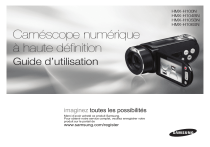
Lien public mis à jour
Le lien public vers votre chat a été mis à jour.

